Page 1
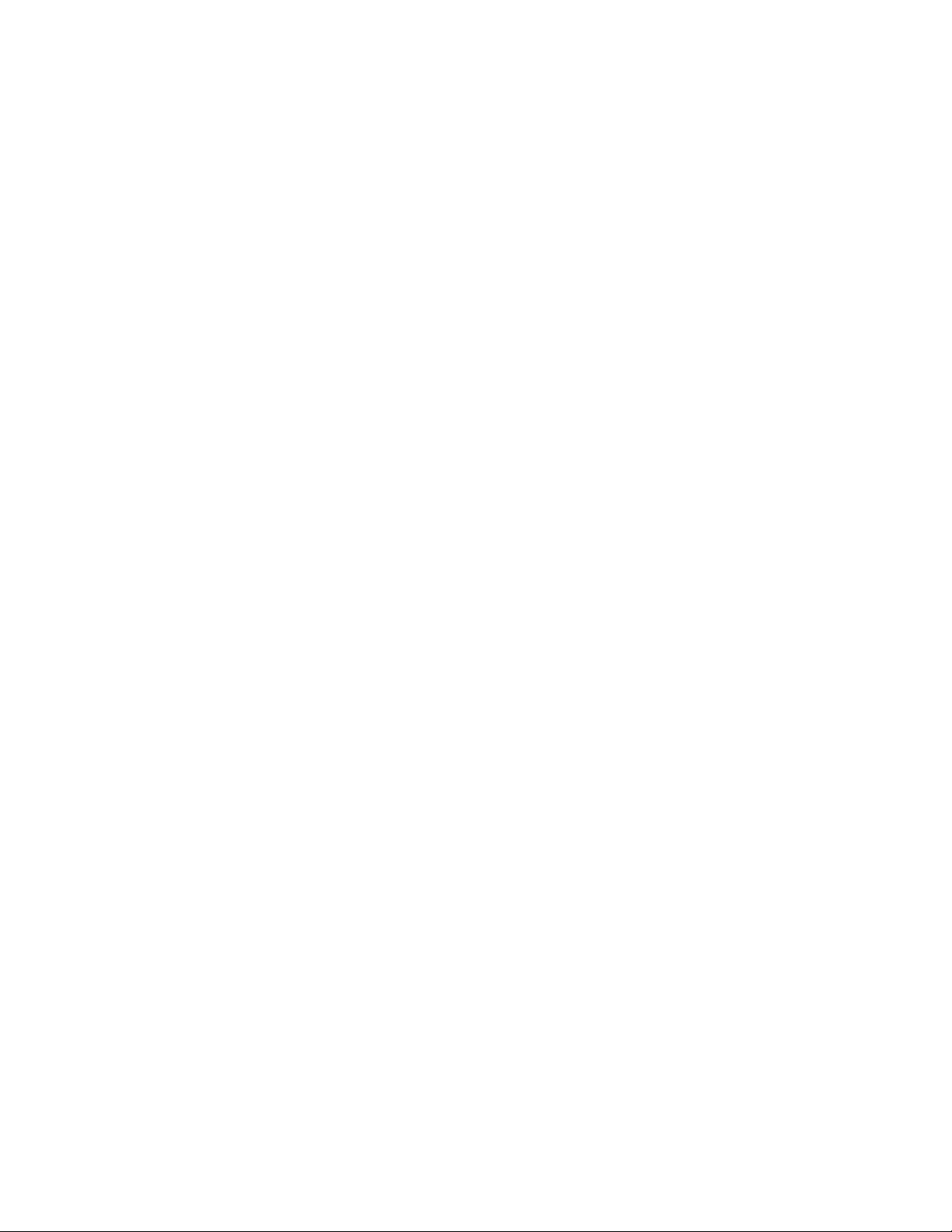
Manuel de l’utilisateur
1
Page 2

Copyright
Les garanties des produits et services Hewlett-Packard sont exclusivement présentés dans les déclarations expresses accompagnant
lesdits produits et services. Aucun élément du présent document ne peut être interprété comme constituant une garantie supplémentaire.
HP ne saurait être tenu pour responsable des erreurs ou omissions de nature technique ou rédactionnelle qui pourraient subsister dans
le présent document.
La société HP n’assume aucune responsabilité quant à l’utilisation ou à la fiabilité de ses logiciels sur un matériel non fourni par HP.
Le présent document contient des informations exclusives protégées par copyright. Aucune partie du présent document ne saurait
être photocopiée, reproduite ou traduite dans une autre langue sans l’autorisation écrite préalable de HP.
Société Hewlett-Packard
P.O. Box 4010
Cupe rti no, C A 95015-4010
États-Unis
© Copyright 2009 Hewlett-Packard Development Company, L.P.
Ce produit intègre la technologie de protection des droits d’auteur protégée par des brevets américains et d’autres droits de propriété
intellectuelle. L’utilisation de la technologie de protection des droits d’auteur doit être autorisée par Macrovision et elle est conçue pour
un usage domestique ou d’autres usages de consultation limités, sauf autorisation contraire de Macrovision. L’ingénierie inverse
ou le désassemblage sont interdits.
Microsoft, le logo Windows et Windows sont des marques de commerce ou des marques déposées du groupe de sociétés Microsoft
aux États-Unis et/ou dans d’autres pays/régions.
Certifié Wi-Fi 802.1n à partir de la version Draft 2.0
Draft 2.0 fait référence à la version qui n’est pas encore ratifiée pour la norme IEEE 802.11n utilisée dans le cadre des tests
de la Wi-Fi Alliance depuis juin 2007.
Les spécifications de la norme 802.11n WLAN (wireless local area network, réseau local sans fil) sont des spécifications temporaires,
par conséquent non définitives. Si les spécifications finales diffèrent des spécifications temporaires, cela risque d’avoir un impact
sur la capacité du périphérique à communiquer avec d’autres périphériques 802.11n WLAN.
Favorable à une utilisation licite des technologies, HP ne saurait appuyer ni encourager l’utilisation de produits à d’autres fins que celles
autorisées par la loi sur les droits d’auteur. Les informations contenues dans le présent document peuvent faire l’objet de modifications
sans préavis.
2 Manuel de l’utilisateur (les fonctionnalités peuvent varier selon les modèles)
Page 3
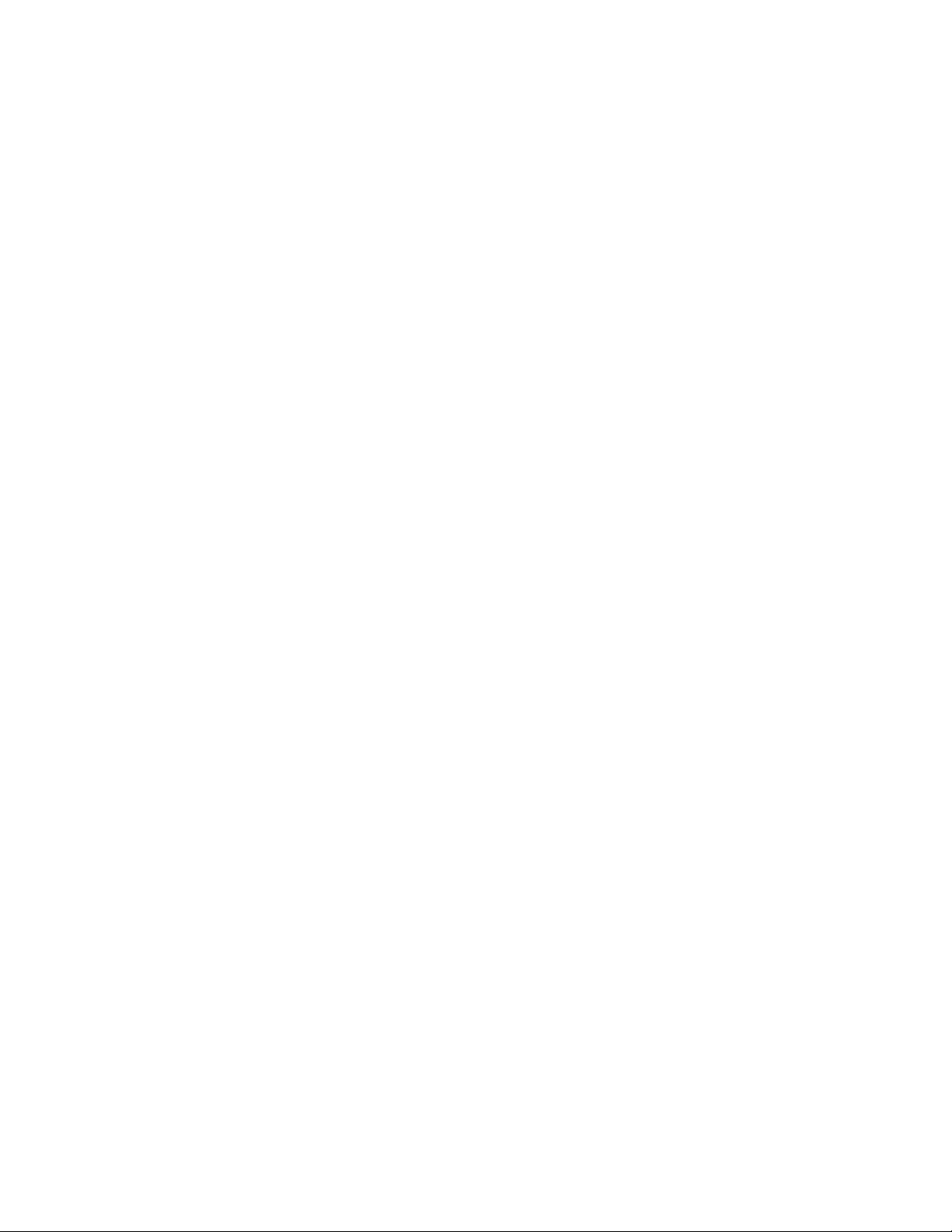
Table des matières
Recherche d’informations sur l’ordinateur HP TouchSmart ................................................................. vi
Bienvenue .................................................................................................................. 1
Fonctionnalités ............................................................................................................................ 1
Câbles et accessoires .............................................................................................................. 2
Avant et côté droit de l’ordinateur professionnel HP TouchSmart 9100 .......................................... 4
Côté inférieur gauche de l’ordinateur professionnel HP TouchSmart 9100 ..................................... 7
Cache du connecteur .............................................................................................................. 8
Arrière de l’ordinateur professionnel HP TouchSmart 9100 .......................................................... 8
Témoins lumineux d’activité ....................................................................................................10
Branchement à la source d’alimentation ....................................................................................... 11
Gestion des câbles .................................................................................................................... 11
Socle de l’ordinateur .................................................................................................................. 13
Pivot de l’ordinateur ................................................................................................................... 13
Clavier et souris sans fil .............................................................................................................. 14
Synchronisation du clavier et de la souris sans fil ...................................................................... 14
Ajout de matériel ....................................................................................................................... 15
Opération pour déterminer si votre système est un 64 bits ou un 32 bits ........................................... 15
Unité de disque optique ............................................................................................................. 15
Connexion à Internet .................................................................................................................. 16
Réseau domestique sans fil .................................................................................................... 16
Réseau domestique câblé ...................................................................................................... 17
Périphériques Bluetooth .............................................................................................................. 18
Tuner TV et Windows Media Center ............................................................................................ 18
Visionnage et enregistrement de programmes TV ...................................................................... 18
Connexion de la source du signal TV à l’ordinateur .................................................................. 18
Utilisation d’un boîtier de terminal avec Windows Media Center (étape facultative) ...................... 20
Assistant de configuration de Windows Media Center .............................................................. 21
Options de son ......................................................................................................................... 22
Branchement de haut-parleurs analogiques .............................................................................. 22
Branchement et activation de haut-parleurs numériques ou d’un récepteur audio ........................... 22
Volume des haut-parleurs .......................................................................................................23
Configuration du son pour Windows Media Center .................................................................. 23
Casque d’écoute .................................................................................................................. 24
Microphones ........................................................................................................................ 24
Écouteurs ............................................................................................................................. 24
Lecteurs MP3 ........................................................................................................................ 24
Branchement d’une imprimante ...................................................................................................24
Connexion d’une imprimante sur un port parallèle .................................................................... 24
Paramètres d’alimentation ........................................................................................................... 24
Réglage de l’affichage à l’écran .................................................................................................. 25
Installation d’un verrou de sécurité ............................................................................................... 26
Nettoyage de l’écran de l’ordinateur HP TouchSmart 9100 ............................................................ 26
Utilisation de l’ordinateur HP TouchSmart avec sécurité et ergonomie ............................................... 27
Recyclage du vieux matériel informatique ..................................................................................... 28
iii
Page 4
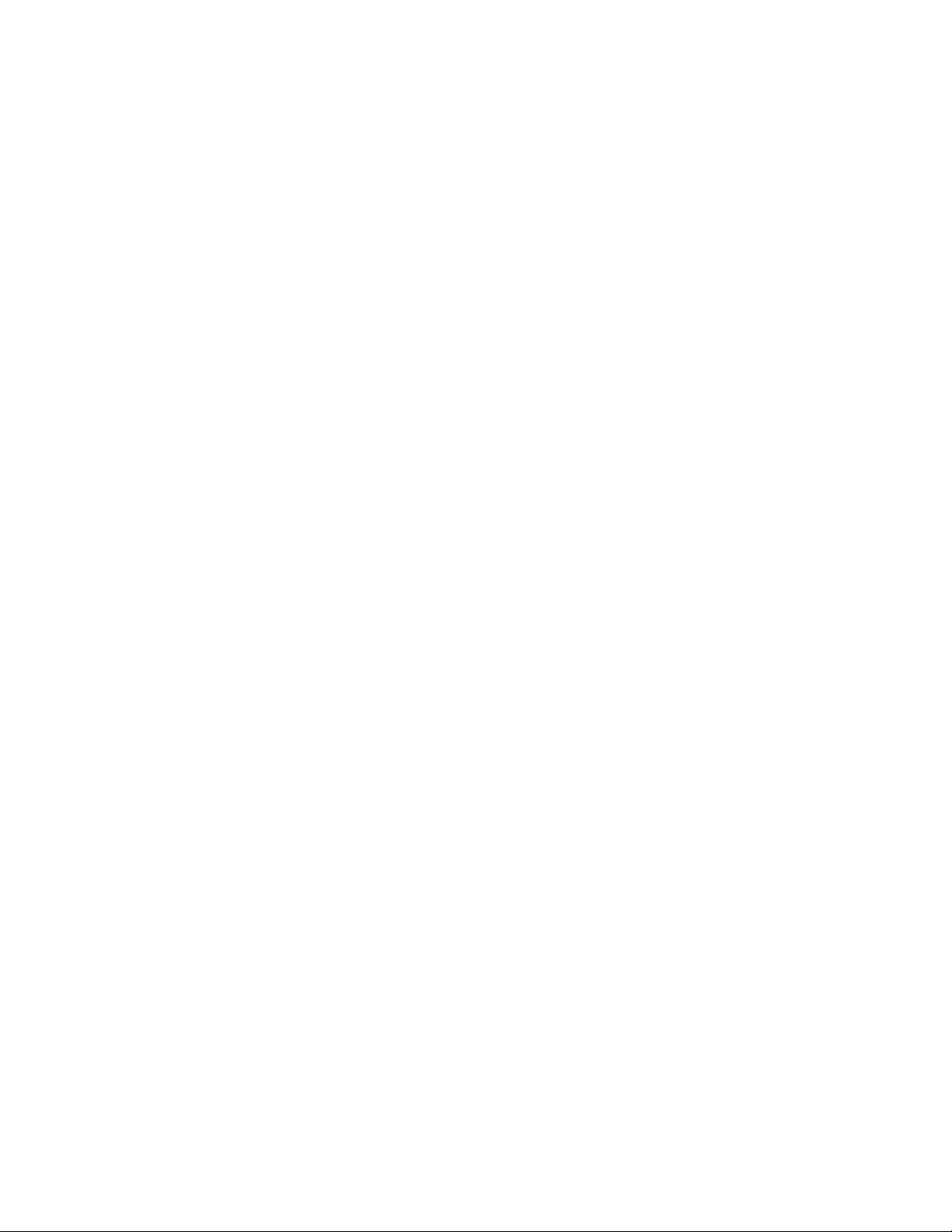
Présentation du logiciel ............................................................................................ 29
Définition du logiciel HP TouchSmart ............................................................................................29
Navigation dans HP TouchSmart ................................................................................................. 29
Techniques tactiles hors du logiciel HP TouchSmart ........................................................................ 31
Modules HP TouchSmart ............................................................................................................. 31
Création de nouveaux modules .............................................................................................. 32
Ajout d’un module menant à un site Web favori ....................................................................... 32
Affichage de modules masqués .............................................................................................. 32
Masquage de modules .......................................................................................................... 33
Suppression de modules ........................................................................................................ 33
Changement de l’icône ou de la couleur de modules ................................................................ 33
HP TouchSmart Didacticiels ......................................................................................................... 33
Navigateur HP TouchSmart ......................................................................................................... 33
Flux RSS ................................................................................................................................... 34
HP TouchSmart Photo ................................................................................................................. 34
Bibliothèque de photos .......................................................................................................... 35
Diaporamas ......................................................................................................................... 35
Masquage de photos ............................................................................................................ 36
Création (gravure) d’un CD ou d’un DVD de photos .................................................................. 36
HP TouchSmart Canvas (Canevas) ............................................................................................... 36
HP TouchSmart Musique ............................................................................................................. 36
Déplacement de fichiers audio dans HP TouchSmart Musique .................................................... 37
Déplacement de titres depuis iTunes vers HP TouchSmart Musique .............................................. 37
Couverture d’album .............................................................................................................. 37
Création et modification de listes de lecture ............................................................................. 38
Suppression de titres ............................................................................................................. 39
Music Store (Magasin de musique) ......................................................................................... 39
Création (gravure) d’un CD ou d’un DVD de musique ou de photos ............................................ 39
HP TouchSmart Vidéo ................................................................................................................ 40
Webcam et microphone ........................................................................................................ 40
Capture de vidéos et d’instantanés avec la webcam ................................................................. 40
Réalisation d’une vidéo ......................................................................................................... 41
Listes de lecture vidéo ............................................................................................................ 41
Transfert de vidéos sur l’ordinateur ......................................................................................... 41
Chargement de vidéos sur YouTube ........................................................................................ 42
Enregistrement de vidéos personnelles ..................................................................................... 42
Vidéochats et visioconférences ............................................................................................... 42
HP TouchSmart MovieThemes ................................................................................................. 43
Calendrier HP TouchSmart .......................................................................................................... 43
HP TouchSmart Notes ................................................................................................................ 43
Notes manuscrites ou dactylographiées ................................................................................... 43
Notes vocales ...................................................................................................................... 43
Suppression de notes ............................................................................................................ 44
HP TouchSmart Météo ................................................................................................................ 44
HP TouchSmart Horloge ............................................................................................................. 44
HP TouchSmart Recipe Box (Boîte de recettes) ............................................................................... 44
HP TouchSmart Twitter ................................................................................................................ 45
HP TouchSmart Netflix ............................................................................................................... 45
TV en direct .............................................................................................................................. 45
iv Manuel de l’utilisateur (les fonctionnalités peuvent varier selon les modèles)
Page 5
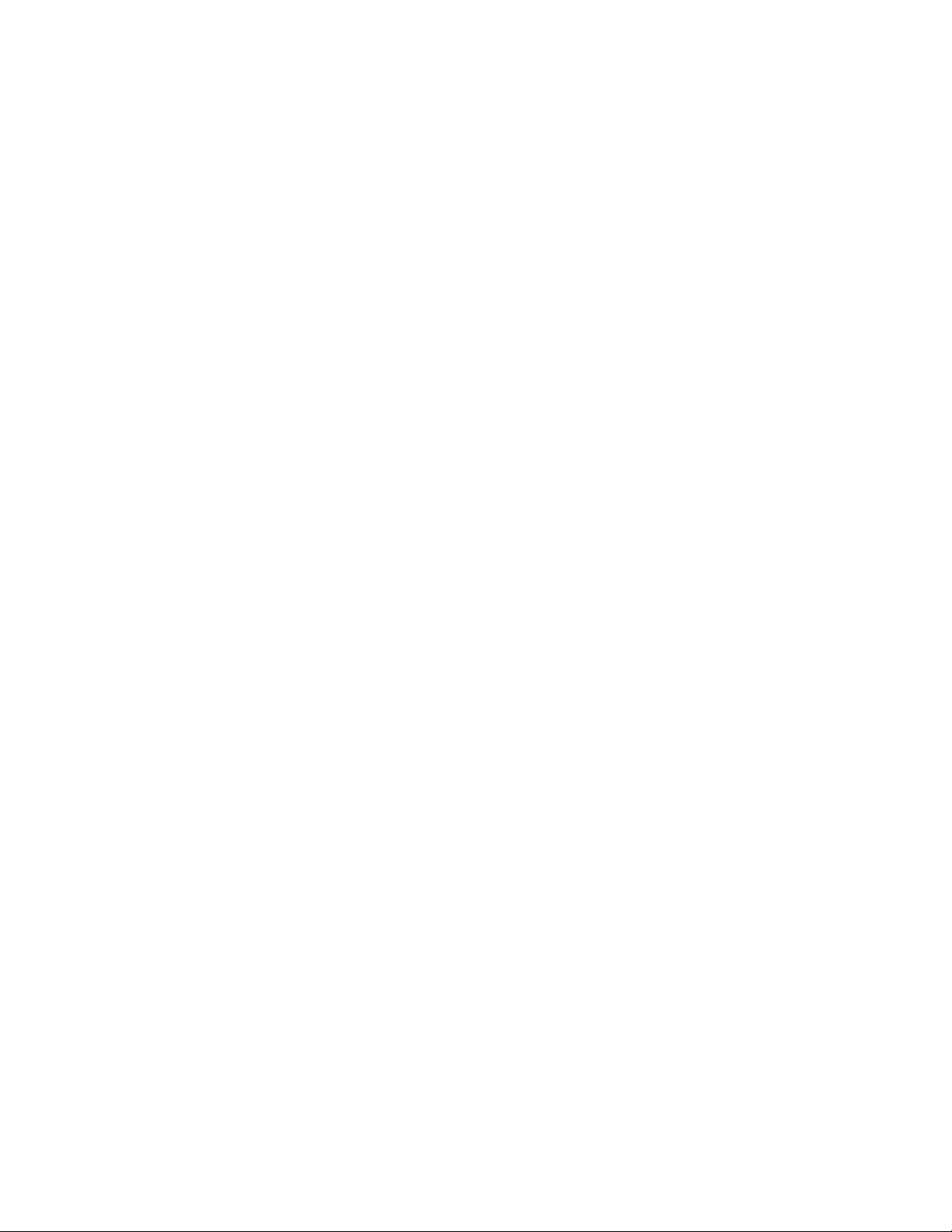
HP TouchSmartLink .................................................................................................................... 46
Mise à jour des logiciels ............................................................................................................. 46
Tableau de référence rapide concernant les logiciels ..................................................................... 46
Télécommande ......................................................................................................... 49
Utilisation de la télécommande .................................................................................................... 49
Résolution des problèmes logiciels et restauration du système .................................. 53
Résolution des problèmes logiciels ............................................................................................... 53
Vue d’ensemble des réparations de logiciels ............................................................................ 53
Mise à jour des pilotes .......................................................................................................... 53
Restauration du système de Microsoft ...................................................................................... 54
Réinstallation des logiciels et des pilotes .................................................................................. 54
Création des disques de sauvegarde de données ..................................................................... 55
Création des disques de restauration du système ...................................................................... 55
Restauration du système ............................................................................................................. 56
Création des disques de restauration ....................................................................................... 56
Options de restauration du système ......................................................................................... 57
Solutions supplémentaires pour la résolution des problèmes ............................................................ 59
Index ........................................................................................................................61
v
Page 6
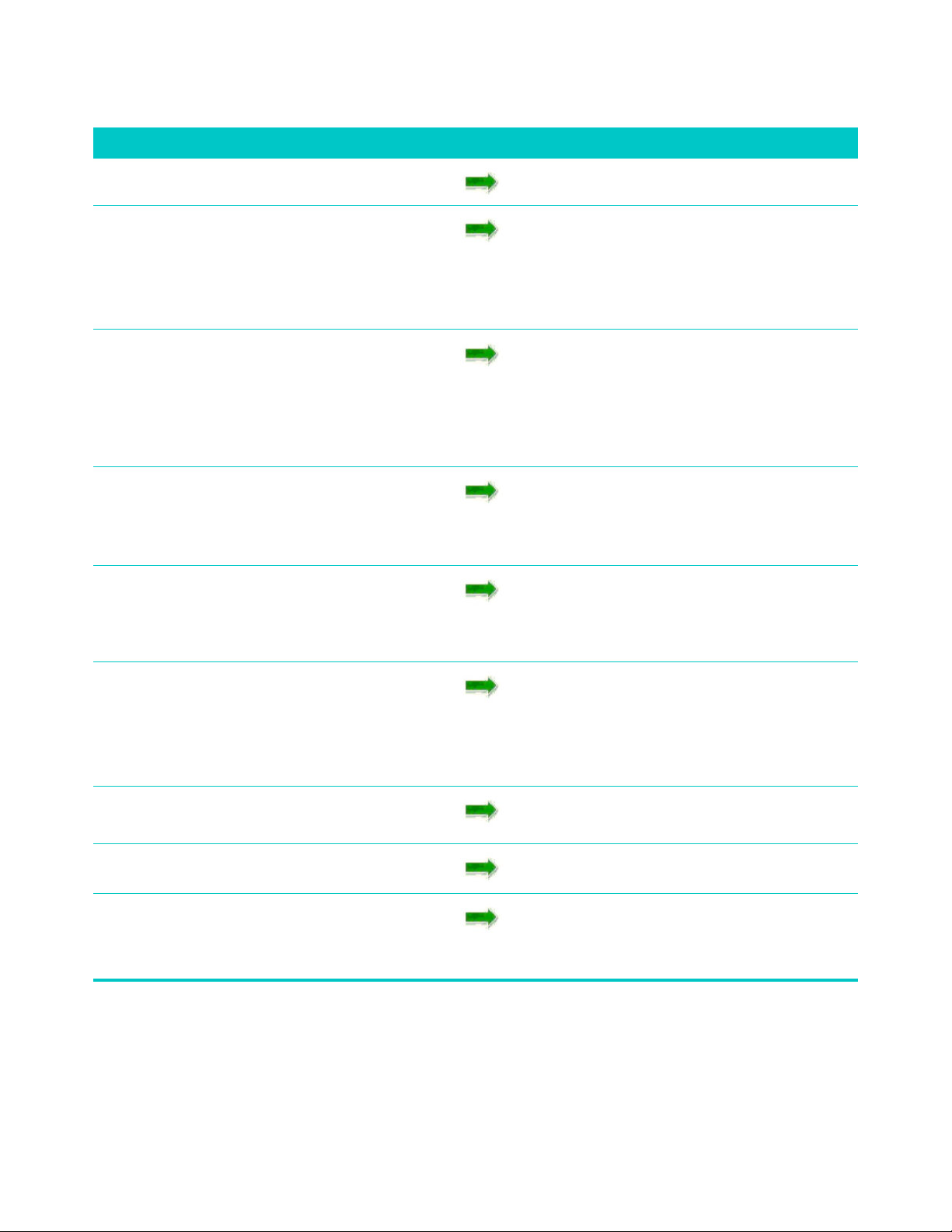
Recherche d’informations sur l’ordinateur
HP TouchSmart
Type d’informations Où la trouver
Installer l’ordinateur HP TouchSmart. Affiche d’installation
Vidéos explicatives sur l’utilisation
des fonctionnalités de HP TouchSmart.
Fonctionnalités matérielles.
Se connecter à Internet.
HP TouchSmart et autres logiciels.
Se connecter à un signal télévisuel.
Réinstaller les réglages d’usine.
Apprendre à utiliser le système d’exploitation
Microsoft
Résoudre les problèmes matériels et logiciels
®
Windows® 7.
les plus courants.
Trouver les manuels électroniques et les
caractéristiques de votre modèle d’ordinateur.
Commander des pièces et trouver des
informations de dépannage supplémentaires.
Sur la page d’accueil de HP TouchSmart,
touchez le module Didacticiels pour l’ouvrir,
puis touchez un didacticiel pour le regarder.
Vous pouvez également vous rendre sur
www.hp.com/supportvideos
(En anglais uniquement)
Manuel de l’utilisateur (ce manuel)
Aide et support
®
Touchez le bouton Démarrer
,
puis Aide et support.
Site Web d’assistance technique HP :
www.hp.com/support
Touchez le bouton Démarrer, Aide et
support, puis l’icône Aide en ligne.
Mettre à niveau ou remplacer des composants
de votre ordinateur.
Trouver les informations sur la garantie.
Obtenir une assistance technique.
Obtenir des informations à jour et de l’aide
de la communauté Windows.
Apprendre à adapter l’ordinateur
à la fixation murale.
Manuel de mise à niveau et d’entretien
Touchez le bouton
puis l’icône
Démarrer, Aide et support
Manuels de l’utilisateur
.
Si le manuel ne s’y trouve pas, rendez-vous sur
www.hp.com/support
Limited Warranty and Support Guide
(Guide de garantie limitée et assistance)
www.hp.com/support/consumer-forum
Manuel Preparing Your Computer for WallMounting (Préparation de votre ordinateur
à la fixation murale). Si le manuel ne s’y trouve
pas, rendez-vous sur www.hp.com/support
,
vi Manuel de l’utilisateur (les fonctionnalités peuvent varier selon les modèles)
Page 7

Fonctionnalités
Bienvenue
L’ordinateur professionnel HP TouchSmart 9100 est un ordinateur tactile haute performance intégré dans
un écran panoramique haute définition
pareille, il intègre des fonctionnalités séduisantes, comme une webcam réglable, un lecteur/graveur
CD/DVD et Blu-ray, une fonction Bluetooth, des ports USB, un lecteur de cartes multimédias, un écran
BrightView, un réseau sans fil 802.11n et des haut-parleurs de haute qualité.
La fixation murale est une bonne option pour l’écran interactif de l’ordinateur HP TouchSmart 9100.
Le matériel permettant d’adapter l’ordinateur à la fixation murale (non la fixation réelle) est inclus dans
certains modèles et peut être acheté séparément.
D’un simple geste des doigts, vous pouvez écouter de la musique, modifier vos photos numériques
ou regarder vos vidéos personnelles.
1
de 58,4 cm (23 pouces) de diagonale.2 D’une finesse sans
3
1 Un contenu haute définition (HD) est requis pour visualiser des images en HD.
2 Les fonctions peuvent varier selon les modèles. Il est possible que votre ordinateur ne corresponde pas exactement
aux illustrations et aux descriptions contenues dans le présent guide.
3 Le matériel de fixation murale séparé doit obligatoirement pouvoir être relié à l’adaptateur de fixation VESA.
Bienvenue 1
Page 8
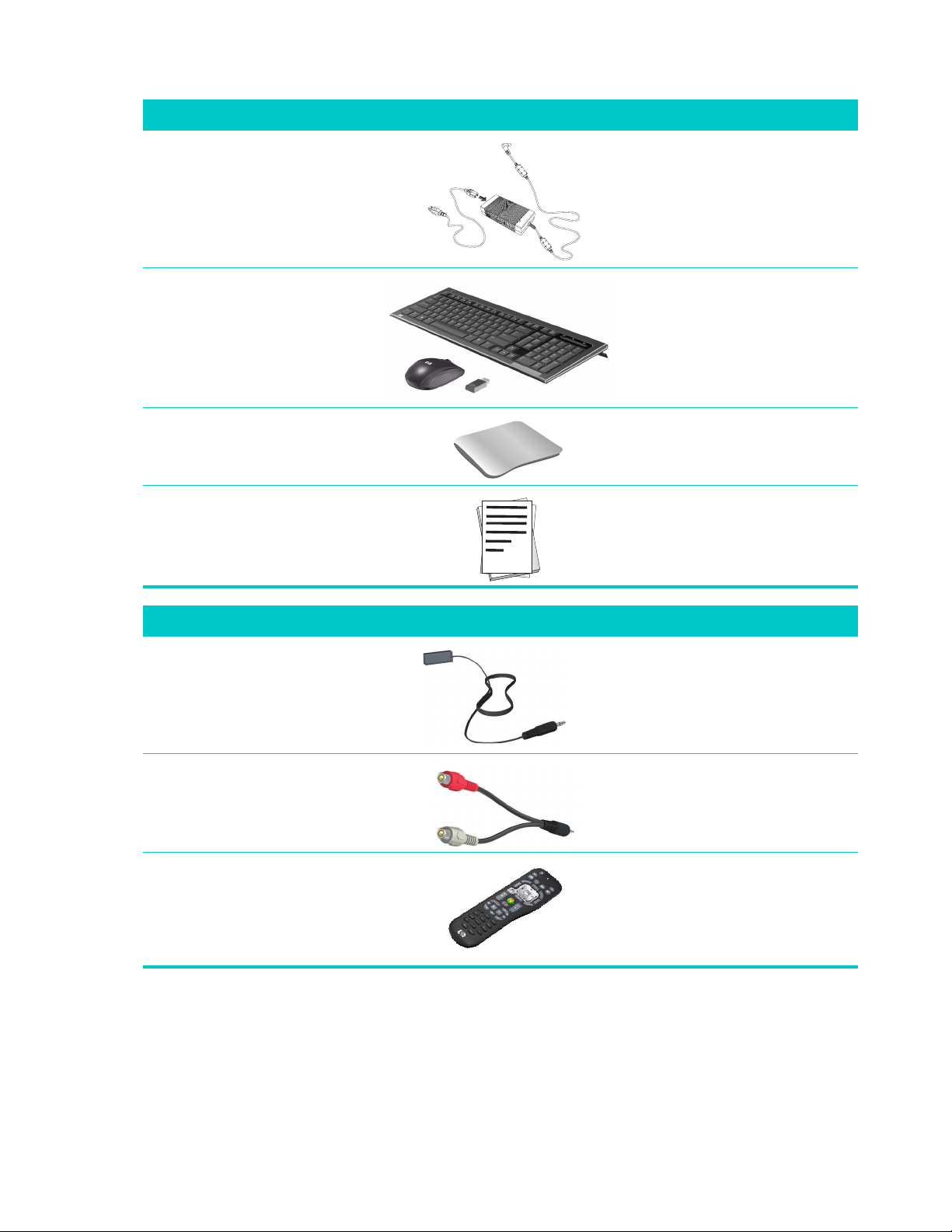
Câbles et accessoires
Contenu de la boîte
Câble d’alimentation
(deux parties)
Clavier et souris sans fil
(piles installées), avec récepteur
Chiffon de nettoyage Sert à nettoyer l’écran tactile.
Poster et documentation
d’installation
Sert à brancher l’ordinateur
à une source d’alimentation.
Servent à contrôler certains
logiciels et certaines fonctions
à la place de la technologie
tactile.
Servent à installer votre
ordinateur et à naviguer parmi
ses fonctionnalités.
Ordinateurs avec tuners TV
Câble d’émetteur infrarouge (IR) Sert à contrôler un boîtier
de terminal (TV par câble
ou satellite) avec une
télécommande.
Câble composite audio-Y Avec le S-vidéo, sert à combiner
les canaux audio gauche
et droite.
Télécommande Est utilisée dans Windows Media
Center et pour certaines
fonctionnalités de l’écran tactile.
Également incluse dans certains
modèles sans tuner TV.
2 Manuel de l’utilisateur (les fonctionnalités peuvent varier selon les modèles)
Page 9
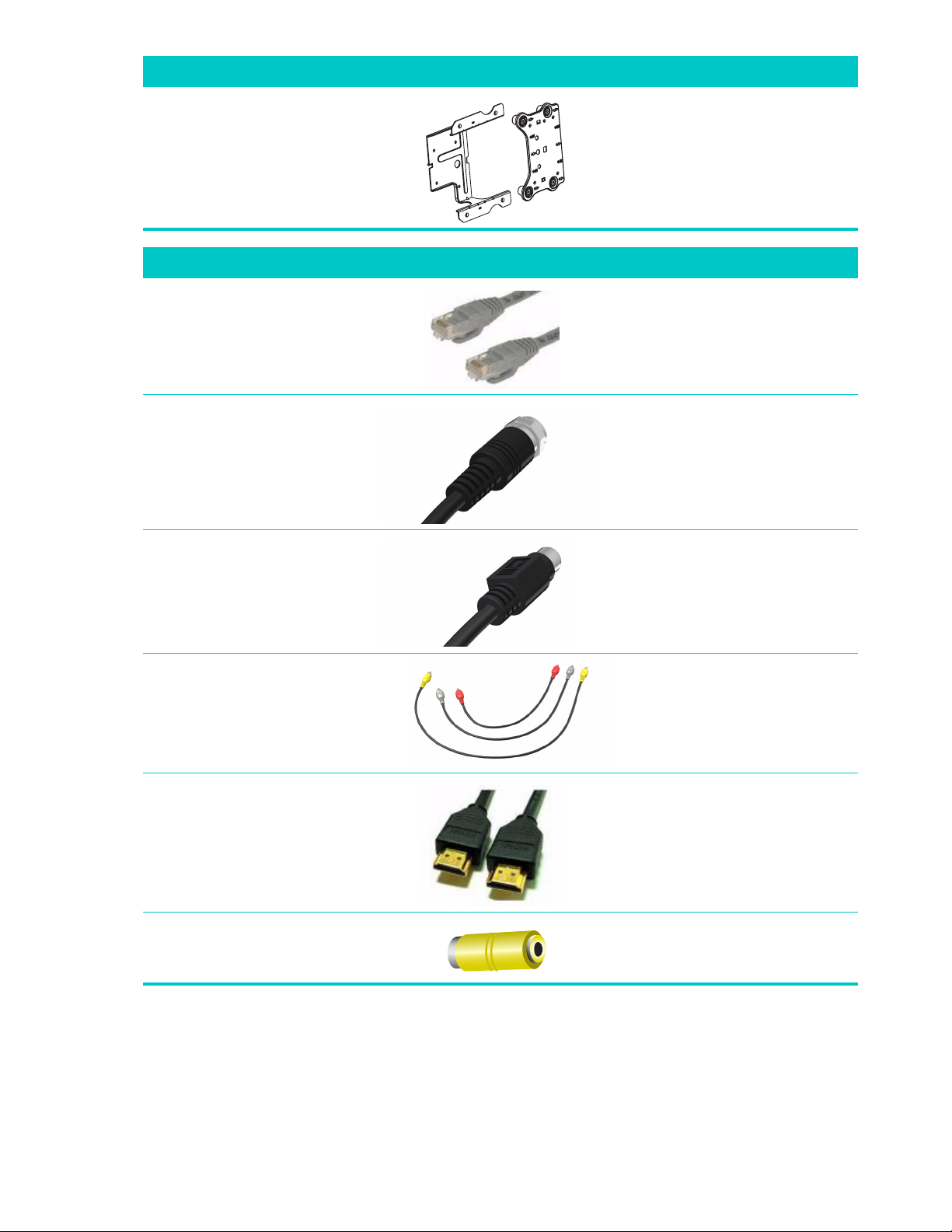
Ordinateurs avec possibilité de fixation murale
Adaptateur à armatures VESA Fixé à l’arrière de l’ordinateur,
ce système l’adapte au matériel
de fixation murale séparé
(non inclus).
Câbles et adaptateurs non inclus, mais pouvant être nécessaires
Câble Ethernet (LAN) Pour un réseau câblé.
Câble coaxial Pour une connexion Internet
avec un modem câble ou pour
connecter la source du signal TV
à l’ordinateur.
Le type de connecteur peut varier.
Câble S-Vidéo Pour connecter la source
du signal TV à l’ordinateur
depuis un boîtier de terminal.
Câble composite audio/vidéo Pour connecter la source
du signal TV depuis un boîtier
de terminal.
Câble HDMI À utiliser avec un boîtier
de terminal TV.
Adaptateur pour tuner TV
(vidéo composite vers S-Vidéo)
Pour connecter la source
du signal TV à l’ordinateur
depuis un boîtier de terminal.
Bienvenue 3
Page 10
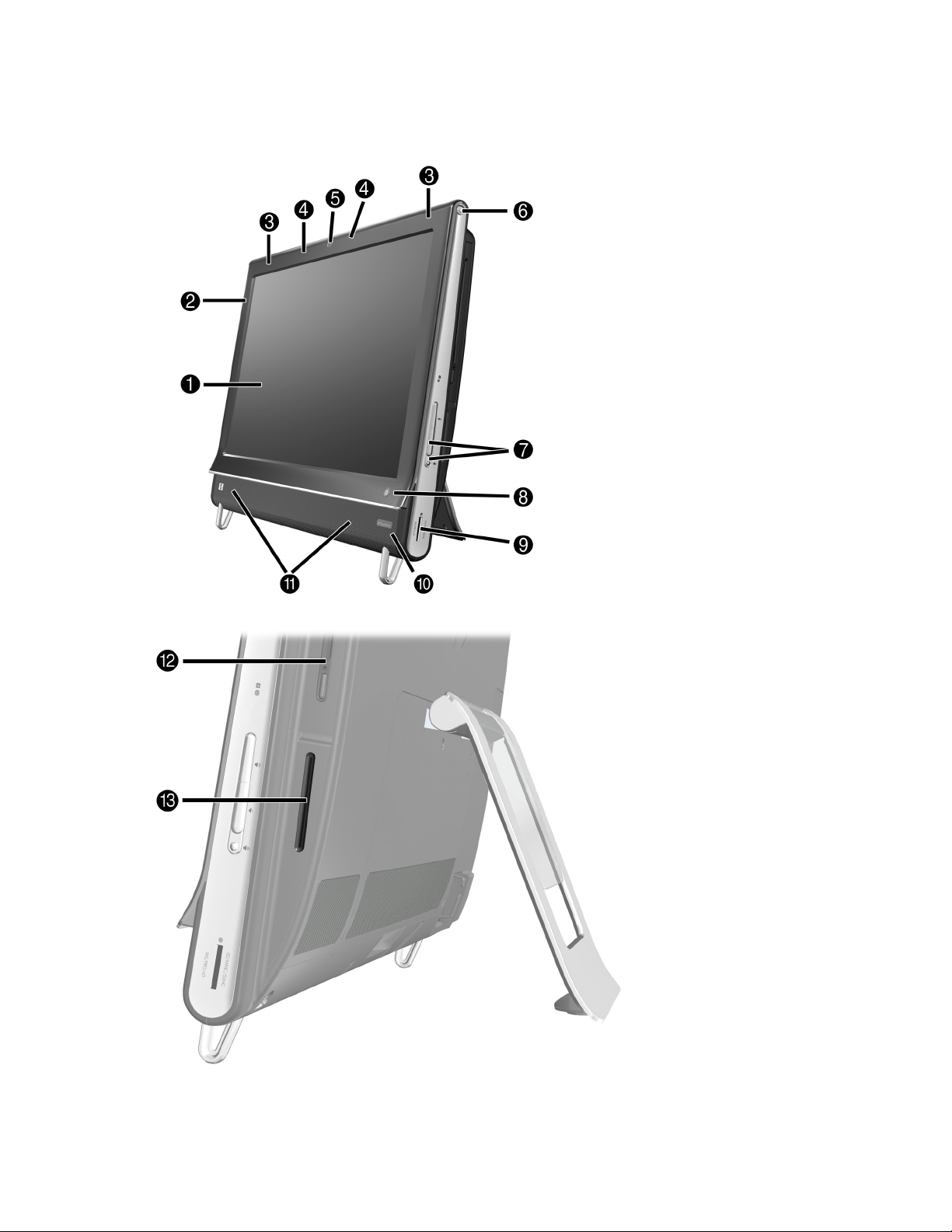
Avant et côté droit de l’ordinateur professionnel
HP TouchSmart 9100
Les fonctionnalités et les configurations varient en fonction du modèle.
4 Manuel de l’utilisateur (les fonctionnalités peuvent varier selon les modèles)
Page 11
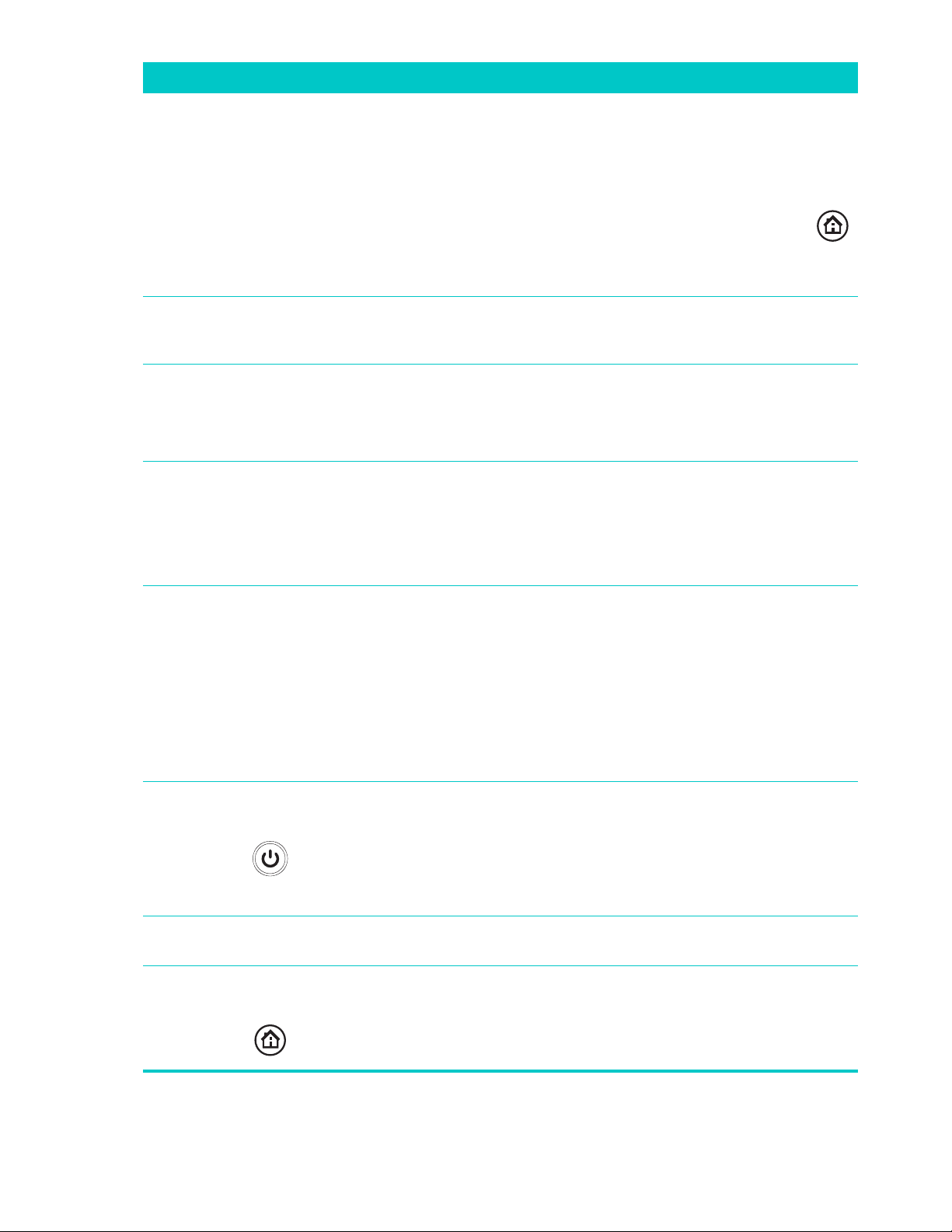
Repère Description
1 Écran LCD optimisé
pour la technologie
tactile
Écran panoramique haute définition de pointe de 58,4 cm (23 pouces)
de diagonale doté de la technologie HP BrightView.* Cette technologie
améliore le contraste et la clarté de votre affichage. Cet écran bénéficie,
par ailleurs, d’une haute résolution de 1920x1080 et d’un temps
de réponse rapide de 5 ms.**
* Un contenu haute définition (HD) est requis pour visualiser des images
en HD. La plupart des DVD actuels ne proposent pas d’images HD.
**Toutes les indications de performance représentent le niveau habituel atteint
par les fabricants de composants pour Hewlett-Packard ; les performances
constatées peuvent varier par rapport à ce niveau.
2 Bluetooth
(certains modèles
uniquement)
3 Réseau local sans fil
intégré
(certains modèles
uniquement)
Utilisez la technologie Bluetooth pour assurer la communication avec
les appareils compatibles Bluetooth. Le diagramme montre l’emplacement
interne du dispositif Bluetooth (invisible de l’extérieur).
Utilisez le réseau local sans fil intégré pour vous connecter à Internet via votre
réseau sans fil existant. Le diagramme montre l’emplacement interne du
réseau local sans fil (en haut à gauche et à droite ; invisible de l’extérieur).
Le réseau local sans fil prend en charge la norme IEEE 802.11 b/g/n.
4 Microphone Enregistrez le son de vos vidéos au moyen des microphones numériques
intégrés et menez des conversations en temps réel par le biais
de la messagerie instantanée ou du logiciel de conversation en ligne.
Le microphone est conçu pour offrir un son plus clair en filtrant le bruit
ambiant de votre environnement. Il permet d’enregistrer des sons jusqu’à
50 cm de distance de l’ordinateur.
5 Webcam Créez des vidéos et des instantanés que vous pouvez ensuite visualiser,
envoyer par courrier électronique et télécharger sur des sites de partage
vidéo. Commencez une séance de vidéochat avec vos amis et votre
famille au moyen de la webcam et du microphone.*
Pour régler l’angle de vue du plan de la webcam, inclinez l’écran
ou utilisez le levier situé juste derrière la webcam. Vous pouvez également
choisir le niveau de recadrage de la vue de l’appareil photo, créer un gros
plan de votre visage ou inclure davantage de détails à l’arrière-plan.
* Accès Internet requis.
6 Bouton de mise
en marche/veille
Appuyez sur le bouton de mise en marche/veille pour allumer
l’ordinateur professionnel HP TouchSmart 9100 ou le mettre en veille.
Pour éteindre l’ordinateur, touchez le bouton Démarrer,
puis sélectionnez Arrêter. ou touchez la flèche en regard du bouton
Arrêter pour changer d’utilisateur, vous déconnecter, verrouiller
l’ordinateur, redémarrer ou activer le mode veille.
7 Réglage du volume
Baissez ou augmentez le volume, ou bien désactivez le son.
et désactivation du son
8 Bouton
HP TouchSmart
Allumez l’ordinateur professionnel HP TouchSmart 9100 et lancez
le logiciel HP TouchSmart. Ou, si l’ordinateur est déjà allumé,
appuyez sur le bouton pour lancer le logiciel HP TouchSmart et accéder
rapidement à votre musique, vos photos, vos vidéos ou au Web.
Le bouton HP TouchSmart ne permet pas d’éteindre l’ordinateur.
Bienvenue 5
Page 12
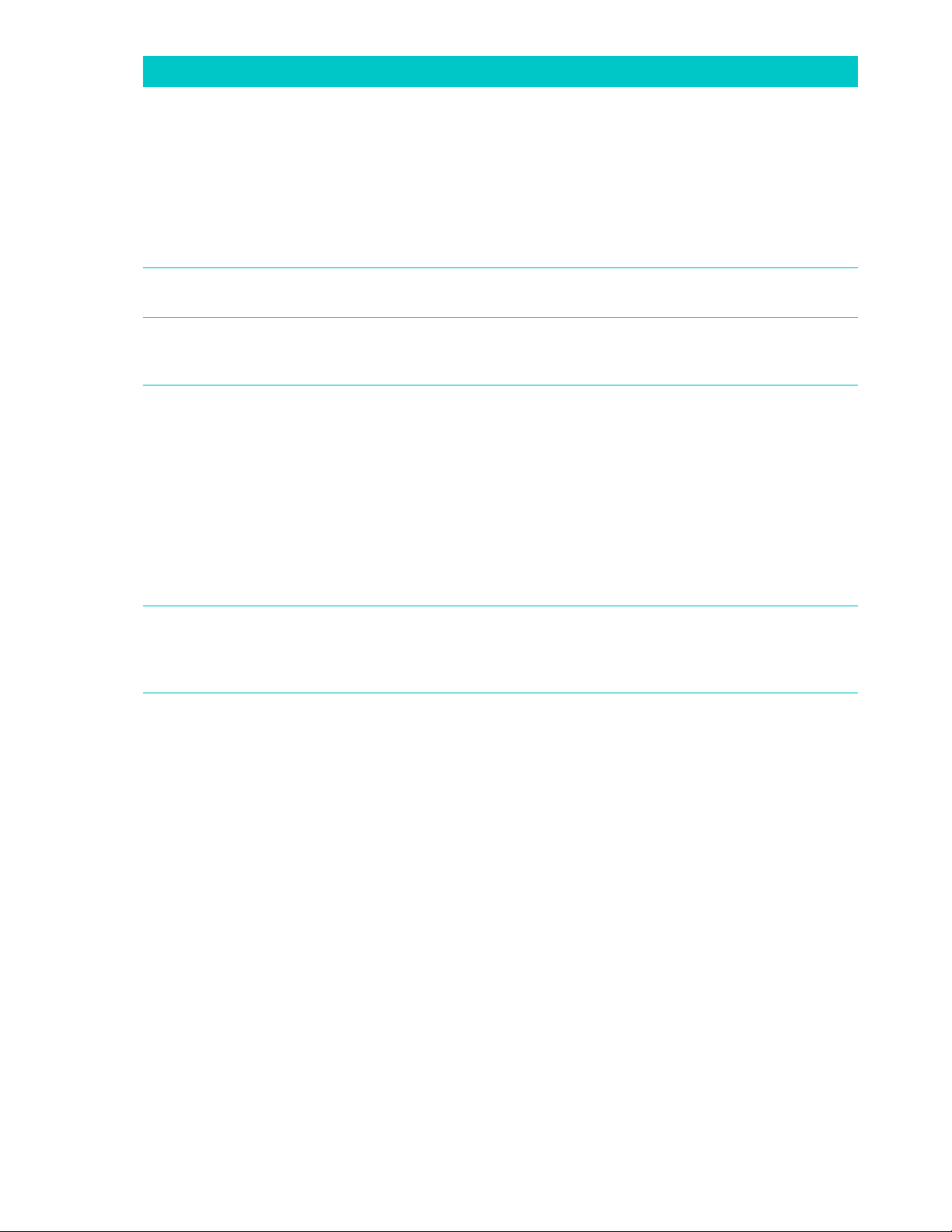
Repère Description (suite)
9 Lecteur de carte
mémoire
Accédez rapidement aux photos et autres fichiers directement à partir
d’une carte mémoire que vous aurez introduite dans le lecteur intégré.
Formats de cartes mémoire pris en charge : Extreme Digital (xD), Secure
Digital (SD), Secure Digital High Capacity (SDHC), MultiMediaCard
(MMC), Memory Stick (MS) et Memory Stick Pro (MS-Pro).
Le lecteur de carte mémoire prend également en charge les adaptateurs
de cartes mémoire suivantes : Mini SD, RS-MMC, Micro SD, MS-Duo et
MS Pro Duo.
- Fenêtre du récepteur
IR (certains modèles)
Fenêtre du récepteur infrarouge (IR), située dans le coin inférieur droit
de l’ordinateur. Permet d’utiliser une télécommande.
q Haut-parleurs internes Écoutez la plus belle musique ou regardez vos vidéos personnelles et vos
DVD, et bénéficiez du potentiel multimédia grâce aux haut-parleurs stéréo
de haute qualité intégrés.
w Chargement par fente
Lecteur CD/DVD
(située sur le panneau
latéral arrière)
Regardez vos DVD ou disques Blu-ray (certains modèles) préférés
ou écoutez votre collection de CD. Gravez des CD, des DVD
et des disques Blu-ray.*
Possibilité de lecture et d’écriture sur des disques aux formats DVD-RAM,
CD-R/RW et DVD+/-R/RW.
Possibilité de lecture de CD-ROM, de DVD-ROM, de CD audio,
de DVD+/-R double couche (DL), de DVD-vidéo et de CD vidéo.
e Connecteur pour
carte B-CAS
(certains modèles
uniquement)
* HP est favorable à une utilisation licite des technologies et n’appuie pas
ni n’encourage l’utilisation de produits à d’autres fins que celles autorisées
par la loi sur les droits d’auteur.
Insérez votre carte B-CAS (fournie par HP) pour décrypter les signaux
de télévision haute définition.
6 Manuel de l’utilisateur (les fonctionnalités peuvent varier selon les modèles)
Page 13
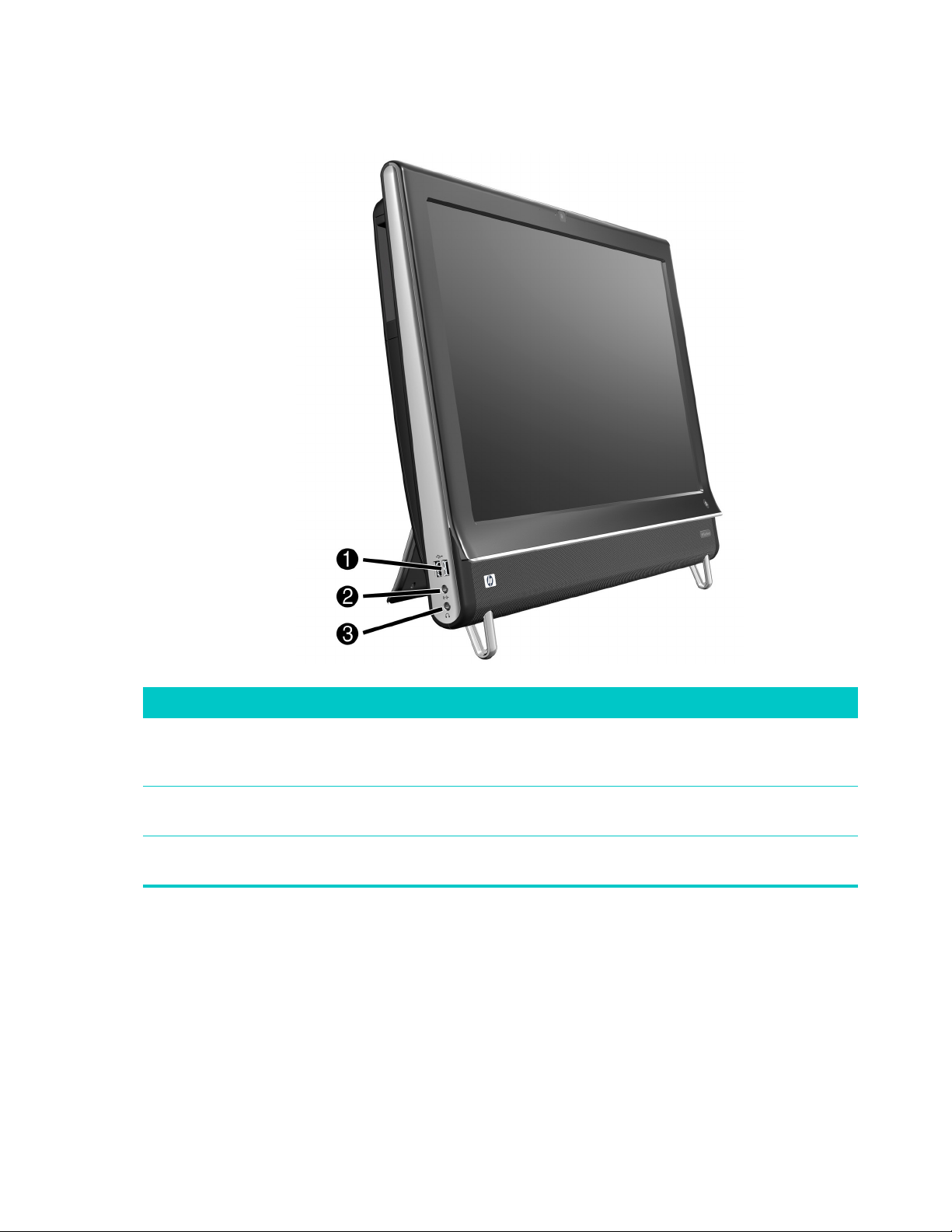
Côté inférieur gauche de l’ordinateur professionnel
HP TouchSmart 9100
Les fonctionnalités et les configurations varient en fonction du modèle.
Connecteur Fonction
1 USB 2.0 Permet de connecter vos périphériques USB (USB 2.0), comme par exemple
des imprimantes, des disques durs externes, des appareils photo
numériques et des lecteurs MP3.
2 Entrée audio Connect des lecteurs MP3 ou tout autre lecteur audio. Ce connecteur ne doit
pas être utilisé avec un casque ou un microphone.
3 Casque d’écoute Branche le casque au port pour vous permettre d’écouter de la musique sans
déranger votre entourage.
Bienvenue 7
Page 14

Cache du connecteur
Pour retirer le cache du connecteur à l’arrière de l’ordinateur, insérez votre doigt dans l’espace en bas
à gauche du cache (A) et tirez-le bien droit (B). Remettez le cache en alignant les ergots qui figurent sur
son bord droit sur les fentes de l’ordinateur, puis en appuyant jusqu’à leur enclenchement.
AB
Arrière de l’ordinateur professionnel HP TouchSmart 9100
Les fonctionnalités et les configurations varient en fonction du modèle.
8 Manuel de l’utilisateur (les fonctionnalités peuvent varier selon les modèles)
Page 15
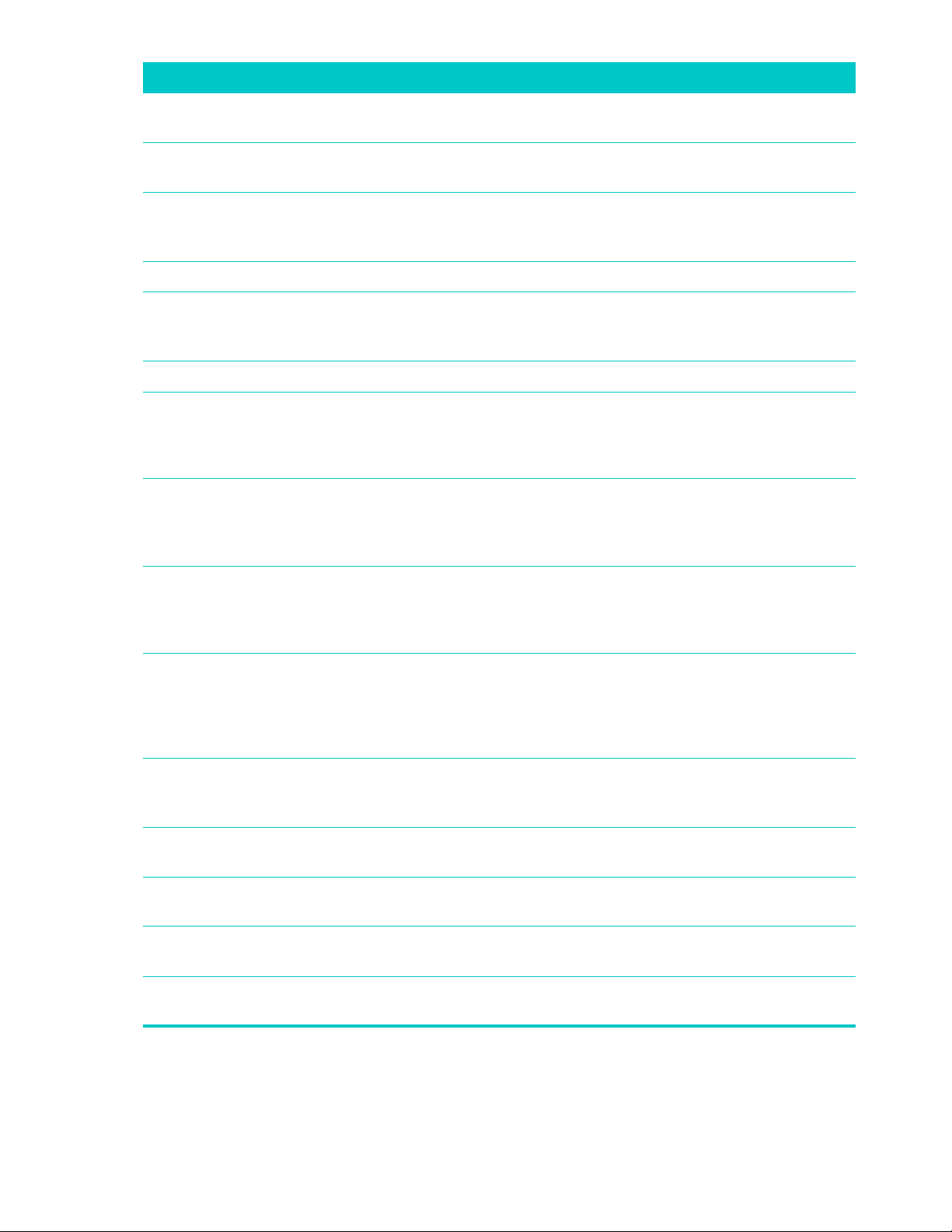
Connecteur Fonction
1 Sortie vidéo DVI Offre une sortie vidéo numérique pour utiliser un second moniteur
ou un projecteur.
2 Port IEEE 1394 Permet de connecter les périphériques de stockage de données
et les appareils photo numériques.
3 Ports USB 2.0 (3) Permettent de connecter vos périphériques USB (USB 2.0), comme par
exemple des imprimantes, des disques durs externes, des appareils photo
numériques et des lecteurs MP3.
4 Port LAN (Ethernet) Vous connecte à Internet via votre réseau câblé.
5 Port audio
numérique (sortie
Branche votre ordinateur à votre matériel de home cinéma ou à vos
haut-parleurs satellites. Prend en charge les haut-parleurs 3.1, 4.1 et 5.1.
SPDIF)
6 Sortie audio Branche des haut-parleurs 2.0 et 2.1 externes alimentés.
7 Entrée TV
(modèles équipés
d’un tuner TV
Connecte la source du signal TV pour regarder, enregistrer et mettre
en pause la TV en direct. Il s’agit d’un connecteur de signal d’entrée TV
coaxial de type F.
uniquement)
8 Entrée S-Vidéo
(modèles équipés
Connecte les vidéos analogiques d’un caméscope ou les relie à un boîtier
de terminal pour obtenir une entrée TV.
d’un tuner TV
uniquement)
9 Entrée audio stéréo
(modèles équipés
Branche un périphérique audio pour obtenir une entrée A/V depuis
un boîtier de terminal, un caméscope ou un autre périphérique vidéo.
d’un tuner TV
uniquement)
- Émetteur IR (blaster)
(certains modèles
uniquement)
S’adapte à la zone du récepteur IR de votre boîtier de terminal TV
pour recevoir le signal de la télécommande lorsque vous regardez
et enregistrez des programmes TV. Cet élément n’est pas nécessaire si vous
n’utilisez pas de boîtier de terminal. Une télécommande est incluse avec
certains modèles.
q Ports USB 2.0 (2) Permettent de connecter vos périphériques USB (USB 2.0), comme par
exemple des imprimantes, des disques durs externes, des appareils photo
numériques et des lecteurs MP3.
w Entrée audio Connecte des lecteurs MP3 ou tout autre lecteur audio. Ce connecteur
ne doit pas être utilisé avec un casque ou un microphone.
= Prise casque Branche le casque au port pour vous permettre d’écouter de la musique
sans déranger votre entourage.
r Connecteur
Branche l’adaptateur d’alimentation à l’ordinateur.
d’alimentation
t Récepteur du clavier
Récepteur préinstallé, utile si vous utilisez un clavier et une souris sans fil.
et de la souris sans fil
Bienvenue 9
Page 16
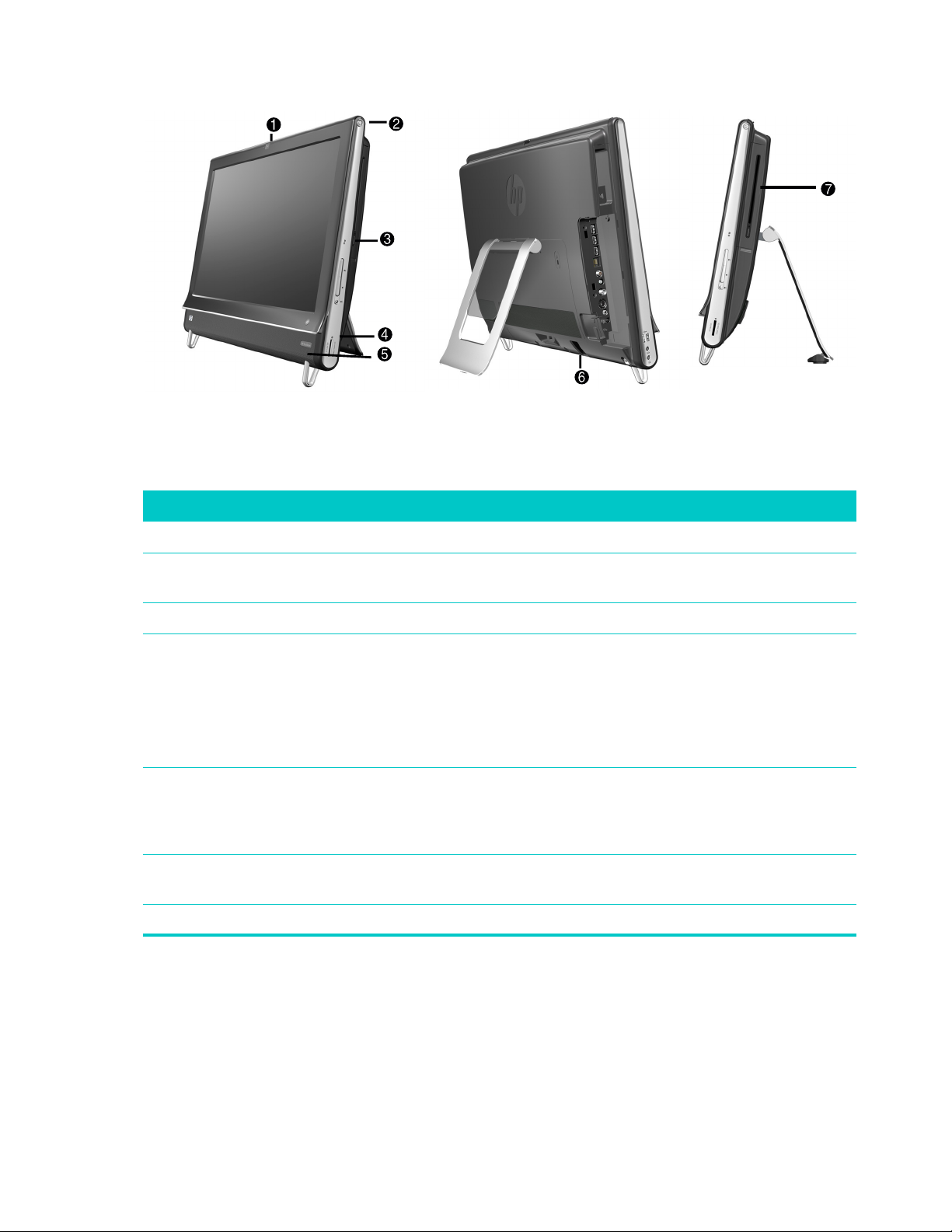
Témoins lumineux d’activité
Les voyants ci-dessous sont des diodes électroluminescentes (LED) qui témoignent d’une activité
sur l’ordinateur professionnel HP TouchSmart 9100 :
LED Fonction
1 Webcam Indique l’activité de la webcam.
2 Alimentation Indique l’état de l’alimentation : il est bleu lorsque l’ordinateur
est allumé et orange lorsqu’il est en veille.
3 Disque dur Indique l’activité du disque dur.
4 Lecteur de carte mémoire Indique l’activité du lecteur de la carte mémoire. Quand le témoin
clignote, prenez soin de ne pas retirer la carte mémoire.
Si le témoin est éteint, le lecteur ne contient aucune carte. Un témoin
allumé en continu indique l’incapacité de lecture ou d’écriture de la
carte introduite. Un témoin qui clignote signifie que la carte mémoire
est active et qu’elle bénéficie d’une capacité de lecture/écriture.
5 Récepteur IR de
la télécommande
(certains modèles
uniquement)
6 Récepteur du clavier
et de la souris sans fil
7 Unité de disque optique Indique que l’unité de disque optique est en cours d’utilisation.
Indique que votre ordinateur fonctionne avec votre télécommande
pour naviguer dans les fenêtres, enregistrer les programmes TV
et effectuer d’autres activités dans Windows Media Center.
Indique que des signaux sont reçus du clavier et de la souris sans fil.
Le témoin est visible depuis l’arrière de l’ordinateur.
10 Manuel de l’utilisateur (les fonctionnalités peuvent varier selon les modèles)
Page 17
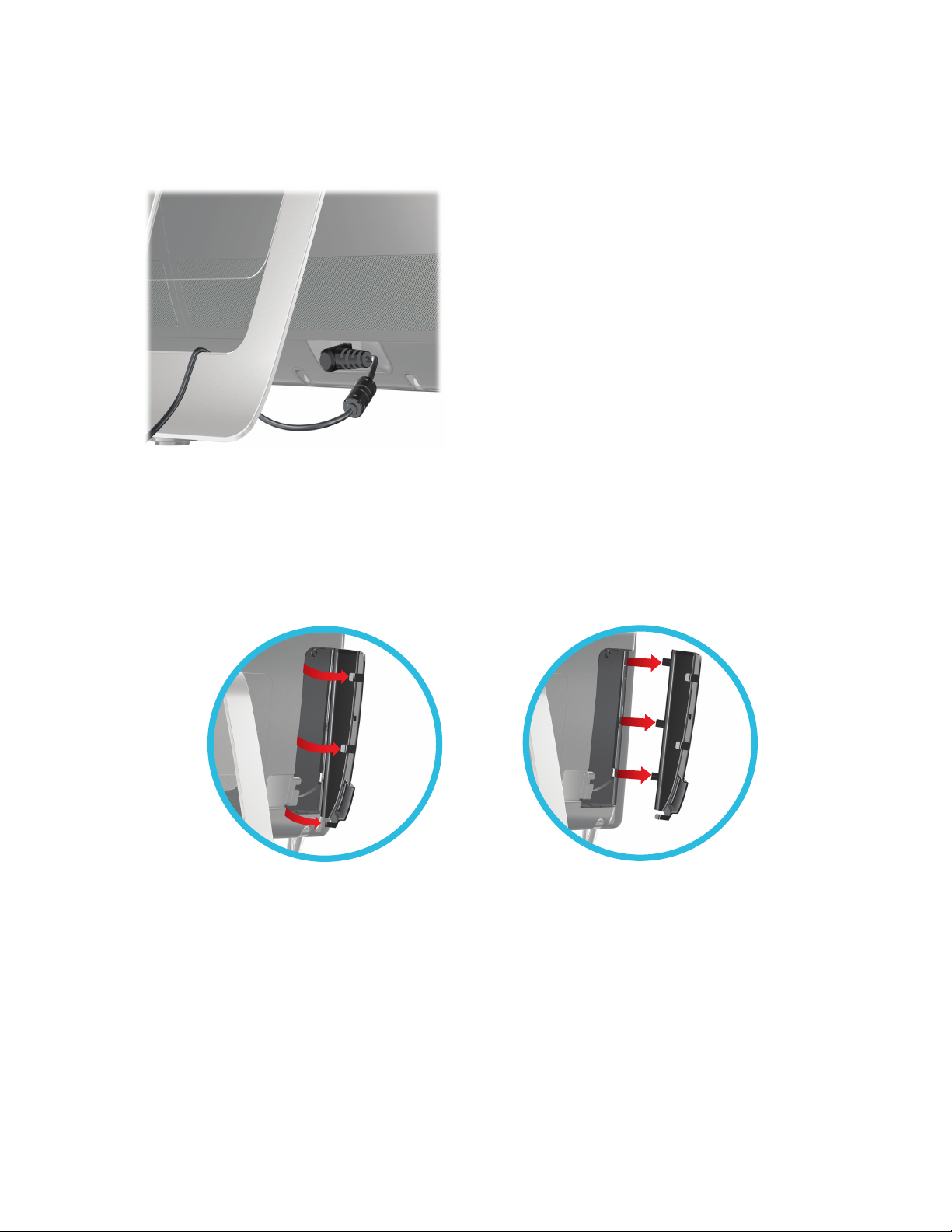
Branchement à la source d’alimentation
Branchez le cordon d’alimentation dans l’adaptateur secteur (source d’alimentation externe) et le cordon
de l’adaptateur secteur à l’arrière de l’ordinateur. Guidez le cordon d’alimentation au travers de l’ouverture
dans le support de l’ordinateur, puis raccordez-le à une source d’alimentation secteur via
un parasurtenseur/onduleur UPS (alimentation sans interruption).
Gestion des câbles
L’ordinateur professionnel HP TouchSmart 9100 bénéficie d’une fonction de gestion des câbles, située
derrière le cache des connecteurs à l’arrière de l’appareil. Pour utiliser la fonction de gestion des câbles :
1 Retirez le cache du connecteur à l’arrière de l’ordinateur en insérant votre doigt dans l’espace en bas
à gauche du cache (A), puis tirez-le doucement bien droit (B).
AB
Bienvenue 11
Page 18
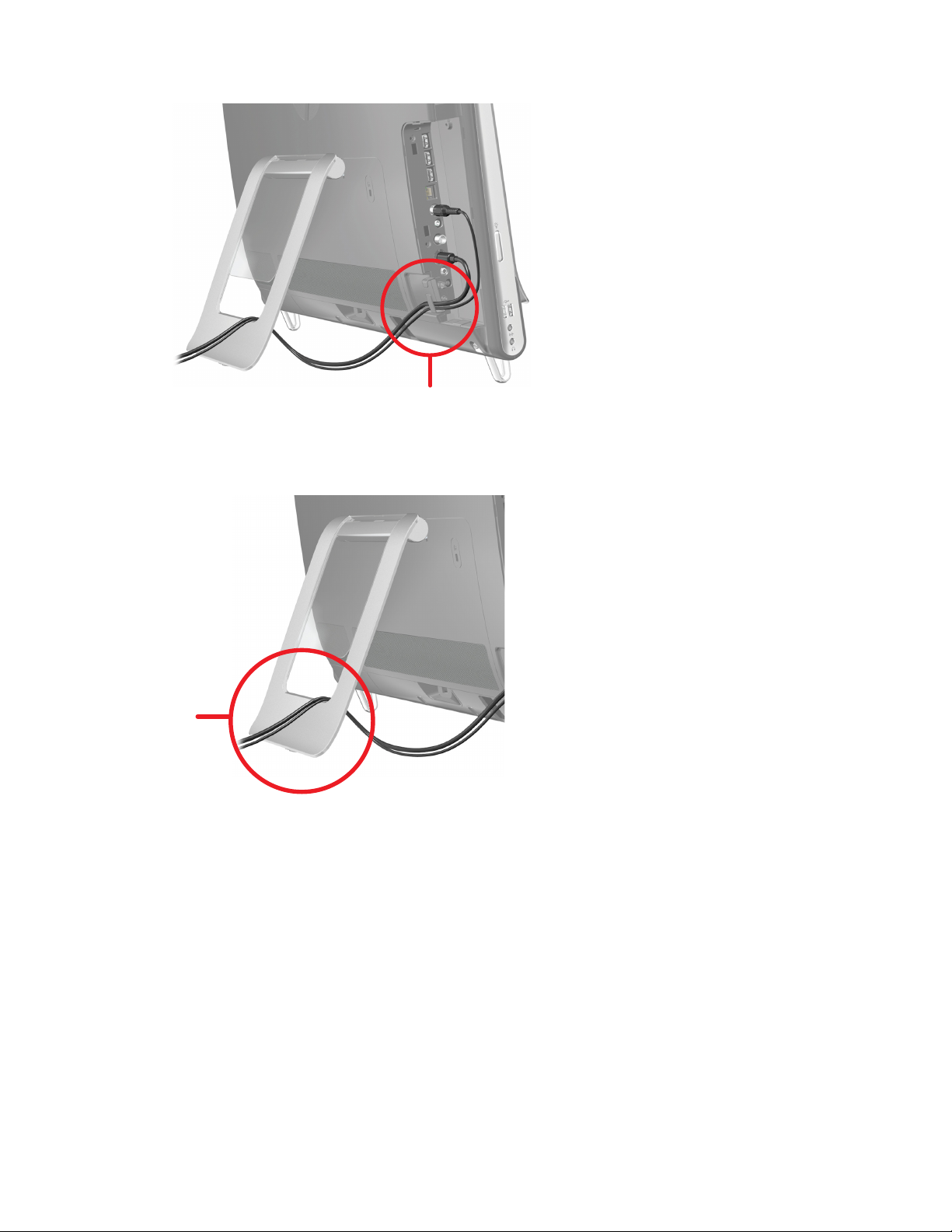
2 Guidez vos câbles au travers du collier d’acheminement des câbles (C) et faites-les sortir à l’arrière
de l’ordinateur.
C
3 Remettez le capot en alignant les ergots qui figurent sur le bord droit sur les fentes de l’ordinateur,
puis en appuyant jusqu’à leur enclenchement. Guidez ensuite les câbles à travers l’espace situé entre
la plaque en plastique et l’arrière du socle (D).
D
12 Manuel de l’utilisateur (les fonctionnalités peuvent varier selon les modèles)
Page 19
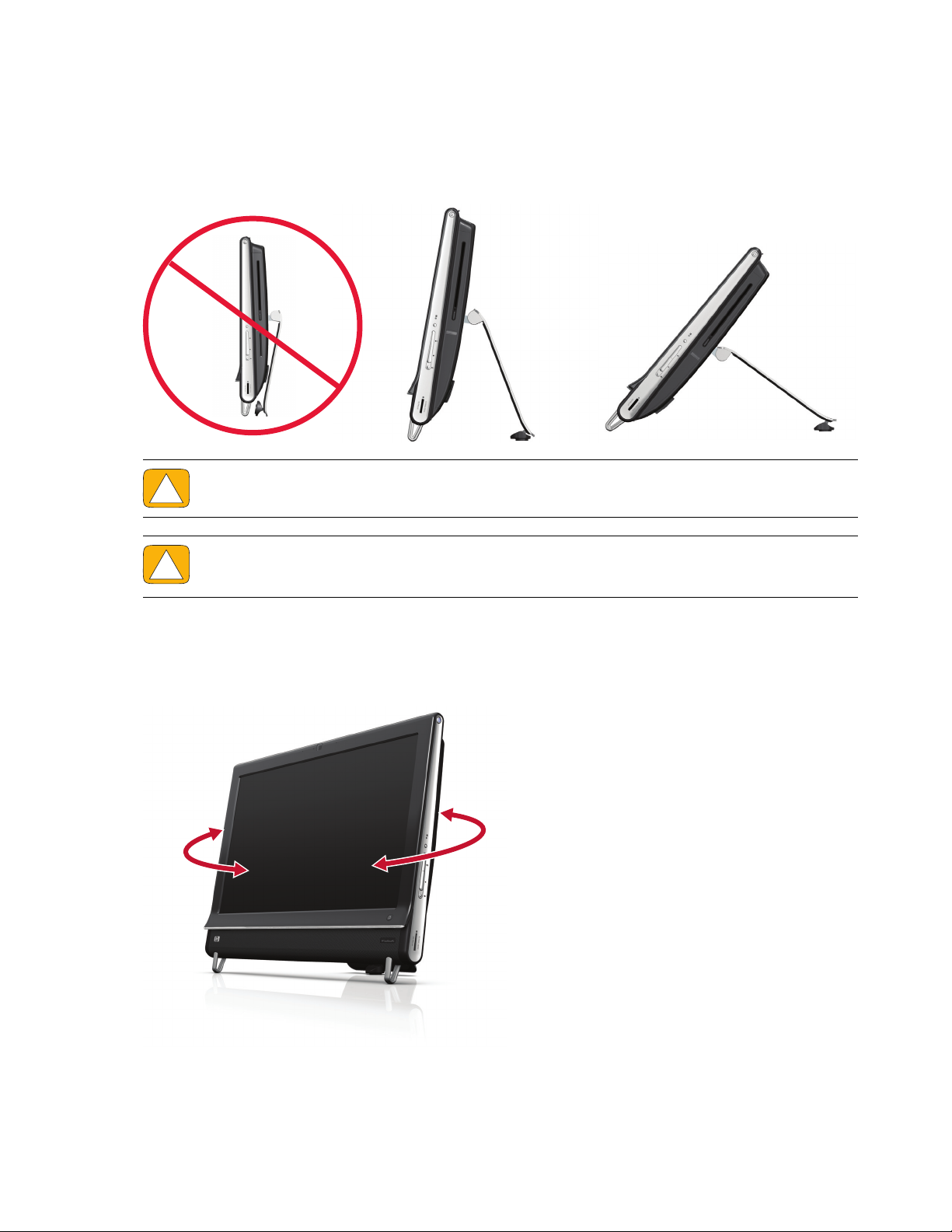
Socle de l’ordinateur
L’ordinateur professionnel HP TouchSmart 9100 est livré avec un socle appuyé contre sa face arrière.
Pour garantir l’aplomb de l’ordinateur sur votre bureau, écartez le socle en tirant jusqu’à son
enclenchement. Par la suite, si vous voulez modifier l’angle de l’ordinateur HP TouchSmart 9100,
empoignez l’ordinateur de chaque côté et inclinez-le (le moniteur se déplace vers l’avant et le socle
reste en place) à un angle compris en 5 et 40 degrés par rapport à la verticale.
ATTENTION : Assurez-vous que l’inclinaison de l’ordinateur est d’au moins 5 degrés
par rapport à la verticale pour éviter tout déséquilibre et une éventuelle chute.
40°
max
5° min.
ATTENTION : Le socle de l’ordinateur reste en place lorsque vous augmentez l’angle tandis
que l’ordinateur se déplace vers l’avant. Faites attention à ne pas faire tomber l’écran
de l’ordinateur de la table.
Pivot de l’ordinateur
La fonction de pivot permet à l’ordinateur de prendre différentes positions en fonction de l’utilisation.
Bienvenue 13
Page 20
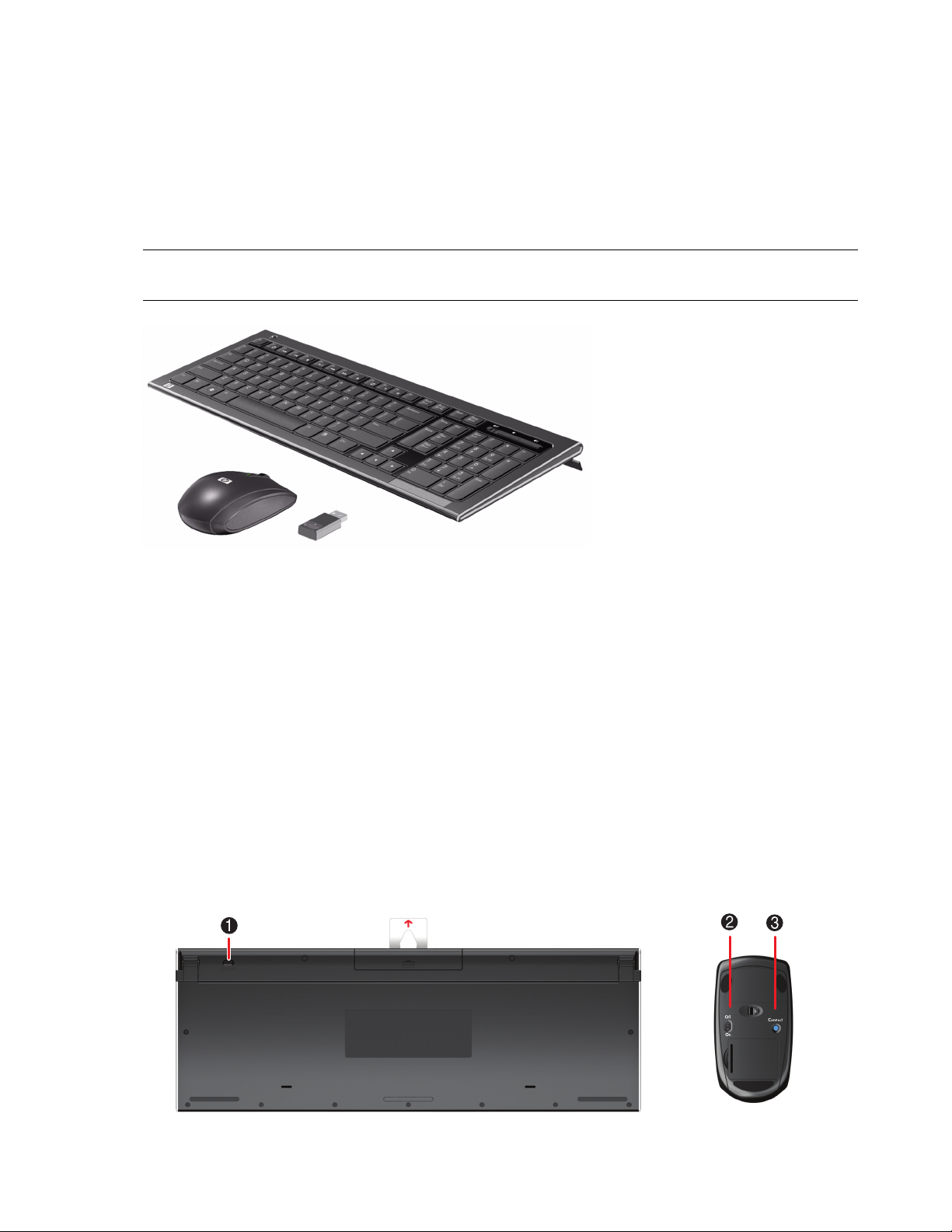
Clavier et souris sans fil
La configuration de votre clavier et votre souris sans fil est très simple. Retirez simplement les languettes
des piles du clavier et de la souris. Vérifiez par ailleurs que l’interrupteur d’alimentation sous la souris
est allumé (le clavier n’est doté d’aucun interrupteur d’alimentation). Ensuite, allumez l’ordinateur. Si l’usage
du clavier et de la souris vous pose des problèmes, synchronisez-les manuellement en vous conformant
à la procédure suivante.
Le clavier est conçu pour se loger sous l’ordinateur lorsque vous ne vous en servez pas. Votre produit
peut varier par rapport à celui illustré ici. Le récepteur sans fil illustré ici est préinstallé dans l’ordinateur.
IMPORTANT : Afin d’augmenter la durée de vie des piles et les performances de la souris, évitez d’utiliser
cette dernière sur une surface très lustrée et éteignez-la lorsque vous ne vous en servez pas.
Synchronisation du clavier et de la souris sans fil
Pour vous faciliter la tâche, le clavier et la souris sans fil sont présynchronisés pour fonctionner avec
l’ordinateur professionnel HP TouchSmart 9100. Les deux périphériques devraient fonctionner
dès que vous ôtez les languettes pour activer les piles préinstallées et que vous allumez la souris (B).
En cas de défaillance, une synchronisation manuelle du clavier et de la souris peut être nécessaire.
Pour les synchroniser :
Assurez-vous que le clavier et la souris se trouvent à proximité de l’ordinateur HP TouchSmart 9100
(30 cm au maximum) et qu’aucun autre périphérique ne crée d’interférence.
Clavier : Appuyez sur le bouton de connexion sous le clavier (A) pendant cinq secondes.
La LED d’activité bleue du récepteur sans fil s’allume quand la commande de synchronisation
a été reçue et s’éteint à l’issue de la synchronisation.
Souris : Appuyez sur le bouton de connexion sous la souris (C) pendant cinq secondes.
La LED d’activité bleue du récepteur sans fil s’allume quand la commande de synchronisation
a été reçue et s’éteint à l’issue de la synchronisation.
14 Manuel de l’utilisateur (les fonctionnalités peuvent varier selon les modèles)
Page 21
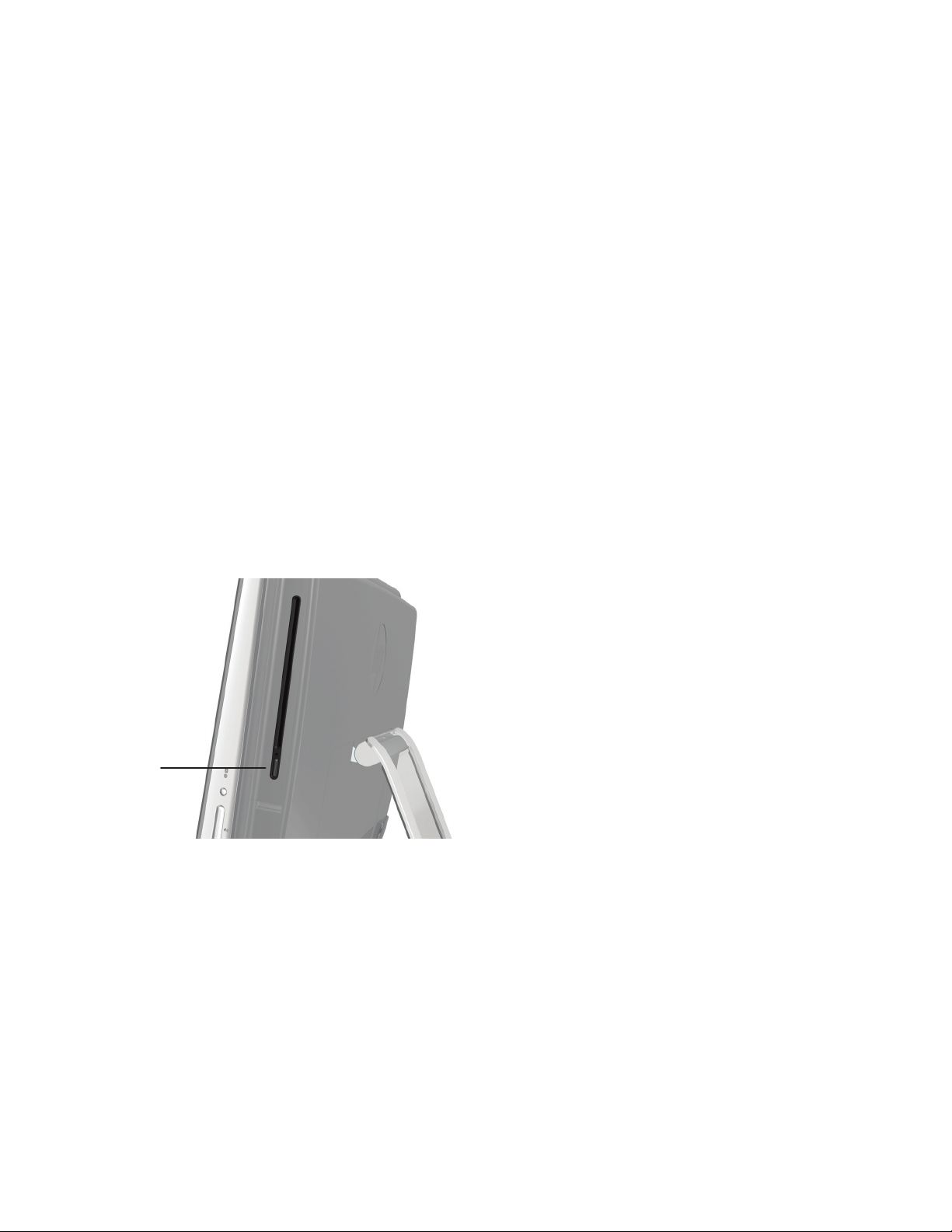
Si le dysfonctionnement persiste, retirez puis réintroduisez le récepteur du clavier et de la souris à l’arrière
de l’ordinateur, puis effectuez à nouveau la synchronisation.
Ajout de matériel
Les ordinateurs professionnels HP TouchSmart 9100 peuvent ne pas être compatibles avec le matériel
que vous ajoutez. Vérifiez la compatibilité du matériel avec le système d’exploitation.
Opération pour déterminer si votre système est un
64 bits ou un 32 bits
1 Touchez le bouton Démarrer, puis Aide et support.
2 Touchez Outils de résolution des problèmes, puis Informations système.
3 Touchez Touch here to open System Information (Touchez ici pour ouvrir Informations système).
4 Une fois la fenêtre Informations système ouverte, affichez Système d’exploitation, Nom.
La version s’affiche comme ceci : (64 bits) ou (32 bits).
Unité de disque optique
Utilisez le lecteur CD/DVD pour lire et enregistrer des CD, des DVD et des disques Blu-ray (certains modèles).
Le lecteur CD/DVD n’est pas un chargeur de disque, mais une fine fente. Introduisez le disque avec le côté
où figurent les données orienté vers l’arrière de l’ordinateur (l’étiquette se trouvant devant).
A
Pour éjecter un disque, assurez-vous que l’appareil est allumé, puis appuyez sur le bouton d’éjection (A)
sur le côté du lecteur. Vous pouvez aussi toucher le bouton Démarrer, Ordinateur, puis effectuer
un appui long (ou avec la souris, cliquer avec le bouton droit) sur le lecteur CD, et enfin toucher Éjecter.
Si le disque se coince, reportez-vous au Limited Warranty and Support Guide (Guide de garantie limitée
et assistance) pour obtenir le numéro de téléphone où contacter le support HP.
Bienvenue 15
Page 22

Connexion à Internet
L’ordinateur professionnel HP TouchSmart 9100 est conçu pour prendre en charge un réseau local
sans fil (certains modèles) ou câblé capable d’établir la communication avec d’autres périphériques,
comme par exemple des imprimantes et d’autres PC. La connexion réseau à Internet se fait d’ordinaire
par le biais d’un modem haut débit (ADSL ou câble), qui nécessite un abonnement distinct.
Pour un réseau local sans fil, l’ordinateur HP TouchSmart 9100 comporte une antenne de réseau
local sans fil intégrée, que vous pouvez utiliser pour accéder à votre réseau domestique sans fil.
Pour un réseau local câblé, branchez un câble Ethernet (vendu séparément) au connecteur Ethernet
à l’arrière de l’ordinateur, puis raccordez l’autre extrémité au routeur ou au modem haut débit.
Réseau domestique sans fil
Un point d’accès sans fil et un service Internet sont nécessaires et non inclus. La disponibilité des points
d’accès sans fil publics peut être limitée.
Si vous installez un réseau sans fil pour la première fois, vous devez effectuer les tâches suivantes :
1 Souscrivez à un service d’accès Internet haut débit auprès d’un fournisseur d’accès Internet (FAI).
2 Procurez-vous un modem haut débit (ADSL ou câble). Il est possible qu’il soit fourni par le FAI.
3 Achetez et installez un routeur sans fil (vendu séparément), le cas échéant.
REMARQUE : Les procédures d’installation du modem haut débit et du routeur varient en fonction
du fabricant. Conformez-vous aux instructions du fabricant.
4 Connectez l’ordinateur au réseau.
REMARQUE : L’illustration concerne une connexion DSL murale. Si vous disposez d’un modem câble,
le branchement au mur s’effectue à l’aide d’un câble coaxial.
CBA
5 Configurez l’ordinateur HP TouchSmart 9100 en vue de la connexion au réseau sans fil.
a Allumez l’ordinateur HP TouchSmart 9100.
b Connectez l’ordinateur HP TouchSmart 9100 au réseau sans fil :
Cliquez avec le bouton droit de la souris sur l’icône
puis sélectionnez
à un réseau
ou
Cliquez avec le bouton droit de la souris sur l’icône Réseau dans la barre des tâches,
puis sélectionnez Centre réseau et partage. Quand la fenêtre apparaît,
sélectionnez Configurer une nouvelle connexion ou un nouveau réseau,
puis suivez les instructions à l’écran.
Ouvrir le Centre réseau et partage
. Quand la fenêtre apparaît, choisissez le réseau, puis cliquez sur
Réseau
dans la barre des tâches,
. Cliquez sur
Connexion
Connexion
.
c Testez le réseau sans fil ; pour cela, ouvrez votre navigateur Web et accédez à un site Web.
6 Ajoutez des périphériques sans fil au réseau (facultatif).
16 Manuel de l’utilisateur (les fonctionnalités peuvent varier selon les modèles)
Page 23

Réseau domestique câblé
Si vous installez un réseau câblé pour la première fois, vous devez effectuer les tâches suivantes :
1 Souscrivez à un service d’accès Internet haut débit auprès d’un fournisseur d’accès Internet (FAI).
2 Procurez-vous un modem haut débit (ADSL ou câble). Il est possible qu’il soit fourni par le FAI.
3 Achetez et installez un routeur câblé (vendu séparément), le cas échéant.
REMARQUE : Les procédures d’installation du modem haut débit et du routeur varient en fonction
du fabricant. Conformez-vous aux instructions du fabricant.
4 Connectez le câble DSL (illustré) ou le câble coaxial (non illustré) du mur au modem.
5 Branchez le modem au port Ethernet de l’ordinateur au moyen d’un câble Ethernet. Si vous voulez
raccorder plusieurs périphériques au réseau, connectez un routeur ou un concentrateur (non illustré)
au modem au moyen d’un câble Ethernet, puis raccordez l’ordinateur au routeur via un câble Ethernet.
Si vous possédez un réseau domestique câblé avec des connecteurs Ethernet muraux, raccordez
directement un câble Ethernet du port Ethernet de l’ordinateur au connecteur Ethernet mural.
Le port Ethernet de l’ordinateur HP TouchSmart 9100 est situé à l’arrière de l’appareil, derrière le cache
des connecteurs.
6 Ajoutez d’autres ordinateurs ou périphériques au réseau câblé :
a Débranchez le modem large bande et le routeur de l’alimentation, puis éteignez l’ordinateur
HP TouchSmart 9100 et les ordinateurs que vous voulez ajouter au réseau.
b Pour chaque ordinateur câblé, raccordez une extrémité d’un câble Ethernet au connecteur
de réseau local de l’ordinateur, puis raccordez l’autre extrémité du câble à un quelconque
connecteur Ethernet disponible sur le routeur.
c Rebranchez le modem, et patientez jusqu’au terme de son cycle de démarrage. Rebranchez
le routeur. Ensuite, allumez les ordinateurs câblés et l’ordinateur HP TouchSmart 9100.
d Testez la connexion réseau pour chacun des ordinateurs câblés ; pour cela, ouvrez votre navigateur
Web et accédez à un site Web.
Bienvenue 17
Page 24
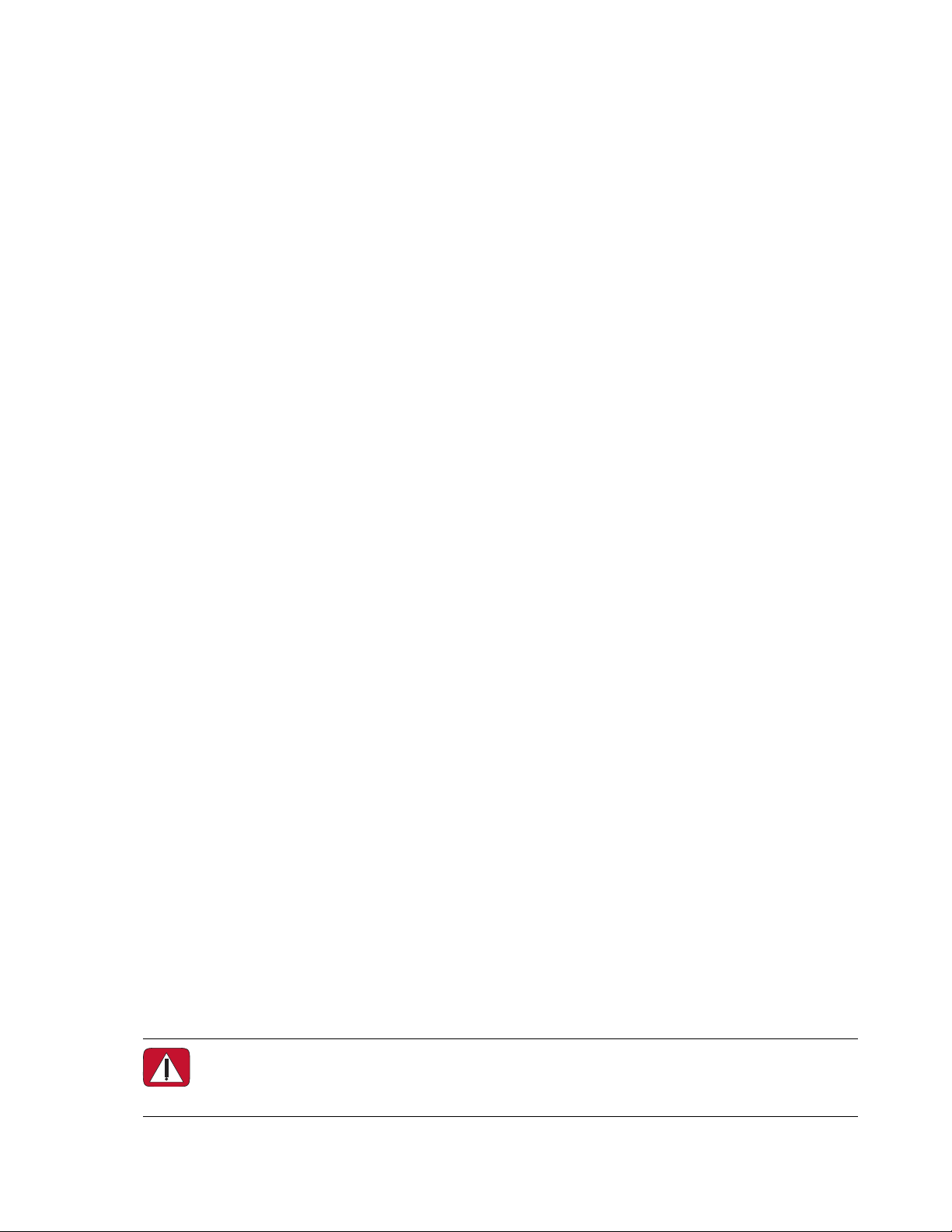
Périphériques Bluetooth
Certains modèles uniquement
Certains modèles d’ordinateur professionnel HP TouchSmart 9100 sont équipés de la technologie Bluetooth
qui permet la communication entre différents périphériques sans fil Bluetooth. Les périphériques Bluetooth
créent un réseau personnel (PAN) qui assure la connexion d’autres périphériques dotés de la technologie
Bluetooth, tels que des ordinateurs, téléphones, imprimantes, casques d’écoute, haut-parleurs, caméras
et appareils photo. Dans un réseau personnel sans fil, chaque périphérique communique directement
avec les périphériques relativement proches.
Pour activer un périphérique Bluetooth :
1 Reportez-vous aux instructions du périphérique Bluetooth pour des détails sur la façon dont il peut
être « découvert » (afin qu’il envoie un signal radio).
2 Cliquez sur le bouton Démarrer, sur Panneau de configuration, puis sur Matériel et audio.
Recherchez votre périphérique Bluetooth et suivez les instructions à l’écran.
3 Si le périphérique Bluetooth est une imprimante, touchez le bouton Démarrer,
Panneau de configuration, puis Matériel et audio. Touchez Imprimantes.
Touchez Ajouter une imprimante.
Tuner TV et Windows Media Center
Certains modèles uniquement
Visionnez et enregistrez vos programmes TV favoris à l’aide de Windows Media Center. Les menus et les
fonctionnalités de Windows Media Center sont accessibles en mode tactile, ou bien avec la télécommande,
le clavier et la souris. Les tuners TV et les télécommandes sont inclus avec certains modèles.
Visionnage et enregistrement de programmes TV
Pour visionner et enregistrer les programmes TV sur votre ordinateur professionnel HP TouchSmart 9100 :
1 Connectez la source du signal TV du tuner TV à l’ordinateur. Reportez-vous à la section « Connexion
de la source du signal TV à l’ordinateur » à la page 18.
2 Configurez votre ordinateur pour l’utiliser avec un boîtier de terminal (en option). Reportez-vous à la section
« Utilisation d’un boîtier de terminal avec Windows Media Center (étape facultative) » à la page 20.
3 Effectuez la procédure de l’assistant de configuration de Windows Media Center pour configurer votre
tuner TV et votre guide des programmes. Reportez-vous à la section « Assistant de configuration de
Windows Media Center » à la page 21.
4 Pointez la télécommande vers le récepteur IR sur le côté inférieur droit de l’ordinateur professionnel
HP TouchSmart 9100 pour démarrer Windows Media Center et utilisez ce programme pour visionner
et enregistrer vos émissions de télé. Pour plus d’informations sur la configuration et l’utilisation
de Windows Media Center, consultez le site : www.microsoft.com ou touchez le bouton
Démarrer, Windows Media Center, Tâches, puis En savoir davantage. Cette opération
vous amène sur le site www.windowsmediacenter.com
Connexion de la source du signal TV à l’ordinateur
Certains modèles uniquement
AVERTISSEMENT : Lisez la rubrique « Informations de sécurité supplémentaires » dans
le Limited Warranty and Support Guide (Guide de garantie limitée et assistance) avant
d’installer votre ordinateur professionnel HP TouchSmart 9100 et de le brancher au système
d’alimentation électrique.
18 Manuel de l’utilisateur (les fonctionnalités peuvent varier selon les modèles)
Page 25

Pour connecter un signal TV à l’ordinateur, ce dernier nécessite un tuner TV, inclus dans certains modèles.
A
Vous pourrez également avoir besoin d’acheter certains câbles séparément.
REMARQUE : La disponibilité des signaux est limitée par la force et l’accessibilité du signal TV d’origine,
l’emplacement et d’autres facteurs. Des problèmes de performance peuvent survenir et ne constituent pas
un défaut du produit.
AVERTISSEMENT : Norvège et Suède uniquement : Informations sur la mise à la terre du câble
pour les produits équipés d’un tuner TVB.
Votre tuner TV nécessite l’utilisation d’un isolateur pour tuner TV (adaptateur)
(vendu séparément) avec votre ordinateur pour relier un câble coaxial à la source
du signal TV. L’utilisation de l’adaptateur du tuner TV permet d’éviter les blessures
ou l’endommagement de l’équipement suite à une surtension sur la ligne coaxiale.
Reliez le câble coaxial de l’antenne TV ou du fournisseur de câble TV au connecteur d’entrée TV (A) situé
à l’arrière de l’ordinateur, sous le cache des connecteurs. Reportez-vous à la section « Arrière
de l’ordinateur professionnel HP TouchSmart 9100 » en page 8.
Reliez le câble coaxial de l’antenne TV ou du fournisseur de câble TV au connecteur d’entrée TV situé
à l’arrière de l’ordinateur, sous le cache des connecteurs. Reportez-vous à la section « Arrière de l’ordinateur
professionnel HP TouchSmart 9100 » à la page 8.
Insérez une carte B-CAS (fournie par HP) dans le connecteur pour carte de câble B-CAS (A) pour décrypter
la programmation en haute définition.
A
Bienvenue 19
Page 26

Utilisation d’un boîtier de terminal avec Windows Media
Center (étape facultative)
Vendu séparément
Reportez-vous à la documentation du boîtier de terminal pour plus de détails.
1 Connectez un câble S-Vidéo au connecteur pour entrée S-Vidéo (A), situé à l’arrière de l’ordinateur,
sous le cache des connecteurs. Connectez l’autre extrémité du câble au boîtier de terminal.
Vous pouvez nécessiter un adaptateur vidéo composite vers S-Vidéo (vendu séparément)
pour connecter la sortie vidéo du boîtier de terminal au connecteur d’entrée S-Vidéo (A).
.
2
S’il s’agit de S-Vidéo, raccordez le câble audio du boîtier de terminal au connecteur d’entrée audio (B) à l’arrière
de l’ordinateur. Utilisez un câble en Y pour combiner les canaux RCA gauche et droite (blanc et rouge).
Configuration de l’ordinateur pour communiquer avec un boîtier
de terminal (étape facultative).
Vous devez configurer les connexions de l’ordinateur pour qu’il puisse communiquer avec le boîtier de terminal.
Reliez un câble d’émetteur IR (blaster) à l’ordinateur et au boîtier de terminal pour que la télécommande
fonctionne correctement.
20 Manuel de l’utilisateur (les fonctionnalités peuvent varier selon les modèles)
Page 27

Le câble d’émetteur IR est un périphérique de détection de télécommande qui se connecte à l’ordinateur
et couvre le capteur à distance sur un boîtier de terminal. Lorsque vous sélectionnez les canaux TV dans
Windows Media Center, il permet à la télécommande de fonctionner avec votre boîtier de terminal.
1 Connectez le câble d’émetteur IR (A) au connecteur de sortie IR (D) à l’arrière de l’ordinateur.
2 Retirez le papier de la bande de sauvegarde à l’extrémité du câble (B), puis appuyez cette dernière
contre la fenêtre du capteur IR à distance (récepteur) du boîtier de terminal (C). Pour localiser la fenêtre
du capteur infrarouge à distance, éclairez avec une lampe de poche le plastique situé sur l’avant
du boîtier de terminal.
3 Lorsque vous utilisez la télécommande, pointez-la vers l’avant de l’ordinateur HP TouchSmart 9100 (E)
et non vers le boîtier de terminal.
Assistant de configuration de Windows Media Center
Certains modèles uniquement
1 Touchez le bouton Démarrer, Tous les programmes, puis Windows Media Center.
2 Suivez les instructions à l’écran pour configurer votre tuner TV et le guide des programmes de Windows
Media Center.
Pour plus d’informations sur la configuration et l’utilisation de Windows Media Center, consultez le site :
www.microsoft.com ou touchez le bouton Démarrer, Windows Media Center, Tâches,
puis En savoir davantage.
Bienvenue 21
Page 28

Options de son
L’ordinateur professionnel HP TouchSmart 9100 prend en charge les options de haut-parleurs suivantes :
Haut-parleurs stéréo analogiques intégrés
Haut-parleurs analogiques alimentés 2.0 ou 2.1
Haut-parleurs numériques alimentés 3.1, 4.1 ou 5.1
Récepteur audio
Casque d’écoute
REMARQUES :
L’ordinateur professionnel HP TouchSmart 9100 prend uniquement en charge les haut-parleurs
alimentés. Il importe de brancher les haut-parleurs à une alimentation secteur distincte.
Quand le connecteur d’entrée audio est en cours d’utilisation, les éléments suivants sont affectés :
la sortie des haut-parleurs internes, le connecteur d’entrée audio et le connecteur du casque.
Par exemple, si vous écoutez de la musique par le biais des haut-parleurs internes, puis que vous
branchez un lecteur MP3 dans le connecteur d’entrée audio, vous entendrez les deux sons.
Par défaut, les haut-parleurs internes sont activés et les haut-parleurs numériques désactivés.
Branchement de haut-parleurs analogiques
S’il s’agit de haut-parleurs 2.0, raccordez le câble des haut-parleurs au connecteur de sortie audio
à l’arrière de l’ordinateur, sous le cache des connecteurs.
S’il s’agit de haut-parleurs 2.1, raccordez le connecteur de sortie audio à l’arrière de l’ordinateur,
sous le cache des connecteurs, au caisson de basse, puis branchez les haut-parleurs gauche et droit
au caisson de basse. Allumez l’ordinateur, puis les haut-parleurs. Le cas échéant, reportez-vous
à la documentation fournie avec les haut-parleurs.
REMARQUE : Quand le connecteur de sortie audio (par exemple, un casque ou des haut-parleurs)
est connecté, les haut-parleurs internes sont désactivés.
Branchement et activation de haut-parleurs numériques
ou d’un récepteur audio
Branchez les haut-parleurs numériques 3.1, 4.1 ou 5.1 ou un récepteur audio au connecteur de sortie SPDIF
(orange) à l’arrière de l’ordinateur, sous le cache des connecteurs, puis conformez-vous à la procédure
suivante afin d’activer les haut-parleurs ou le récepteur audio. Le cas échéant, reportez-vous aux instructions
fournies avec les haut-parleurs ou le récepteur audio.
REMARQUE : Lorsque le SPDIF est connecté :
Vous pouvez basculer vers les haut-parleurs internes sans débrancher le périphérique SPDIF.
Les boutons Volume +, Volume – et Muet ne contrôlent pas le périphérique SPDIF. Le périphérique SPDIF
possède ses propres commandes de volume.
Pour activer les haut-parleurs numériques ou un récepteur audio, utilisez le logiciel Realtek HD Audio
Manager livré avec l’ordinateur.
1 Touchez l’icône Realtek HD Audio Manager dans la barre des tâches.
2 Touchez le bouton Volume.
22 Manuel de l’utilisateur (les fonctionnalités peuvent varier selon les modèles)
Page 29

3 Dans la zone SPDIF, sélectionnez le bouton Par défaut.
4 Configurez le son en fonction de vos préférences en utilisant les boutons avancés de Realtek.
REMARQUE : Pour rebasculer vers les haut-parleurs internes après avoir activé les haut-parleurs
numériques, sélectionnez le bouton Par défaut dans la zone des haut-parleurs internes. Le simple fait
d’éteindre les haut-parleurs externes n’active pas les haut-parleurs internes ; pour cela, vous devez
sélectionner les paramètres des haut-parleurs internes.
Volume des haut-parleurs
Utilisez les boutons de réglage du volume qui figurent sur le côté droit de l’ordinateur.
Utilisez l’icône du volume Microsoft dans la barre des tâches :
a
Effectuez un appui long (ou avec la souris, cliquez avec le bouton droit) sur l’icône du
puis sélectionnez
b Pour régler le volume des programmes HP TouchSmart (Notes, Musique et Vidéo), veillez à régler
à la fois le volume des haut-parleurs et le volume des programmes HP TouchSmart. Faites défiler
la zone Applications vers la droite pour afficher tous les choix.
c Une fois satisfait du niveau sonore, touchez le bouton Fermer (le X en haut à droite) pour fermer
la fenêtre.
Si vous possédez des haut-parleurs numériques, vous pouvez également utiliser Realtek HD Audio
Manager pour régler le volume et effectuer des tests d’équilibrage sonore :
a Touchez l’icône Realtek dans la barre des tâches.
b
Réglez le curseur correspondant à la configuration des haut-parleurs utilisée par votre système
REMARQUE : Cette fenêtre vous permet également de régler le volume du réseau de microphones intégré.
Ouvrir le mixeur du volume
. La fenêtre Mixeur du volume s’ouvre.
Volume
,
.
Configuration du son pour Windows Media Center
Après avoir installé, raccordé et configuré les haut-parleurs, configurez la sortie audio pour Windows
Media Center :
1 Appuyez sur le bouton Démarrer.
2 Appuyez sur Windows Media Center.
3 Suivez la procédure de configuration du son et touchez Terminer lorsque vous avez fini.
Bienvenue 23
Page 30

Casque d’écoute
Utilisez votre casque en le raccordant au connecteur du casque situé sur le côté gauche de l’ordinateur.
Lorsque le connecteur du casque est utilisé, les haut-parleurs internes et la sortie audio sont désactivés.
Microphones
L’ordinateur HP TouchSmart 9100 est livré avec un réseau de microphones intégré qui se trouve à proximité
de la webcam, à l’avant de l’appareil. Le microphone Array est conçu pour éliminer par filtrage le bruit
ambiant de votre environnement et fournir ainsi une trame sonore pure.
Vous pouvez utiliser le microphone à une distance maximum de un mètre et demi de l’ordinateur
HP TouchSmart 9100.
Pour régler le volume :
1 Touchez l’icône Realtek HD Audio Manager dans la barre des tâches.
2 Réglez le curseur.
Écouteurs
Des écouteurs Bluetooth ou USB peuvent être utilisées avec votre système.
REMARQUE : Vous ne pouvez pas utiliser d’écouteurs avec deux connecteurs.
Lecteurs MP3
Vous pouvez brancher un lecteur multimédia, tel qu’un lecteur MP3, au connecteur d’entrée qui se situe
sur le côté gauche de l’ordinateur, et écouter de la musique par le biais des haut-parleurs internes
ou de haut-parleurs externes supplémentaires.
Branchement d’une imprimante
Vous pouvez brancher une imprimante en utilisant les connecteurs USB qui se trouvent sur les côtés
ou à l’arrière de l’ordinateur HP TouchSmart 9100, ou bien avoir recours à une imprimante sans fil.
REMARQUE : L’ordinateur HP TouchSmart 9100 ne prend pas en charge les imprimantes qui se branchent
sur un connecteur parallèle.
Connexion d’une imprimante sur un port parallèle
L’ordinateur HP TouchSmart prend en charge les connexions USB et sans fil des imprimantes. Si votre
imprimante possède un port parallèle, vous devez acheter un adaptateur pour port parallèle USB.
Vous devez également télécharger un pilote d’imprimante fonctionnant avec Windows 7. Pour vérifier votre
système d’exploitation et la compatibilité, rendez-vous sur www.hp.com/support
Paramètres d’alimentation
Les paramètres d’alimentation de base permettent de réaliser des économies d’énergie. Par exemple,
vous pouvez configurer l’ordinateur pour qu’il se mette en veille ou en veille prolongée après une période
d’inactivité donnée.
24 Manuel de l’utilisateur (les fonctionnalités peuvent varier selon les modèles)
Page 31

Si l’ordinateur est en mode Veille, il « se réveille » ou reprend son activité plus rapidement que s’il est
en mode Veille prolongée, mais vos données sont moins sécurisées. Si, par exemple, une coupure
de courant survient alors que l’ordinateur est en mode Veille, les données non enregistrées seront perdues.
Le mode Veille prolongée (certains modèles) place l’ordinateur dans une veille plus profonde, ce qui
économise davantage d’énergie. En mode Veille prolongée, tous les périphériques s’éteignent et toutes les
données sont enregistrées sur votre disque dur. À la sortie de ce mode, les données sont restaurées telles
qu'elles étaient lors de la dernière session. Ce processus est plus lent que la sortie du mode Veille (mais plus
rapide que de rallumer l’ordinateur) et est considéré comme plus sûr pour les données.
Vous pouvez placer l’ordinateur en mode Veille de plusieurs manières. Appuyez sur le bouton de mise
en marche/veille situé sur le côté supérieur droit de l’ordinateur, appuyez sur le bouton Veille
de la télécommande ou dans le coin supérieur gauche du clavier.
ou
Touchez le bouton Démarrer, la flèche en regard du bouton Arrêter, puis sélectionnez Veille
ou Veille prolongée.
Pour modifier les paramètres d’alimentation :
1 Touchez le bouton Démarrer, puis Panneau de configuration.
2 Touchez Matériel et audio.
3 Appuyez sur Options d’alimentation.
4 Choisissez une option d’alimentation.
Les options d’alimentation comprennent des paramètres déterminant le moment où l’ordinateur se place
en mode veille ou veille prolongée, ainsi que le taux d’économie globale d’énergie que vous souhaitez
en fonction des performances.
Extinction du moniteur pour économiser l’énergie
Si vous n’utilisez pas l’ordinateur pendant un certain temps mais que vous souhaitez qu’il reste allumé,
vous pouvez éteindre le moniteur pour faire des économies d’énergie.
Appuyez simultanément sur la touche de fonction (Fn) et sur la touche F9 pour éteindre le moniteur.
L’ordinateur reste allumé.
Appuyez de nouveau sur Fn + F9 pour rallumer le moniteur.
Réglage de l’affichage à l’écran
Réglez les fonctionnalités d’affichage à l’écran à l’aide du Panneau de configuration :
1 Pour effectuer des réglages de l’écran, touchez le bouton Démarrer, Panneau de configuration,
puis Apparence et personnalisation.
2 Choisissez une option pour modifier l’apparence de votre bureau.
Vous pouvez choisir de modifier l’arrière-plan du bureau ou l’économiseur d’écran. Il existe une option pour
activer ou désactiver le fort contraste, différentes options pour adapter l’affichage à une vision réduite, etc.
Pour modifier la luminosité de l’écran à l’aide du clavier :
Appuyez simultanément sur la touche Fn du clavier et sur la touche F10 pour réduire la luminosité de l’écran.
Appuyez simultanément sur la touche Fn et sur la touche F11 pour augmenter la luminosité.
Pour éteindre le moniteur depuis le clavier :
Appuyez simultanément sur la touche Fn et sur la touche F9 pour éteindre le moniteur si vous n’utilisez
plus l’ordinateur pendant un certain temps. L’ordinateur reste allumé, il s’agit d’une fonctionnalité
d’économie d’énergie.
Appuyez de nouveau sur Fn + F9 pour rallumer le moniteur.
Bienvenue 25
Page 32

Installation d’un verrou de sécurité
Un verrou de sécurité (vendu séparément) permet de protéger votre ordinateur contre le vol et toute
modification non voulue. Il s’agit d’un dispositif de verrouillage à clé, muni d’un câble métallique.
Vous fixez une extrémité du câble à votre bureau (ou tout autre objet stationnaire) et l’autre dans cette
fente de sécurité sur l’ordinateur. Sécurisez le verrou avec la clé.
Nettoyage de l’écran de l’ordinateur
HP TouchSmart 9100
Avant de nettoyer l’écran tactile, vous devez le désactiver. Pour cela, vous devez éteindre l’ordinateur.
Si vous n’éteignez pas l’ordinateur et que l’écran tactile reste activé, vous risquez de perdre des données
au cours du nettoyage.
Pour obtenir des performances tactiles optimales, il convient de nettoyer l’écran de l’ordinateur
HP TouchSmart 9100 régulièrement afin d’éliminer toutes les particules qui s’accumulent sur la surface
et les bords. L’écran tactile possède une surface en verre pouvant être nettoyée à l’aide du chiffon
de nettoyage fourni avec l’ordinateur HP TouchSmart 9100. Vous pouvez également le nettoyer avec
un linge doux ou un papier essuie-tout humidifié avec un produit nettoyant pour verre ordinaire.
Pour obtenir une sensibilité tactile optimale, assurez-vous que l’écran reste propre. Évitez l’accumulation
de poussière excessive sur les côtés et les bords de l’écran.
Pour nettoyer l’écran tactile :
1 Éteignez l’ordinateur. Touchez le bouton Démarrer, puis Arrêter.
2 Débranchez le cordon d’alimentation de la prise murale.
3 Vaporisez une petite quantité d’un nettoyant pour verre doux sur le chiffon de nettoyage fourni avec
l’ordinateur HP TouchSmart 9100. Vous pouvez également le nettoyer avec un linge doux ou un papier
essuie-tout humidifié avec un produit nettoyant pour verre ordinaire.
4 Essuyez la surface et chaque côté de l’écran tactile pour ôter la poussière, les empreintes de doigts
et autres débris qui pourraient empêcher la reconnaissance au toucher.
ATTENTION : Ne vaporisez pas le produit directement sur l’écran ; vaporisez le produit sur
un chiffon puis essuyez la surface et les côtés de l’écran.
Prenez soin de ne pas nettoyer les bords et la surface de l’écran au moyen d’un produit
ou d’un chiffon abrasif qui risquerait de détériorer l’écran tactile.
.
26 Manuel de l’utilisateur (les fonctionnalités peuvent varier selon les modèles)
Page 33
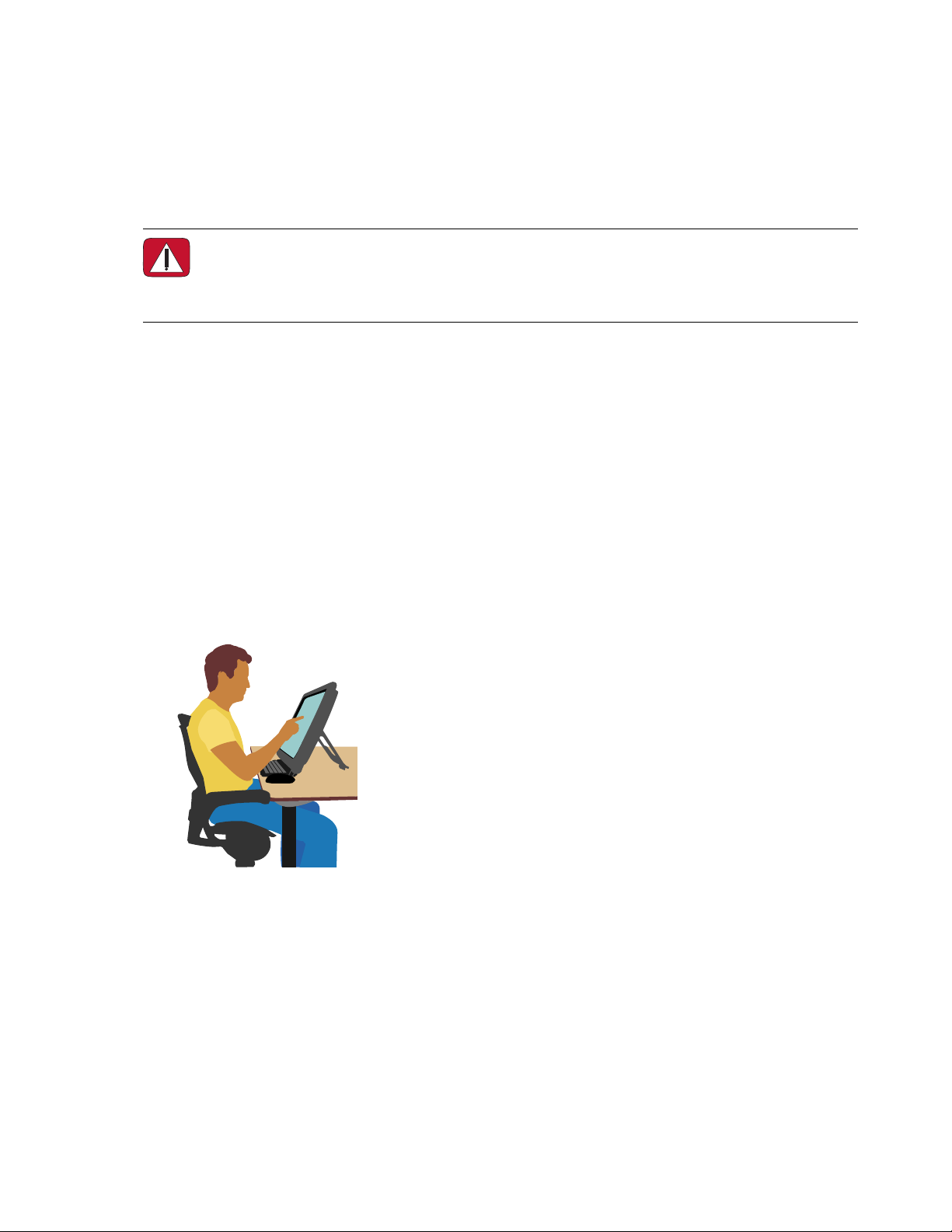
Utilisation de l’ordinateur HP TouchSmart avec
sécurité et ergonomie
Avant de commencer à utiliser l’ordinateur, organisez votre espace de travail et installez l’ordinateur
afin d’assurer confort et productivité. Lisez le manuel Sécurité et ergonomie du poste de travail.
Vous y trouverez des conseils importants :
Rendez-vous sur Internet à l’adresse www.hp.com/ergo.
AVERTISSEMENT : Pour éviter tout risque de blessure grave, lisez le
du poste de travail
quelle posture prendre, quelques conseils de santé importants, et des habitudes de travail devant
être adoptées par les utilisateurs d’un ordinateur. Vous pourrez également consulter les consignes
de sécurité importantes concernant la mécanique et l’alimentation électrique de votre système.
Positionnez le moniteur du TouchSmart dans la pièce de manière à réduire le faux jour sur l’écran.
Vous pouvez également le réduire en inclinant le moniteur.
L’écran du TouchSmart peut être utilisé comme périphérique d’entrée. Par conséquent, le moniteur doit être
placé de manière à ce que vos épaules et votre cou soient bien positionnés.
Vous pouvez avoir besoin de rapprocher le moniteur de vous pour que vos épaules restent détendues
lorsque vous touchez l’écran. Gardez les épaules basses et l’avant-bras près du corps lorsque vous touchez
l’écran. Cela est d’autant plus important si vous utilisez souvent l’écran de cette manière. Vous pouvez
rapprocher le moniteur de vous en positionnant le clavier sous le moniteur.
Vous pouvez positionner le moniteur de différentes manières afin de relaxer vos épaules et de garder votre tête
droite. Si vous n’êtes pas à l’aise au niveau des épaules, essayez de rapprocher l’écran de votre corps
ou de diminuer sa hauteur en abaissant la zone de travail. Si vous n’êtes pas à l’aise au niveau du haut
du dos ou du cou, essayez d’augmenter la hauteur de l’écran en augmentant la hauteur de la zone de travail.
L’illustration ci-après montre un positionnement correct du corps et de l’écran.
. Vous y découvrirez comment installer correctement votre poste de travail,
Guide de sécurité et ergonomie
Bienvenue 27
Page 34
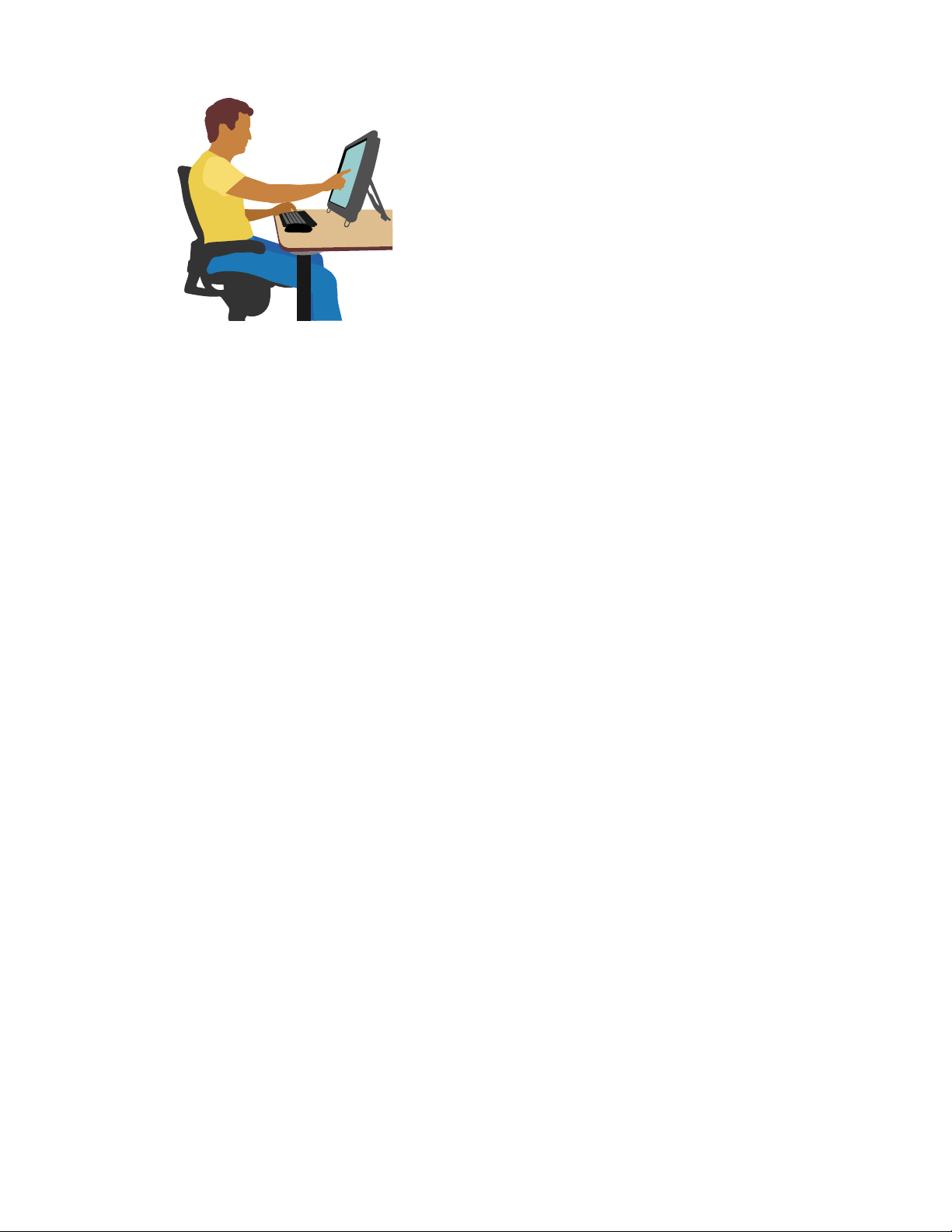
L’illustration ci-après montre une utilisation inappropriée.
Recyclage du vieux matériel informatique
Le recyclage responsable des déchets électroniques est une priorité de HP depuis plus de 20 ans.
Si cet ordinateur remplace un modèle plus ancien dont vous n’avez plus besoin, rendez-vous sur
www.hp.com/go/recycle pour découvrir comment HP peut vous aider à recycler votre ancien
ordinateur avec un impact minimum sur la planète.
La possibilité de recycler n’est pas disponible dans tous les pays/régions.
28 Manuel de l’utilisateur (les fonctionnalités peuvent varier selon les modèles)
Page 35

Présentation du logiciel
Définition du logiciel HP TouchSmart
La suite logicielle HP TouchSmart est préinstallée sur votre nouvel ordinateur. HP TouchSmart est conçu
pour optimiser les fonctions tactiles de l’ordinateur. Vous pouvez personnaliser HP TouchSmart de manière
à accéder rapidement à vos programmes en ligne, au Web et aux flux RSS. En quelques mouvements
de doigt, effectués depuis la page d’accueil HP TouchSmart, vous visionnez vos photos, regardez des
vidéos, écoutez de la musique ou effectuez une recherche sur Internet rapidement.
Suivez les didacticiels TouchSmart à l’adresse www.hp.com/supportvideos (uniquement en anglais) ;
en quelques minutes vous saurez accéder à toutes les fonctions logicielles.
Lancement du logiciel HP TouchSmart depuis le bureau Windows
Lorsque vous mettez l’ordinateur sous tension pour la première fois, le bureau Windows 7 s’ouvre.
Pour lancer le logiciel HP TouchSmart adapté au mode tactile, appuyez sur le bouton HP TouchSmart situé
sur le côté inférieur droit de l’ordinateur,
ou
Double-cliquez avec le doigt sur l’icône Raccourci HP TouchSmart affichée sur le bureau.
Navigation dans HP TouchSmart
Pour sélectionner ou désélectionner des éléments dans HP TouchSmart, utilisez l’écran tactile ou le clavier
et la souris sans fil. HP TouchSmart permet d’accéder aux programmes et de vous déplacer dans
les programmes à l’aide des méthodes supplémentaires indiquées ci-après.
Action Description
Aller à la page d’accueil
HP TouchSmart
Fermer ou réduire
HP TouchSmart
Revenir à la fenêtre
précédente
Personnaliser la page
d’accueil HP TouchSmart
Contrôler la musique
(lecture, pause,
saut ou précédent)
Touchez l’icône Maison pour accéder
à la page d’accueil HP TouchSmart.
Touchez le bouton Fermer sur la page
d’accueil HP TouchSmart.
Touchez la flèche de retour.
Touchez le bouton Personnaliser
sur la page d’accueil HP TouchSmart.
Touchez les commandes appropriées
en haut à droite de la fenêtre.
Afficher le bureau
Windows
Touchez l’icône Windows 7 en haut
à gauche afin de réduire
HP TouchSmart et d’afficher le bureau
Microsoft Windows.
Présentation du logiciel 29
Page 36

Action Description (suite)
Navigation par défilement
Navigation dans la vue
des modules
Navigation par vue en
éventail
Déplacer un module
HP TouchSmart
Pour effectuer un défilement rapide vers
la gauche et vers la droite, ou vers le haut
et le bas, faites glisser votre doigt sur
l’écran dans la direction de votre choix.
Il faut qu’il y ait un nombre suffisant
d’éléments pour que le défilement
puisse fonctionner.
Faites glisser le doigt pour parcourir
les modules, puis appuyez sur l’un
d’eux pour l’ouvrir.
Il faut qu’il y ait un nombre suffisant
d’éléments pour que le défilement
puisse fonctionner.
Parcourez vos collections musicales,
de photos et de vidéos au moyen
de la vue en éventail. Depuis les vues
multimédia de HP TouchSmart, touchez
l’icône Éventail en bas à droite, faites
défiler l’éventail vers la gauche ou la
droite, puis touchez un élément pour
l’ouvrir.
Appuyez sur un module et faites-le
glisser vers le bas depuis la rangée
du haut ou vers le haut depuis la rangée
du bas, puis vers la gauche ou vers
la droite pour le déplacer dans
la fenêtre HP TouchSmart.
Glisser-déposer des titres
pour créer une liste de
lecture
Redimensionner une note
ou une photo (y compris
dans le module Canvas
(Canevas)) à l’aide de
deux doigts
Utiliser le panneau
de saisie Windows
(clavier à l’écran)
Appuyez sur un élément et faites-le
d’abord glisser vers le haut ou le bas
selon un angle droit, puis sur la zone
de la liste de lecture. Vous savez que
l’élément est sélectionné lorsque vous
voyez une icône de disque.
Posez deux doigts à la fois sur les
modules, puis écartez-les pour agrandir
un module.
Rapprochez les deux doigts pour
réduire la taille d’un module ou d’une
photo.
Touchez l’intérieur d’une zone de texte
pour afficher le clavier. Si l’icône d’un
crayon et d’un bloc-notes apparaît,
touchez-la. Utilisez ensuite le clavier
à l’écran pour entrer du texte.
30 Manuel de l’utilisateur (les fonctionnalités peuvent varier selon les modèles)
Page 37

ATTENTION : En raison de l’extrême sensibilité de la technologie au toucher de l’écran tactile
du HP TouchSmart, il est impératif de ne pas appliquer de pression sur le pourtour
de l’affichage ou sur les bords de l’écran, pour éviter toute détérioration.
ATTENTION : Pour obtenir une sensibilité tactile optimale, assurez-vous que l’écran reste
propre. Évitez toute accumulation de poussière sur les côtés de l’écran.
ATTENTION : À l’instar de tout autre produit domestique électronique, tenez l’ordinateur
HP TouchSmart à l’écart de tout liquide et ne l’installez pas dans un environnement hostile
(excès de poussière, chaleur ou humidité).
Techniques tactiles hors du logiciel HP TouchSmart
Pour utiliser les logiciels et naviguer sur le bureau Windows, vous pouvez utiliser l’écran tactile, le clavier,
la souris ou la télécommande (incluse avec certains modèles uniquement).
L’écran tactile convient mieux à certaines tâches, comme l’utilisation des programmes HP TouchSmart,
la navigation sur Internet ou l’accès à vos programmes favoris. Le clavier est mieux adapté à d’autres
tâches. Lorsque vous utilisez le programme Windows Media Center pour regarder et enregistrer des
programmes TV, la télécommande constitue le meilleur choix.
REMARQUE : Les logiciels que vous achetez et installez séparément sont accessibles au moyen de l’écran
tactile. Il se peut néanmoins que certains d’entre eux soient plus faciles à utiliser avec le clavier ou la souris.
Panneau de saisie en mode tablette (clavier à l’écran)
Utilisez le panneau de saisie en mode tablette (clavier à l’écran) pour entrer du texte en mode tactile.
Il est capable de reconnaître l’écriture manuscrite et de la convertir en texte dactylographié.
Accédez au panneau de saisie en touchant l’intérieur d’une boîte de dialogue, puis l’icône du clavier pour
ouvrir l’outil de saisie de texte manuscrite et tactile. Si le panneau de saisie ne s’affiche pas ou si vous souhaitez
régler les paramètres tactiles, touchez le bouton
puis
Stylet et périphériques d’entrée
Vous pouvez également toucher le bouton Démarrer, Tous les programmes, Accessoires et rechercher
le panneau de saisie.
REMARQUE : La reconnaissance de l’écriture manuscrite n’est pas disponible dans toutes les langues.
Si votre langue n’est pas disponible, vous pouvez utiliser le clavier à l’écran pour saisir le texte.
. Sélectionnez le paramètre qui active le panneau de saisie.
Modules HP TouchSmart
Lorsque vous ouvrez le logiciel HP TouchSmart, vous voyez une rangée de grands modules suivie d’une
rangée de petits modules. Les modules sont des raccourcis menant à des programmes, à des fonctions dans
HP TouchSmart ou à des liens vers des sites Web. Utilisez la zone des grands modules pour les
programmes que vous utilisez souvent et la zone des petits modules pour les raccourcis des autres
programmes.
Vous déplacez ces modules à l’aide des doigts. Faites glisser le module vers le haut, hors d’une rangée,
puis déposez-le à son nouvel emplacement. Pendant que vous le déplacez, le module apparaît sous
la forme d’une image transparente. Vous pouvez déplacer les grands modules dans la zone des petits
modules et inversement.
Démarrer, Panneau de configuration, PC mobile
,
Présentation du logiciel 31
Page 38

Les applications se ferment tandis que vous les faites glisser vers la rangée de modules inférieure,
à l’exception toutefois du module Musique. Vous pouvez toujours écouter de la musique et la contrôler.
Les icônes qui la régissent restent affichées en haut à droite de l’écran.
Création de nouveaux modules
1 Ouvrez la page d’accueil HP TouchSmart en cliquant sur l’icône HP TouchSmart.
2 Touchez le bouton Personnaliser.
3 Sélectionnez Create a new tile (Créer un module).
4 Sélectionnez HP TouchSmart Program (Programme HP TouchSmart), touchez Windows
Program (Programme Windows) ou Websites (Sites Web), puis Suivant.
5 Sélectionnez Choisir dans une liste pour afficher la liste de tous les programmes logiciels
disponibles dans votre dossier Programmes.
6 Sélectionnez le logiciel à ajouter, puis appuyez sur OK.
7 Dans la zone de texte Tile Name (Nom du module), entrez un nom. Le nom du programme apparaît
d’ordinaire automatiquement.
8 Cochez la case Icône pour afficher l’icône du programme dans le module, puis touchez le bouton OK.
Le raccourci du programme apparaît en petit au bas de la page d’accueil HP TouchSmart.
9 Touchez le bouton OK pour retourner à la page d’accueil HP TouchSmart.
Ajout d’un module menant à un site Web favori
Pour améliorer l’efficacité des vues accessibles en mode tactile, ajoutez quelques sites fréquemment visités
à la zone des grands modules ou à celle des petits modules visible plus bas. Vous pouvez également
ajouter les flux RSS auxquels vous venez de vous abonner sur un site Web.
1 Ouvrez HP TouchSmart et touchez le bouton Personnaliser.
2 Sélectionnez Create a New Tile (Créer un module).
3 Sélectionnez Websites (Sites Web), puis appuyez sur Suivant.
4 Tapez l’URL du site Web de votre choix en commençant par www ou l’équivalent (par exemple,
www.hp.com/go/touchsmart). Ou appuyez sur Choisir dans une liste pour sélectionner
un site Web dans la liste des favoris d’Internet Explorer.
5 La case que vous pouvez cocher pour que l’icône du Web s’affiche peut être estompée (grisée) s’il n’y
a en pas. À la place, vous pouvez choisir une icône parmi celles affichées au-dessous de la case
à cocher. Sinon, une page Web échantillon apparaîtra. Le lien vers le site Web apparaît sous la forme
d’un petit globe dans la zone des petits modules située au bas de la page d’accueil HP TouchSmart.
6 Touchez le bouton OK pour retourner à la page d’accueil HP TouchSmart.
Le lien vers le site Web s’affichera dans le navigateur HP TouchSmart.
Affichage de modules masqués
Pour afficher un module masqué :
1 Depuis la page d’accueil HP TouchSmart, touchez le bouton Personnaliser.
2 Dans la liste des modules, touchez un module désactivé.
32 Manuel de l’utilisateur (les fonctionnalités peuvent varier selon les modèles)
Page 39

3 Touchez Afficher dans le champ Visibility (Visibilité).
4 Touchez Terminé pour enregistrer les modifications et retourner à la page d’accueil HP TouchSmart.
Le module que vous avez activé est à présent visible.
Masquage de modules
Pour masquer provisoirement un module :
1 Depuis la page d’accueil HP TouchSmart, touchez le bouton Personnaliser.
2 Dans la liste des modules, touchez un module activé.
3 Touchez Hide tile in HP TouchSmart (Masquer un module dans HP TouchSmart) dans le champ
Visibility (Visibilité).
4 Touchez Terminé pour enregistrer les modifications et retourner à la page d’accueil HP TouchSmart.
Le module que vous avez désactivé est à présent masqué.
Suppression de modules
1 Depuis la page d’accueil HP TouchSmart, touchez le bouton Personnaliser.
2 Sélectionnez Supprimer, puis touchez Oui.
3 Appuyez sur Terminé.
Seul le raccourci est supprimé de la vue des modules. Le programme ne l’est pas.
Changement de l’icône ou de la couleur de modules
1 Depuis la page d’accueil HP TouchSmart, touchez le bouton Personnaliser.
2 Pour choisir la couleur ou changer l’icône d’un module, touchez le bouton Modifier, puis choisissez
une icône.
3 Appuyez sur Terminé.
HP TouchSmart Didacticiels
Touchez ce module pour regarder les nouveaux didacticiels HP TouchSmart. Découvrez les informations
de base ou parcourez le menu en recherchant le sujet sur lequel vous souhaitez en savoir plus.
Navigateur HP TouchSmart
N’est pas disponible dans tous les pays/régions
Le navigateur HP TouchSmart est une simple visionneuse qui permet d’afficher du contenu en direct
sur la page d’accueil HP TouchSmart. Son interface est différente de celle d’Internet Explorer
s’avérer plus utile. Servez-vous en sous forme de grand module pour surveiller vos sites Web favoris au
fur et à mesure que le contenu change tout au long de la journée.
®
et peut
Le navigateur HP TouchSmart prend uniquement en charge les pages HTML standard. Il ne gère pas
les autres formats d’affichage tels que les flux RSS. Pour consulter ces flux, utilisez le module de flux
RSS HP TouchSmart.
Si vous naviguez souvent sur le Web et que vous consultez des sites comportant un grand nombre
d’incrustations, ou que vous téléchargez des fichiers au moyen de boîtes de dialogue secondaires,
utilisez Internet Explorer ou un autre navigateur standard. Connexion Internet obligatoire.
Présentation du logiciel 33
Page 40

Flux RSS
N’est pas disponible dans tous les pays/régions
La norme RSS est le moyen le plus efficace de recueillir des informations en provenance de sites Web et
de blogs. Au lieu d’avoir à rechercher des nouvelles et des informations actualisées, vous recevez des mises
à jour sous la forme d’un flux en direct, appelé flux RSS (Really Simple Syndication). Certains flux RSS
diffusent d’autres types de contenu numérique, notamment des photos, des fichiers audio, des vidéos
ou des mises à jour que vous consultez lorsque vous le souhaitez.
HP TouchSmart comprend un Lecteur de flux RSS qui affiche les flux en provenance de sites Web.
Vous pouvez ajouter un module Flux RSS en ajoutant un nouveau module et en choisissant Flux RSS.
Pour vous abonner à un flux RSS dans Internet Explorer :
1 Touchez le bouton Démarrer, puis Internet Explorer.
2 Touchez le bouton Flux afin de découvrir les flux sur la page Web.
L'icône correspondante est souvent de couleur orange.
3 Touchez un flux.
4 Touchez le bouton M’abonner à ce flux .
5 Tapez le nom du flux et sélectionnez le dossier où vous voulez qu’il figure.
6 Touchez sur M’abonner.
7 Ouvrez HP TouchSmart et touchez le module Flux RSS pour visualiser vos flux RSS.
Il se peut que vous deviez ajouter un module et choisir
8 Touchez le titre du flux pour l’afficher dans la fenêtre du lecteur de flux RSS. Si vous touchez sur
le bouton fléché dans la fenêtre des flux, il s’ouvre dans Internet Explorer hors de HP TouchSmart.
Quand vous fermez le flux, la fenêtre des flux RSS HP TouchSmart s’ouvre.
N’oubliez pas que les flux RSS consomment des ressources. Si, alors que vous effectuez une tâche,
vous constatez que le temps de réponse de l’ordinateur est plus long que d’habitude, vous pouvez essayer
de désactiver les flux RSS.
Flux RSS
si vous ne disposez encore de module RSS.
HP TouchSmart Photo
Regardez et modifiez vos photos, créez des diaporamas et imprimez des photos avec HP TouchSmart
Photo. Si vous disposez d’une connexion Internet et d’un compte SnapFish, vous pouvez charger vos
photos pour les partager. Le bouton Charger de TouchSmart Photo vous relie au site Web Snapfish.
(Snapfish n’est pas disponible dans certains pays/régions.)
Pour redimensionner une photo, utilisez deux doigts. Posez deux doigts à la fois sur la photo, puis écartezles pour agrandir un module.
Rapprochez les deux doigts pour réduire la taille d’un module ou d’une photo.
Pour faire pivoter une photo, agrandissez-la en plaçant le pouce et l’index en son centre, puis en effectuant
un mouvement d’étalement. Touchez la flèche de rotation au bas de la photo. Vous pouvez également
utiliser le bouton Pivoter situé sur le volet gauche. Lorsque vous réalisez un diaporama de vos photos,
faites-les pivoter de façon qu’elles soient toutes correctement orientées.
Depuis HP TouchSmart, vous avez accès aux photos stockées à n’importe quel endroit du disque dur.
HP TouchSmart Photo prend en charge le format de fichier .jpg.
34 Manuel de l’utilisateur (les fonctionnalités peuvent varier selon les modèles)
Page 41

Bibliothèque de photos
Avec HP TouchSmart, vous pouvez voir toutes les photos disponibles sur le disque dur. Pour récupérer
les photos de votre appareil photo :
1 Retirez la carte mémoire de votre appareil photo et insérez-la dans le lecteur de carte mémoire,
sur le côté inférieur droit de l’ordinateur. (L’autre solution consiste à utiliser le câble USB fourni avec
l’appareil photo en le raccordant à l’appareil et à un port USB de l’ordinateur.)
La vue de HP TouchSmart s’en trouve automatiquement réduite et l’écran affiche une boîte de dialogue
Microsoft.
2 Touchez Ouvrir le dossier et afficher les fichiers.
3 Touchez le bouton Démarrer.
4 Touchez Images.
5 Utilisez un dossier existant ou créez-en un et, à l’aide d’un doigt, transférez les images souhaitées
vers le dossier par glisser-déposer.
6 Retournez à la vue de HP TouchSmart en touchant l’icône représentant une maison dans la barre
des tâches.
7 Ouvrez le module Photo.
8 Touchez Dossiers dans le menu supérieur, puis sélectionnez le dossier dans lequel vous avez déposé
les photos.
9 Affichez les photos.
Pour afficher un aperçu des photos depuis la carte mémoire de l’appareil, directement à partir de la page
d’accueil HP TouchSmart (sans les charger) :
1 Touchez le bouton fléché Précédent situé en haut à gauche de la fenêtre HP TouchSmart.
2 Touchez Disque amovible.
3 Affichez les photos directement depuis la carte mémoire.
Diaporamas
Veillez à attribuer un nom à votre diaporama et à toucher ensuite Enregistrer. Autrement, le diaporama
ne sera pas enregistré. Pour réaliser un diaporama :
1 Depuis la page d’accueil HP TouchSmart, touchez le module Photo.
2 Choisissez l’emplacement source de votre diaporama : Dates, Dossiers, Toutes les photos
ou Disque amovible.
3 Si vous souhaitez que le diaporama ne contienne que certaines photos, créez un dossier contenant
uniquement ces photos.
4 Touchez le bouton Lire le diaporama dans le menu inférieur.
Tandis que vous regardez le diaporama, les boutons de réglage disparaissent de l’écran.
Touchez l’écran pour les faire réapparaître.
5 Réglez les paramètres du diaporama en touchant le bouton Paramètres et en sélectionnant
les paramètres souhaités.
Les paramètres de HP TouchSmart Photo comprennent notamment une fonction qui applique un fondu
à la photo ou la déplace lors du passage à la photo suivante et le chronométrage entre les photos
(la valeur par défaut est 5 secondes).
6 Attribuez un nom au diaporama dans la zone de texte.
7 Touchez Enregistrer.
Présentation du logiciel 35
Page 42

Masquage de photos
HP TouchSmart Photo permet de masquer certaines photos pour empêcher leur affichage.
1 Depuis le bureau Windows, accédez à la photo ou au dossier que ne souhaitez pas afficher dans
le module Photo de HP TouchSmart Photo.
2 Cliquez sur la photo avec le bouton droit, puis cliquez sur Propriétés.
3 Cliquez sur l’onglet Général, sur Attributs et sur Masqué.
Si vous le souhaitez, vous pouvez encore voir les dossiers masqués dans Windows en appliquant
la procédure suivante :
1 Cliquez sur le bouton Démarrer.
2 Cliquez sur Panneau de configuration, puis sur Apparence et personnalisation.
3 Cliquez sur Options des dossiers.
4 Cliquez sur l’onglet Affichage.
5 Sous Paramètres avancés, cliquez sur Afficher les dossiers et fichiers cachés, puis sur OK.
Création (gravure) d’un CD ou d’un DVD de photos
Reportez-vous à la section “Création (gravure) d’un CD ou d’un DVD de musique ou de photos”
en page 39.
HP TouchSmart Canvas (Canevas)
Le module Canvas désigne un montage virtuel interactif. Ouvrez ce module et créez des photomontages.
Partagez-les en famille, composez une affiche ou faites d’un montage l’arrière-plan du bureau
de l’ordinateur. Sur la partie inférieure du module, touchez l’un des dossiers d’images. Touchez le menu
de navigation déroulant qui apparaît et faites glisser l’image sur le canevas pour l’ajouter au montage.
Utilisez le toucher à deux doigts pour faire pivoter l’image ou la redimensionner.
Touchez une zone disponible sur le canevas et dessinez un cercle autour de plusieurs photos.
Puis, utilisez la fonction d’étiquetage pour nommer les photos. Cette méthode est efficace pour
étiqueter toute une série de photos en même temps.
Pour ouvrir un écran et y manipuler des photos, touchez la barre de couleurs supérieure.
Une fois le montage créé, pensez à l’enregistrer.
HP TouchSmart Musique
Avec HP TouchSmart Musique, il est simple d’organiser et d’écouter vos morceaux de musique.
Vous parcourez votre collection musicale par album, genre, titre ou liste de lecture. Vous pouvez
également écouter des CD, afficher le titre de chansons et la couverture d’albums et créer des listes
de lecture modifiables.
À la différence des autres modules HP TouchSmart, si vous faites glisser le module de musique tout
en écoutant de la musique, vous continuez de l’entendre et les boutons de contrôle restent visibles.
HP TouchSmart accède à vos morceaux de musique à partir du dossier Musique situé sur le disque
dur (vous y accédez en touchant le bouton Démarrer, puis Musique). Si vous avez téléchargé iTunes
et disposez d’un compte iTunes (non compris), le dossier iTunes réside également dans ce dossier Musique.
À l’aide du bouton Paramètres, vous choisissez d’accéder à vos morceaux de musique à partir
du dossier Musique situé sur le disque dur ou du dossier iTunes. Vous ne pouvez pas afficher les deux
bibliothèques en même temps. Si vous n’avez pas téléchargé iTunes, son choix est désactivé.
36 Manuel de l’utilisateur (les fonctionnalités peuvent varier selon les modèles)
Page 43

HP TouchSmart Musique gère les formats de fichier suivants : .mp3, .wma, .wav, .aac, .m4p et .m4a.
REMARQUE : Pour que HP TouchSmart puisse gérer les formats .m4p et .m4a, vous devez installer iTunes
(non compris) et créer un compte.
Déplacement de fichiers audio dans HP TouchSmart Musique
Commencez par mettre les fichiers audio sur le disque dur, dans votre dossier Musique :
1 Cliquez sur le bouton Démarrer, puis sur Musique.
2 Accédez à la bibliothèque dans laquelle vous voulez stocker votre musique, à savoir le dossier
Musique ou le dossier iTunes contenu dans le dossier Musique, puis ouvrez la bibliothèque.
3 Mettez de la musique dans le dossier Musique ou le dossier iTunes contenu dans le dossier Musique.
Il existe plusieurs façons de procéder :
Achetez ou téléchargez de la musique gratuite sur Internet.
Transférez de la musique extraite des CD qui vous appartiennent (par glisser-déposer ou copier-coller).
Transférez de la musique en provenance d’une bibliothèque ou d’un autre ordinateur
(utilisez un lecteur USB externe que vous reliez à l’ordinateur, puis déplacez les fichiers par glisserdéposer dans le dossier Musique).
Puis, choisissez l’emplacement dont HP TouchSmart Musique doit afficher les fichiers de musique :
4 Depuis la page d’accueil HP TouchSmart, touchez Musique.
5 Touchez Paramètres, puis Utiliser la bibliothèque média HP TouchSmart (qui est le dossier
Musique sur le disque dur) ou Use my iTunes library (Utiliser ma bibliothèque iTunes).
iTunes n’est pas préinstallé. Pour pouvoir l’utiliser, vous devez disposer d’un accès à Internet et il vous
faut télécharger et créer un compte iTunes.
Vous pouvez voir tous les fichiers du dossier Musique que vous avez choisis dans HP TouchSmart Musique :
Déplacement de titres depuis iTunes vers
HP TouchSmart Musique
HP TouchSmart ne peut lire la musique que d’une seule bibliothèque à la fois. La bibliothèque multimédia
HP TouchSmart est celle par défaut. Pour accéder aux titres d’iTunes (non préinstallé, téléchargé séparément)
et les ajouter à votre bibliothèque musicale :
1 Téléchargez iTunes sur votre disque dur depuis www.apple.com/downloads
(accès Internet obligatoire).
2 Créez un compte iTunes.
3 Ouvrez la fenêtre TouchSmart Musique en touchant le module Musique.
4 Touchez Paramètres, puis sélectionnez Use my iTunes library (Utiliser ma bibliothèque iTunes).
5 Touchez Enregistrer.
Couverture d’album
Il arrive que la couverture d’un album ou d’autres informations relatives à un album ne soient pas transmises
lors du processus de transfert de musique. En pareil cas, vous pouvez trouver les informations manquantes.
Cette procédure nécessite Internet.
Présentation du logiciel 37
Page 44
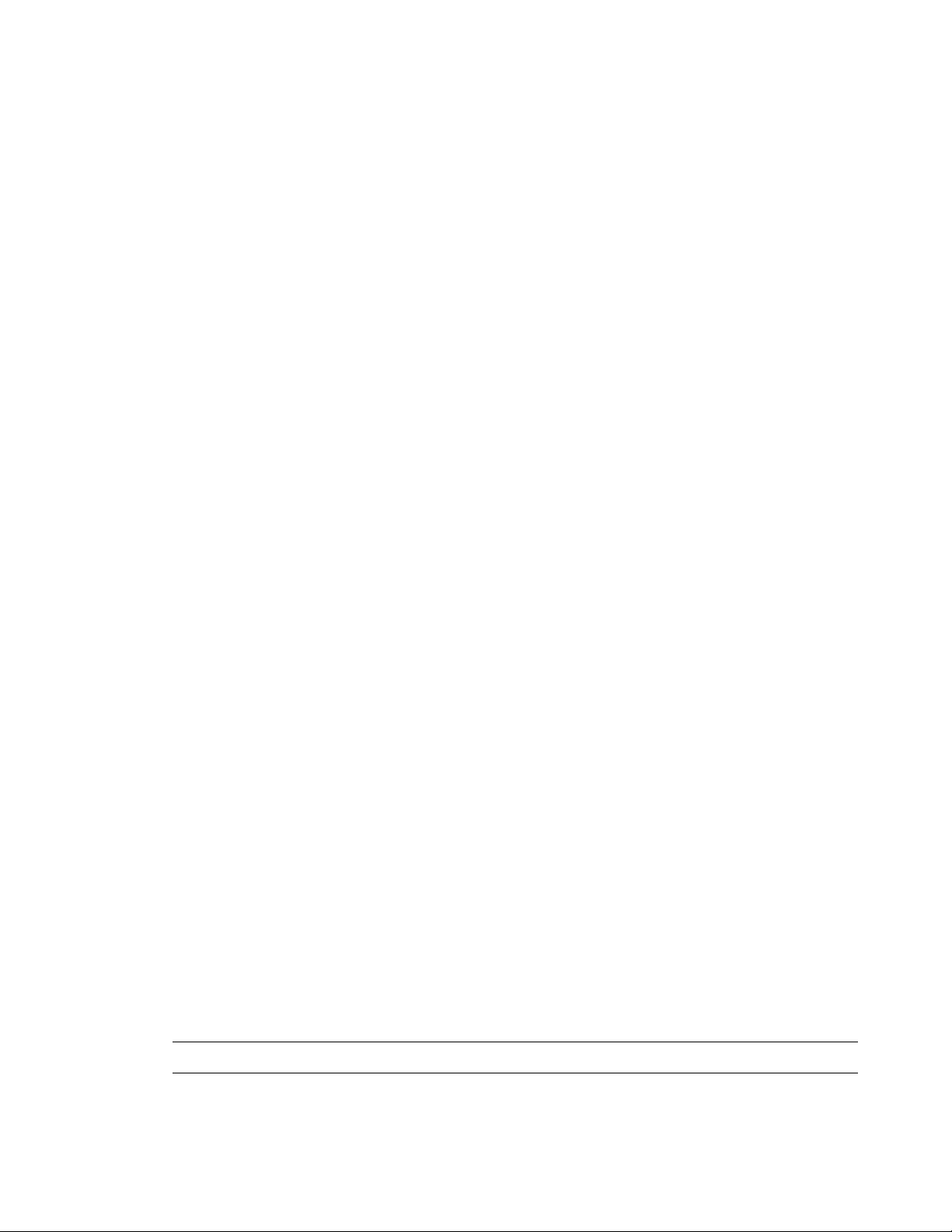
Pour trouver une couverture d’album manquante :
1 Depuis le bureau Windows, touchez (ou cliquez sur) le bouton Démarrer, touchez Bibliothèque
Windows Media ou iTunes.
Les albums s’affichent dans la bibliothèque.
2 Recherchez celui dépourvu d’illustration.
3 Placez le curseur sur l’icône du CD vierge (l’album sans jaquette) et cliquez avec le bouton droit.
4 Dans le menu déroulant, cliquez sur Find Album Info (Rechercher les informations sur l'album).
L’application accède à Internet pour y rechercher l’album.
5 Une fois l’album identifié, appuyez sur Terminer, puis patientez pendant le téléchargement
des informations sur l’album (jaquette, date de production et autres indications).
Vous pouvez également créer votre propre motif :
1 Recherchez une illustration artistique sur Internet et téléchargez-la sur votre disque dur.
Il se peut que vous trouviez l’illustration de la couverture d’origine du CD et que vous la choisissiez.
2 Ouvrez votre dossier Musique et recherchez l’album dépourvu d’illustration.
3 Placez l’illustration, par glisser-déposer ou copier-coller, sur l’icône du CD vierge contenue dans
le dossier Musique.
Pour trouver une couverture d’album destinée à de la musique stockée dans la bibliothèque d’iTunes :
1 Accédez à la boutique iTunes Store et connectez-vous.
2 Dans le menu Avancé, sélectionnez Obtenir les illustrations de l’album et suivez
les instructions.
Création et modification de listes de lecture
Vous créez une liste de lecture en faisant simplement glisser des titres vers la fenêtre Liste de lecture.
1 Ouvrez HP TouchSmart et sélectionnez le module Musique.
2 Sélectionnez Album, puis choisissez un album contenant les titres à ajouter.
3 Vous pouvez faire glisser l’album entier vers la liste de lecture à droite. Vous pouvez aussi toucher
sur l’album pour l’ouvrir, puis faire glisser les titres un à un vers la liste de lecture.
4 Pour ajouter rapidement plusieurs sélections, appuyez sur Ajouter à la liste. Un cercle vert
assorti d’un + (signe plus) apparaît à côté de chaque titre dans la vue de la liste des titres et à côté
de chaque album dans la vue en modules des albums.
5 Touchez le + (signe plus) à côté d’un titre pour l’ajouter à la liste de lecture. Répétez la procédure
jusqu’à ce que votre liste de lecture soit terminée.
6 Pour réorganiser les titres de la liste de lecture, faites glisser le titre hors de la liste et déposez-le
ailleurs dans cette liste.
7 Pour supprimer un titre de la liste de lecture, touchez-le et faites-le glisser sur l’icône Corbeille.
8 Touchez Enregistrer comme liste de lecture.
9 Attribuez un nom à la liste de lecture.
10 Touchez Enregistrer.
La liste de lecture s’ouvre. Vous pouvez la fermer, la supprimer ou la modifier.
IMPORTANT : Si vous souhaitez conserver la liste de lecture, veillez à l’enregistrer.
38 Manuel de l’utilisateur (les fonctionnalités peuvent varier selon les modèles)
Page 45
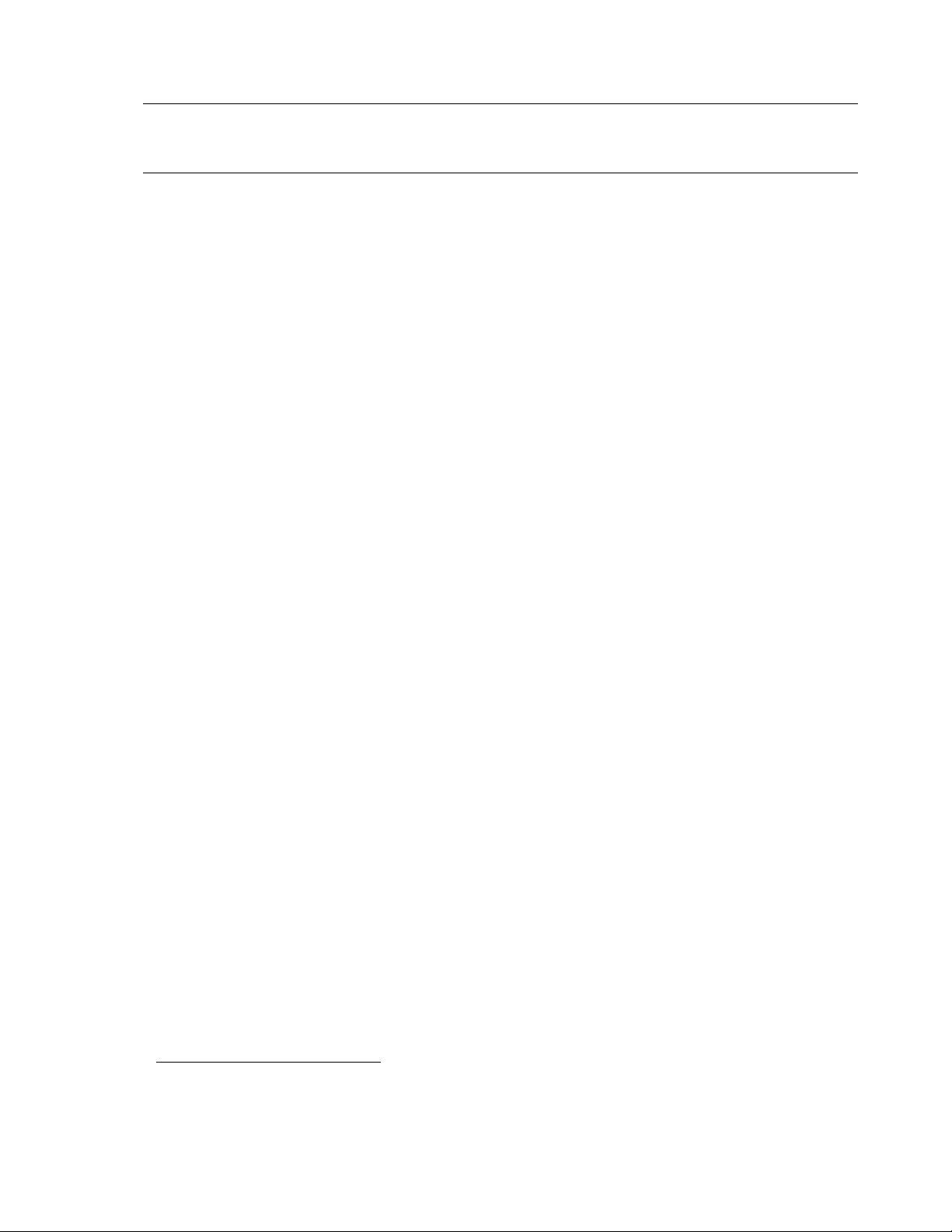
11 Après avoir créé et enregistré une liste de lecture, vous pouvez effacer la fenêtre de la liste en touchant
Effacer tout.
REMARQUE :
suivant apparaît : Nombre de titres maximum dans la liste de lecture. Supprimez un ou plusieurs titres de la liste
avant d’en ajouter de nouveaux. Vous pouvez supprimer des titres ou commencer une autre liste de lecture.
Une liste de lecture peut contenir 500 titres. Si vous tentez de dépasser ce nombre, le message
Suppression de titres
Pour supprimer un titre de la bibliothèque musicale, accédez au disque dur (depuis le bureau Windows),
ouvrez le dossier Musique là où vous avez ajouté de la musique et supprimez-la à cet endroit.
Music Store (Magasin de musique)
N’est pas disponible dans tous les pays/régions. Connexion Internet obligatoire.
L’option Music Store du module Musique vous donne accès gratuitement à des millions de titres. Si vous
n’êtes pas abonné à Rhapsody, vous pouvez néanmoins écouter pendant 30 secondes tout titre figurant
dans ses catalogues. L’abonnement (gratuit) à Rhapsody (en certains emplacements uniquement)
vous permet de rechercher de la musique en fonction de plusieurs critères, What’s New (Nouveautés),
Genres, Channel Guide (Stations de radio), Playlists (Listes de lecture), ou de rechercher vos propres listes
de lecture personnalisées. Vous avez accès aux listes de lecture de personnalités du monde musical, d’éditeurs
et de célébrités. Vous pouvez également obtenir des informations sur les artistes que vous écoutez.
Création (gravure) d’un CD ou d’un DVD de musique
ou de photos
Pour enregistrer, ou graver*, un CD en y plaçant vos titres, vous devez utiliser un programme
d’enregistrement de CD tel que CyberLink Power2Go ou le Lecteur Windows Media auquel
vous accédez depuis le bureau Windows.
Pour créer des CD et des DVD de musique ou de photos à l’aide du logiciel CyberLink :
1 Touchez le bouton Démarrer, Tous les programmes, puis CyberLink DVD Suite Deluxe.
2 Sélectionnez le type de média que vous utilisez.
3 Sous Select Source (Sélectionner la source), accédez au dossier contenant la musique ou les photos
(quel que soit l’endroit où vous les stockez sur le disque dur).
4 Ajoutez la musique ou les photos en sélectionnant chaque fichier, puis cliquez sur l’icône de couleur
rouge plus/ajouter (+) pour ajouter le fichier.
Le fichier est ajouté dans le volet inférieur.
5 Lorsque vous avez ajouté au moins un fichier à enregistrer sur votre CD ou DVD dans le volet inférieur,
l’icône Burn a Disc (Graver un disque) est activée dans la barre d’icônes du haut. Touchez cette
icône après avoir ajouté tous les fichiers à enregistrer.
6 Dans la boîte de dialogue qui s’ouvre, choisissez les paramètres voulus pour le média, puis
sélectionnez Burn (Graver).
Si vous n’avez pas inséré un disque enregistrable, un message vous demande de faire le nécessaire.
7 Insérez un CD ou un DVD.
Le processus de gravure commence.
* HP est favorable à une utilisation licite des technologies et n’appuie pas ni n’encourage l’utilisation de produits à d’autres
fins que celles autorisées par la loi sur les droits d’auteur.
Présentation du logiciel 39
Page 46

HP TouchSmart Vidéo
Avec HP TouchSmart Vidéo, vous réalisez vos propres vidéos à l’aide de la webcam intégrée, puis vous les
téléchargez vers YouTube (non disponible dans certains pays/régions). YouTube nécessite une connexion Internet.
HP TouchSmart Vidéo permet de lire des vidéos provenant de votre propre caméscope et de les télécharger
vers YouTube ou de les graver sur un CD ou un DVD à des fins de partage. Vous avez accès aux vidéos
stockées à n’importe quel endroit du disque dur.
HP TouchSmart Vidéo prend en charge les formats vidéo suivants : .mpg, .mpeg, .dvr-ms, .wmv, .asf et .avi.
Webcam et microphone
Le haut de l’ordinateur loge une webcam intégrée et un ensemble microphone. Utilisez-les pour capturer
des vidéos, organiser des séances de vidéochat et des visioconférences en utilisant un logiciel
de messagerie instantanée (téléchargez celui de votre choix ; il n’est pas fourni avec HP TouchSmart).
La webcam (A) et les microphones (B) sont placés en haut au centre de l’ordinateur. Pour régler l’angle de vue
du plan de la webcam, inclinez l’écran ou utilisez le levier (C) situé juste derrière la webcam. Pour un
enregistrement optimal du son, vous devez vous tenir à moins de 50 cm de l’ordinateur HP TouchSmart.
B
C
A
B
Capture de vidéos et d’instantanés avec la webcam
Utilisez HP TouchSmart pour enregistrer des vidéos et capturer des instantanés. Utilisez le bouton YouTube
pour charger des vidéos.
REMARQUE : Le site Web YouTube n’est pas disponible dans tous les pays/régions. YouTube nécessite
une connexion Internet et vous devez créer un compte.
Outre le logiciel HP TouchSmart, vous pouvez également utiliser le logiciel CyberLink YouCam (avec certains modèles)
pour capturer des vidéos et des instantanés avec la webcam. CyberLink YouCam permet d’ajouter des effets spéciaux
à vos vidéos, d’envoyer vos vidéos à des amis par courrier électronique et de les charger sur YouTube.
Pour utiliser CyberLink YouCam :
Touchez le bouton Démarrer, Tous les programmes, CyberLink YouCam, CyberLink YouCam,
puis Didacticiels ou l’icône Aide (?) pour accéder au menu Aide.
40 Manuel de l’utilisateur (les fonctionnalités peuvent varier selon les modèles)
Page 47

Réalisation d’une vidéo
1 Pour accéder à la webcam, commencez par toucher le module Vidéo.
2 Touchez le bouton Webcam au bas de la fenêtre.
3 L’écran affiche une boîte qui montre ce que voit la webcam. Inclinez l’écran ou déplacez-vous
pour améliorer la vue obtenue.
4 S’il vous faut du temps pour la préparation, touchez la case à cocher Délai de 3 secondes.
Pour désactiver la fonction, touchez à nouveau la case.
5 Touchez Enregistrer.
6 Une fois la vidéo terminée, touchez Arrêter l’enregistrement. Pour la vérifier, touchez Lecture.
7 Sur le côté droit de l’écran, touchez Garder ou Rejeter pour conserver ou non la vidéo.
8 Si vous avez touché Garder, touchez Annuler pour quitter la fonction Webcam.
9 Recherchez votre nouvelle vidéo.
Le nom du fichier correspond aux date et heure de l’enregistrement.
10 Vous pouvez renommer le fichier sous Windows 7 ou dans HP TouchSmart Vidéo.
Listes de lecture vidéo
Vous pouvez organiser vos vidéos en créant des listes de lecture vidéo, comme vous le feriez avec de la musique.
REMARQUE : Si vous souhaitez conserver votre liste de lecture, vous devez l’enregistrer. Commencez
par lui attribuer un nom. Le bouton Enregistrer est ensuite activé, conformément à cette procédure.
1 Depuis la page d’accueil HP TouchSmart, touchez le module Vidéo.
2 Touchez Créer des listes de lecture au bas de la fenêtre.
3 Ouvrez un dossier vidéo contenant des vidéos à sélectionner pour les ajouter à la liste de lecture.
4 Placez chaque vidéo souhaitée dans le volet Créer une liste de lecture en procédant par glisser-
déposer ou touchez le signe plus de couleur verte situé en haut de chaque vidéo pour l’ajouter.
5 Pour sélectionnez des vidéos dans plusieurs dossiers, touchez la flèche de retour et sélectionnez
un autre dossier.
6 Une fois l’opération terminée, touchez le champ de texte vers le bas de la liste de lecture pour l’activer.
7 Saisissez un nom de liste de lecture.
8 Touchez Enregistrer.
Transfert de vidéos sur l’ordinateur
1 Branchez le caméscope sur l’ordinateur en utilisant un connecteur USB, puis suivez les instructions
affichées à l’écran pour transférer les vidéos sur le disque dur.
ou
Téléchargez des vidéos depuis Internet.
2 Une fois les vidéos présentes sur l’ordinateur, vous les visionnez dans HP TouchSmart Vidéo.
HP TouchSmart Video peut lire les vidéos stockées à n’importe quel endroit du disque dur.
Présentation du logiciel 41
Page 48

Chargement de vidéos sur YouTube
Le site Web YouTube n’est pas disponible dans tous les pays/régions.
Vous devez créer un compte YouTube avant de pouvoir y charger vos vidéos (certains modèles uniquement).
Vous pouvez configurer un compte YouTube à partir de HP TouchSmart Vidéo.
1 Ouvrez HP TouchSmart et sélectionnez le module Vidéo.
2 Sélectionnez Dates ou Dossiers.
3 Touchez la vidéo que vous voulez charger sur YouTube.
4 Touchez Charger sur YouTube.
5 Suivez les instructions affichées à l’écran pour créer un compte YouTube ou entrez votre nom et votre
mot de passe si vous disposez d’un compte YouTube.
6 Suivez les instructions affichées à l’écran pour nommer votre vidéo et procéder à son chargement
sur YouTube.
La durée limite des vidéos chargées sur YouTube est de 10 minutes.
La résolution de la webcam est VGA 640 x 480.
Enregistrement de vidéos personnelles
Vous pouvez enregistrer vos vidéos sur un disque au moyen de CyberLink DVD Suite. Touchez le bouton
Démarrer, Tous les programmes, CyberLink DVD Suite, sélectionnez l’icône Vidéo pour lancer
le programme d’enregistrement, touchez le menu Aide, puis Aide.
Vidéochats et visioconférences
Pour configurer une séance de vidéochat, vous devez disposer d’une connexion à Internet, d’un FAI et d’un
logiciel autorisant les appels vidéo sur Internet. Vous pouvez utiliser un logiciel de messagerie instantanée
ou de conversation sur Internet pour bavarder avec une ou plusieurs personnes à la fois. Le logiciel n’est
pas fourni avec HP TouchSmart et peut nécessiter un abonnement à part.
Avant de configurer votre ordinateur pour des séances de vidéochat :
1 Téléchargez et créez un compte de messagerie instantanée ou d’appel vidéo (ou créez un compte
Windows Live Messenger – MSN Hotmail, MSN Messenger ou Passport conviennent – logiciel fourni
avec certains modèles d’ordinateur HP TouchSmart). La personne que vous souhaitez contacter doit
avoir le même logiciel d’appels vidéo.
2 Ouvrez le programme d’appels vidéo (par exemple, Windows Live Messenger).
3 Recherchez Configuration audio et vidéo qui figure généralement dans le menu Outils.
(Dans Windows Live Messenger, recherchez le menu Outils en cliquant sur le bouton Afficher le menu.
Ce bouton situé en haut à droite de la fenêtre représente une petite flèche pointant vers le bas.)
4 Cliquez sur Suivant lorsque vous y êtes invité et, si vous n’avez pas de haut-parleurs externes,
choisissez les haut-parleurs intégrés Realtek.
5 Réglez le volume, puis cliquez sur Suivant.
6 Sélectionnez le microphone. Si vous n’avez pas de microphone interne, choisissez le microphone
intégré Realtek, puis cliquez sur Suivant.
7 Choisissez HP Webcam pour la vidéo et suivez les instructions restantes.
8 Cliquez sur Terminer.
9 Ouvrez le client et suivez les instructions pour lancer la séance de vidéochat.
42 Manuel de l’utilisateur (les fonctionnalités peuvent varier selon les modèles)
Page 49

HP TouchSmart MovieThemes
Avec l’option MovieThemes du module Vidéo, vous pouvez donner à vos vidéos personnelles l’aspect
et les caractéristiques de vos films préférés. Touchez le module pour l’ouvrir et afficher les options ; aspect
classique noir et blanc ou aspect et caractéristiques de la science fiction, par exemple.
Calendrier HP TouchSmart
Le Calendrier HP TouchSmart sert à gérer votre emploi du temps (et celui de votre famille). Vous pouvez
consulter et imprimer les événements prévus.
Le module Calendrier permet d’importer (ou exporter) des événements à enregistrer dans un fichier ayant
le format de fichier standard des calendriers (fichier .ics) et stocké sur le disque dur à l’endroit de votre choix.
HP TouchSmart Notes
Avec HP TouchSmart Notes, vous pouvez créer des notes textuelles et vocales en utilisant le mode tactile,
le clavier, une vidéo, des photos ou en enregistrant votre propre voix. Ce module met ainsi à votre disposition
le moyen de préparer des notes de manière ludique, pour vous ou pour celui qui utilise l’ordinateur.
Notes manuscrites ou dactylographiées
Les notes écrites peuvent être dactylographiées ou manuscrites en mode tactile. Cette fonctionnalité s’utilise
comme un pense-bête que vous rédigez pour votre famille ou pour vous-même.
1 Ouvrez HP TouchSmart et sélectionnez le module Notes.
2 Sélectionnez l’icône Bloc-notes au bas de la fenêtre.
3 Choisissez la couleur du papier et celle de la police en sélectionnant respectivement l’icône Papier
à gauche et la couleur du stylo à droite.
4 Choisissez un outil pour entrer le texte et les graphiques :
Sélectionnez l’icône Stylo pour utiliser le doigt.
Sélectionnez l’icône ABC pour utiliser le clavier, puis appuyez sur la flèche déroulante pour
choisir une police.
Sélectionnez l’outil Gomme pour effacer un message manuscrit et recommencer.
5 Entrez le texte au moyen de l’outil choisi. Vous pouvez créer une note en utilisant plusieurs outils.
Par exemple, vous pouvez taper un message, puis faire un dessin sur une même note.
6 À l’issue de l’opération, appuyez sur Terminé. Votre note apparaît sur le tableau d’affichage.
Notes vocales
1 Ouvrez HP TouchSmart et sélectionnez le module Notes.
2 Sélectionnez l’icône Microphone au bas de l’écran.
3 Appuyez sur le bouton Enregistrer pour enregistrer un bref message.
4 Appuyez sur le bouton Arrêter pour interrompre l’enregistrement du message.
5 Appuyez sur le bouton Lecture pour écouter votre message.
6 Appuyez sur Garder ou Annuler. Appuyez sur Terminé pour enregistrer la note vocale.
Présentation du logiciel 43
Page 50

Suppression de notes
Pour supprimer une note :
1 Ouvrez HP TouchSmart et sélectionnez le module Notes.
2 Appuyez sur la note à supprimer et faites-la glisser dans la Corbeille en bas à droite de la fenêtre.
3 Touchez l’icône Corbeille pour ouvrir la corbeille, sélectionnez les éléments à supprimer avec le doigt,
puis touchez le bouton Supprimer la sélection.
4 Appuyez sur Terminé.
Pour rétablir une note (ce qui est possible si vous n’avez pas supprimé le fichier de la Corbeille) :
1 Ouvrez la Corbeille.
2 Sélectionnez la note à rétablir (en la touchant).
3 Touchez le bouton Restore Selected (Rétablir la sélection).
HP TouchSmart Météo
N’est pas disponible dans tous les pays/régions
À l’aide du bouton Paramètres, vous pouvez configurer un module de manière à fournir les prévisions
sur deux jours pour n’importe quelle ville ou code postal.
1 Depuis la page d’accueil HP TouchSmart, sélectionnez le module Météo.
2 Appuyez sur le bouton Paramètres.
3 Touchez le champ Définir le lieu et entrez une ville, un état ou un code postal au moyen du clavier
physique ou du clavier affiché à l’écran.
4 Appuyez sur le bouton Rechercher. Choisissez la ville à afficher dans le champ Sélectionner
votre ville.
5 Sélectionnez Fahrenheit ou Celsius.
6 Appuyez sur OK pour confirmer les paramètres.
Touchez l’icône Maison pour retourner à la page d’accueil HP TouchSmart.
HP TouchSmart Horloge
Personnalisez l’horloge TouchSmart pour afficher l’heure d’un, deux ou trois fuseaux horaires.
HP TouchSmart Recipe Box (Boîte de recettes)
N’est pas disponible dans tous les pays/régions. Connexion Internet obligatoire.
Le module Recipe Box fonctionne de manière interactive. Vous obtenez que l’ordinateur dicte les ingrédients
qui entrent dans les recettes et les procédures à suivre tandis que vous cuisinez. L’ordinateur vous parle
pendant que vous avancez les préparatifs et cuisinez. S’il vous faut plus de temps, vous lui dites de s’arrêter,
puis lorsque vous êtes prête, il reprend là il s’est interrompu.
Pour que la fonction interactive fonctionne correctement, l’ordinateur doit être relativement près de la
cuisine. L’autre solution passe par une connexion Bluetooth qui permet l'interaction sur une distance
beaucoup plus grande. Pour activer la connexion Bluetooth, touchez Paramètres et Suivant via
l’assistant Bluetooth afin de configurer votre casque d’écoute. À la connexion suivante, vous vous connectez
automatiquement au précédent casque d’écoute Bluetooth sélectionné. Vous pouvez également rechercher
rapidement d’autres périphériques Bluetooth.
44 Manuel de l’utilisateur (les fonctionnalités peuvent varier selon les modèles)
Page 51

Commencez par choisir une catégorie telle que Desserts, Repas, Fruits de mer ou Hors-d’œuvres.
Vous pouvez ajouter une autre catégorie, choisir l’icône à relier à cette catégorie et la modifier par la suite.
Choisissez le plat à préparer.
Touchez le guide d’information pour activer les commandes vocales. Ce guide récite tous les ingrédients,
puis les procédures. Vous n’avez pas à consulter la recette. Les instructions vocales de HP TouchSmart vous
la transmettent entièrement. Les instructions cessent à la fin de chaque ligne pour vous permettre de suivre la
procédure à votre rythme. Lorsque vous prononcez la commande nécessaire pour Démarrer, le guide fournit
la recette, mais il s’interrompt à la fin de chaque ligne jusqu’à ce que vous lui disiez de Continuer.
Vous pouvez demander au guide de Répéter. Il reprend alors le texte depuis la dernière ligne. Vous pouvez
également obtenir que le guide lise entièrement la recette.
Vous pouvez en outre ajouter des recettes manuellement ou les copier et les coller ; ou accéder à une
recette sur Internet à partir d’une liste de recettes en ligne sélectionnées.
Si vous faites partie des cordons bleus qui accommodent les recettes à leur goût, vous pouvez les modifier,
puis les enregistrer pour vos archives.
HP TouchSmart Twitter
N’est pas disponible dans tous les pays/régions
Twitter nécessite une connexion Internet et un compte Twitter. Rejoignez la foule des « gazouilleurs » avec la
version HP du service adaptée au mode tactile. Envoyez des messages textuels courts à vos amis et à ceux
qui vous suivent. Découvrez ce dont ils parlent.
Dans le champ Rechercher, vous pouvez indiquer un film d’actualité ou un film culte, un nouvel événement
ou une question du type comment s’entraîner pour un marathon et lire ensuite les commentaires et opinions
de l’ensemble de la communauté Twitter, en dehors de vos propres amis et proches qui utilisent le service.
Cliquez sur Paramètres pour configurer les détails de votre compte en indiquant, par exemple, comment
recevoir des notifications et comment personnaliser la conception de votre compte.
HP TouchSmart Netflix
N’est pas disponible dans tous les pays/régions
Il vous faut une connexion Internet et un compte Netflix. Avec Netfix, vous pouvez regarder immédiatement
des films (y compris certains dont la sortie est récente) et des épisodes de séries télévisées diffusés
en continu depuis Netfix vers l’ordinateur. Touchez le module pour l’ouvrir et suivez les instructions.
TV en direct
Certains modèles uniquement. Tuner TV obligatoire.
Avec TV en direct, vous pouvez regarder des chaînes de télévision locales et du contenu distribué par
câble. Le module contenant un guide de programmation électronique, il vous est facile de trouver des
programmes de télévision. Pour enregistrer vos émissions favorites, utilisez la fonction d’enregistreur vidéo
numérique.
*
* La disponibilité des signaux est limitée par la force et l’accessibilité du signal TV d’origine, l’emplacement et d’autres
facteurs. Des problèmes de performances peuvent se produire et ne constituent pas un défaut du produit.
Présentation du logiciel 45
Page 52

HP TouchSmartLink
Avec le logiciel TouchSmartLink, vous pouvez transférer des photos et des contacts de votre téléphone mobile
vers l’ordinateur HP TouchSmart à l’aide de la technologie sans fil Bluetooth dont est doté ce téléphone.
HP TouchSmartLink fonctionne avec les téléphones mobiles qui prennent en charge le protocole de transfert
de fichiers FTP/Obex. Tous les téléphones qui utilisent le système d’exploitation Windows Mobile doivent
fonctionner avec HP TouchSmartLink.
Mise à jour des logiciels
Rendez-vous sur www.hp.com/go/touchsmart pour des informations sur les logiciels actualisés et les
nouvelles fonctionnalités.
Tableau de référence rapide concernant les logiciels
Il se peut que, outre la suite logicielle HP TouchSmart, vous disposiez des programmes qui suivent.
Quelques-uns des logiciels répertoriés dans le tableau ci-dessous sont inclus avec certains modèles
uniquement. Ce tableau ne constitue pas une liste exhaustive des logiciels installés sur votre ordinateur.
Pour ouvrir un programme, touchez le bouton Démarrer, Tous les programmes, sélectionnez le
dossier du programme (par exemple, DVDPlay) et touchez le nom du programme pour lancer le logiciel.
Programme : Opération(s) possible(s) :
DVDPlay
CyberLink DVD Suite
CyberLink Power2Go
CyberLink YouCam
Lire des films sur DVD, des CD vidéo (VCD) et des disques Blue-ray.
Utiliser les fonctions Zoom et Panoramique.
Créer des signets de lecture.
Inclut divers programmes, tels que : Power2Go, YouCam (certains modèles
uniquement), LabelPrint et PowerDirector. Voir les programmes répertoriés
dans ce tableau pour plus de détails sur leurs fonctionnalités.
Enregistrer des fichiers audio et de données.
Enregistrer une copie d’un CD audio ou d’un CD de données pour l’utiliser
sur l’ordinateur.
Créer des CD audio personnalisés à partir de CD de votre collection,
ou à partir de fichiers .wav, .mp3 ou .wma. Vous pouvez écouter ces CD
dans le confort de votre salon ou dans votre voiture.
Copier et partager des fichiers de données.
Créer des CD ou DVD d’archivage de fichiers se trouvant sur votre ordinateur.
Copier des fichiers vidéo.
Vérifier qu’un disque a été créé sans erreurs.
Capturer et éditer des vidéos et des instantanés pris avec la webcam.
Charger des vidéos sur YouTube. (Le site Web YouTube n’est pas disponible
dans tous les pays/régions.)
Commencer une séance de vidéochat.
Envoyer des vidéos à des amis et à la famille.
46 Manuel de l’utilisateur (les fonctionnalités peuvent varier selon les modèles)
Page 53

Programme : Opération(s) possible(s) : (suite)
CyberLink LabelPrint
CyberLink
PowerDirector
HP Advisor
Imprimer des étiquettes à coller directement sur un disque.
Créer des encarts avec les titres des chansons pour les boîtiers de CD.
Enregistrer des VCD et DVD pouvant être utilisés sur certains lecteurs de DVD.
Copier et partager des fichiers vidéo.
Capturer des fichiers vidéo.
Éditer des fichiers vidéo.
Organiser rapidement les liens Web auxquels vous souhaitez avoir accès
sur votre Bureau.
Effectuer des comparaisons à l’aide du moteur de recherche des sites
marchands.
Télécharger des mises à jour de logiciels et de pilotes HP.
Recevoir des messages importants de HP.
Accéder aux outils d’aide et de sécurité de votre ordinateur.
Présentation du logiciel 47
Page 54

48 Manuel de l’utilisateur (les fonctionnalités peuvent varier selon les modèles)
Page 55

Utilisation de la télécommande
Certains modèles uniquement
Télécommande
La télécommande fonctionne avec Windows Media Center et d’autres logiciels. Elle vous permet d’accéder
aux différentes fonctions de l’ordinateur et de contrôler ce dernier, de la même façon qu’une télécommande
de télévision vous permet de parcourir les options de la TV par câble ou de contrôler la lecture d’un film
dans un lecteur DVD.
Télécommande 49
Page 56
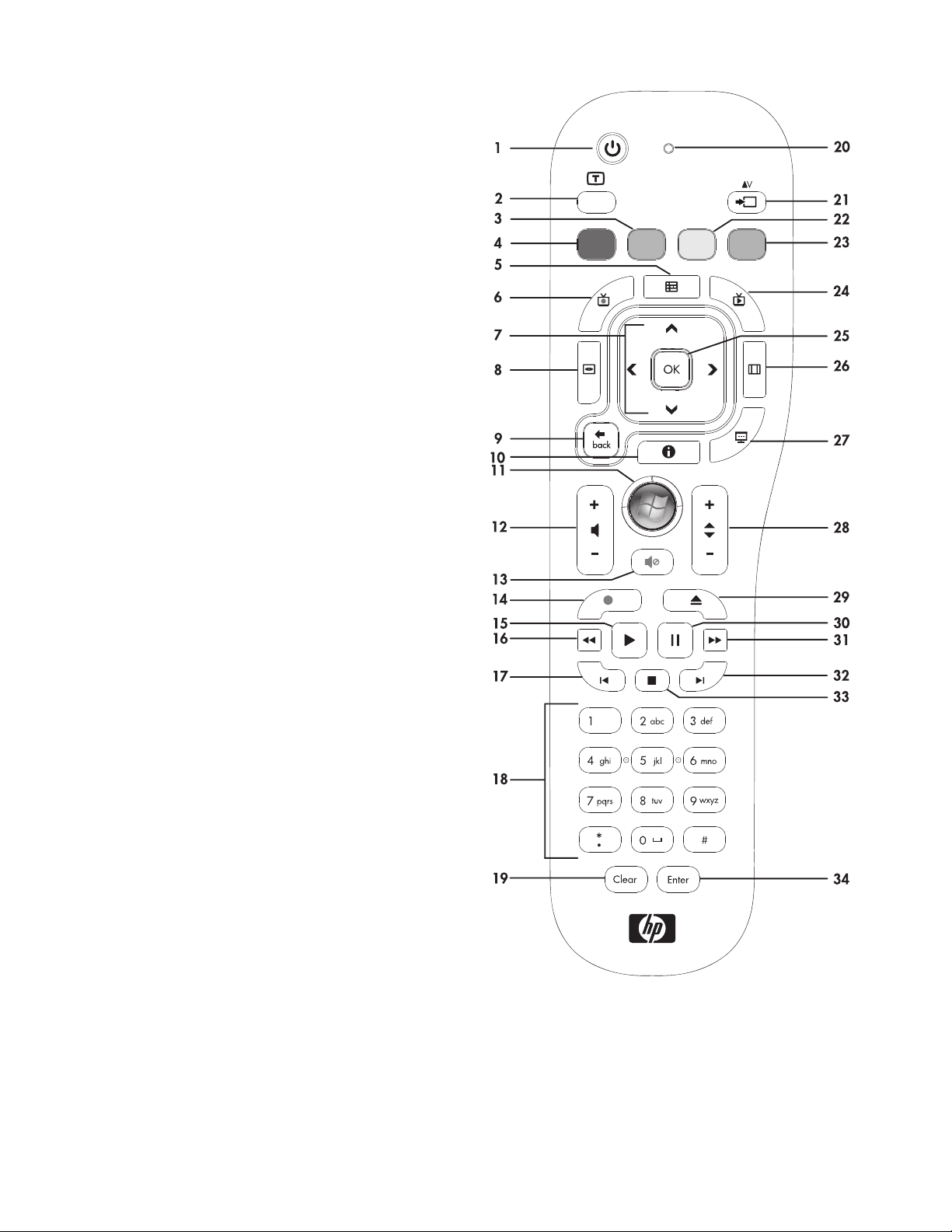
Boutons de la télécommande
1 On/Off (Mise sous tension/hors
tension) : met l’ordinateur en mode Veille
ou rétablit le mode normal. Ce bouton
n’éteint pas l’ordinateur.
Appuyez à nouveau sur ce bouton pour
mettre l’ordinateur en mode Veille.
2 Teletext (Télétexte) : allume ou éteint
le Télétexte pendant que vous êtes en mode
TV en direct. La page Télétexte remplace
l’image de la TV en direct ou s’affiche par
dessus celle-ci. Le son TV reste disponible.
3 Vert : ouvre un menu Télétexte.
4 Rouge : ouvre un menu Télétexte.
5 Guide : (Windows Media Center uniquement)
ouvre le guide des programmes télévisés.
6 Recorded TV (TV enregistrée) :
(Windows Media Center uniquement) :
ouvre la fenêtre TV enregistrée, là où
les programmes télévisés sont affichés.
7 Flèches : déplacent le curseur permettant
de parcourir et de sélectionner des actions.
8 DVD menu (Menu DVD) : ouvre la
fenêtre Lire des DVD dans Windows Media
Center ou ouvre le menu principal d’un film
DVD, le cas échéant.
9 Back (Précédent) : revient à la fenêtre
précédente.
10 i(Plus d’informations) : affiche les
informations disponibles sur un fichier
multimédia sélectionné et affiche d’autres
menus.
11 Démarrer : ouvre le menu principal
de Windows Media Center.
12 Volume : augmente (+) ou baisse (–)
le volume.
13 Mute (Muet) : éteint le son de l’ordinateur.
Le mot Muet s’affiche à l’écran lorsque cette
fonction est activée.
14 Record (Enregistrer) : enregistre
un programme télévisé sélectionné
et le stocke sur le disque dur.
15 Play (Lire) : lit le fichier sélectionné.
16 Retour : remonte le fichier, avec possibilité de choisir parmi trois vitesses.
17 Reculer : recule de 7 secondes sur le fichier ou jusqu’au début d’une piste de musique
ou d’un chapitre de DVD.
18 0 à 9, *,
à plusieurs reprises sur ce bouton pour parcourir les caractères disponibles. Appuyez sur Enter (Entrée)
pour sélectionner un caractère.
., # : entre du texte et des nombres dans une zone de recherche ou de texte. Appuyez
50 Manuel de l’utilisateur (les fonctionnalités peuvent varier selon les modèles)
Page 57

19 Clear (Effacer) : supprime le dernier caractère entré.
20 LED : lumière du voyant d’activité. Le LED vous indique que la télécommande émet un signal lorsque
vous appuyez sur un bouton.
21 Bouton des sources A/V : bascule entre les trois sources : PC, HDMI et vidéo composite lorsque
le système est connecté aux ports destinés uniquement à l’affichage et situés dans la partie supérieure
gauche.
22 Jaune : ouvre un menu Télétexte.
23 Bleu : ouvre un menu Télétexte.
24 Live TV (TV en direct) : (Windows Media Center uniquement) affiche une vue plein écran de la TV
en direct. Fait avancer un programme télévisé jusqu’à la fin du buffer pause et reprend la lecture de la
TV en direct.
25
OK :
sélectionne l’action ou l’option de fenêtre souhaitée et fonctionne comme la touche Enter (Entrée).
26 Aspect : modifie le rapport d’affichage. Fait un zoom avant sur l’image à trois reprises, puis rétablit
le format plein écran.
27 Slide Show (Diaporama) : (Windows Media Center uniquement) lit un diaporama de toutes
les images se trouvant sur le disque dur.
28 Ch+ and Ch– : change les chaînes de télévision ou parcourt les pages vers le haut et vers le bas,
selon les options disponibles. Passe au chapitre de DVD suivant.
29 Eject (Éjecter) : éjecte un CD ou un DVD.
30 Pause : suspend les pistes audio et vidéo ainsi que les programmes télévisés en direct ou enregistrés.
31 Avance rapide : avance rapidement sur le média à l’aide de trois vitesses.
32 Avancer : avance de 30 secondes les vidéos et la TV en direct, avance d’une piste de musique
ou d’un chapitre de DVD.
33 Arrêter : arrête le fichier en cours de lecture.
34 Enter (Entrée) : sélectionne l’action, le menu ou l’option de fenêtre souhaité.
Télécommande 51
Page 58

52 Manuel de l’utilisateur (les fonctionnalités peuvent varier selon les modèles)
Page 59

Résolution des problèmes logiciels
et restauration du système
Résolution des problèmes logiciels
Lorsque l’ordinateur fonctionne normalement, il utilise le système d’exploitation et les programmes installés.
Si votre ordinateur fonctionne anormalement ou s’il s’arrête à cause d’un logiciel, vous êtes peut-être
en mesure de le réparer.
Certains logiciels peuvent être réparés en redémarrant simplement votre ordinateur, tandis que d’autres
nécessitent une restauration du système à partir des fichiers qui se trouvent sur votre disque dur.
Vue d’ensemble des réparations de logiciels
La méthode la plus efficace pour réparer les problèmes de logiciels consiste simplement à redémarrer
l’ordinateur ou à le mettre complètement hors tension, puis à le rallumer. Si cela ne fonctionne pas,
explorez ensuite les méthodes suivantes pour réparer l’ordinateur en cas de problèmes rencontrés
au niveau des logiciels :
Mise à jour des pilotes (voir la section suivante, « Mise à jour des pilotes »).
Restauration du système Microsoft (voir « Restauration du système de Microsoft » en page 54) :
restaure la configuration de votre ordinateur telle qu’elle était avant l’apparition du problème
logiciel que vous rencontrez.
Réinstallation des logiciels et des pilotes (voir « Réinstallation des logiciels et des pilotes »
en page 54) : permet la réinstallation des logiciels et des pilotes installés en usine à l’aide
du programme Recovery Manager.
Récupération du système : efface et reformate le disque dur en supprimant tous les fichiers de
données que vous avez créés, puis réinstalle le système d’exploitation, les programmes et les pilotes.
Mise à jour des pilotes
Un pilote est un logiciel qui permet à un ordinateur de communiquer avec un périphérique connecté,
par exemple une imprimante, un lecteur de disque dur, une souris ou un clavier.
Effectuez la procédure suivante pour mettre à jour un pilote ou revenir à une version antérieure du pilote
si le plus récent ne résout pas votre problème :
1 Cliquez sur le bouton Démarrer.
2 Saisissez Gestionnaire de périphériques dans la zone Lancer une recherche, puis cliquez
sur Gestionnaire de périphériques pour ouvrir la fenêtre Gestionnaire de périphériques.
3 Cliquez sur le signe plus (+) pour développer le type de périphérique à mettre à jour ou à restaurer
(par exemple, les lecteurs de DVD/CD-ROM).
4 Double-cliquez sur l’élément qui vous intéresse (par exemple, HP DVD Writer 640b).
5 Cliquez sur l’onglet Pilote.
6 Pour mettre à jour un pilote, cliquez sur Mettre à jour le pilote, puis suivez les instructions à l’écran.
ou
Pour revenir à une version antérieure d’un pilote, cliquez sur Restaurer le pilote et suivez
les instructions à l’écran.
Résolution des problèmes logiciels et restauration du système 53
Page 60

Restauration du système de Microsoft
Microsoft Windows 7 inclut une fonctionnalité qui vous permet de restaurer la configuration de l’ordinateur qui
était utilisée avant l’apparition du problème logiciel que vous rencontrez. Pour cela, cette fonctionnalité crée
un point de restauration où les paramètres de l’ordinateur sont enregistrés pour ces date et heure précises.
Lorsque vous installez un nouveau programme, le système d’exploitation crée automatiquement un point
de reprise avant d’ajouter le nouveau logiciel. Vous pouvez aussi établir ces points manuellement.
Si vous rencontrez un problème que vous pensez lié à un logiciel installé sur votre ordinateur, utilisez
la fonction Restauration du système pour ramener l’ordinateur à un point de restauration précédent.
REMARQUE : Utilisez toujours la procédure Restauration du système avant d’utiliser le programme
de restauration du système.
Pour lancer une restauration du système :
1 Fermez tous les programmes.
2 Cliquez sur le bouton Démarrer, cliquez avec le bouton droit de la souris sur Ordinateur,
puis sélectionnez Propriétés.
3 Choisissez Protection du système, Restauration du système, puis cliquez sur Suivant.
4 Suivez les instructions données à l’écran.
Pour ajouter des points de restauration manuellement :
1 Fermez tous les programmes.
2 Cliquez sur le bouton Démarrer, cliquez avec le bouton droit de la souris sur Ordinateur,
puis sélectionnez Propriétés.
3 Cliquez sur Protection du système.
4 Sous Paramètres de protection, sélectionnez le disque pour lequel vous souhaitez créer un point
de restauration.
5 Cliquez sur Créer.
6 Suivez les instructions données à l’écran.
Pour un complément d’information sur les points de restauration des logiciels :
1 Cliquez sur le bouton Démarrer, puis sur Aide et support.
2 Saisissez restauration du système dans la zone Rechercher dans l’Aide, puis appuyez sur Entrée.
Réinstallation des logiciels et des pilotes
Si une application ou un pilote installé en usine est endommagé, vous pouvez les réinstaller à l’aide
du programme Recovery Manager (certains modèles uniquement).
REMARQUE : N’utilisez pas le programme Recovery Manager pour réinstaller les logiciels contenus
sur les CD ou les DVD qui se trouvaient dans l’emballage de votre ordinateur. Réinstallez ces programmes
directement depuis les CD ou les DVD.
Avant de désinstaller un programme, assurez-vous que vous disposez d’un moyen de le réinstaller
ultérieurement. Vérifiez qu’il est encore disponible à l’endroit d’où vous l’aviez installé initialement
(par exemple, un disque ou Internet). Vous pouvez aussi vérifier la liste des programmes que vous
pouvez réinstaller à partir de Recovery Manager.
54 Manuel de l’utilisateur (les fonctionnalités peuvent varier selon les modèles)
Page 61

Pour consulter la liste des programmes installables à partir de Recovery Manager :
1
Cliquez sur le bouton
Recovery Manager
2 Sous I need help immediately (J’ai besoin d’aide immédiatement), cliquez sur Réinstallation
des logiciels.
3 Cliquez sur Suivant dans l’écran de bienvenue.
Une liste de programmes s’ouvre. Vérifiez si votre programme est présent.
Pour désinstaller un programme :
1 Fermez tous les programmes et les dossiers.
2 Désinstallez le programme endommagé.
a Cliquez sur le bouton Démarrer, puis sur Panneau de configuration.
b Sous programmes, cliquez sur Désinstaller un programme.
c Sélectionnez le programme à supprimer, puis cliquez sur Désinstaller.
d Cliquez sur Oui pour poursuivre le processus de désinstallation.
Pour réinstaller un programme à l’aide de Recovery Manager :
1 Cliquez sur le bouton Démarrer, sur Tous les programmes, sur Recovery Manager,
puis sur Recovery Manager.
2 Cliquez sur Réinstallation des logiciels.
3 Cliquez sur Suivant dans l’écran de bienvenue.
4 Choisissez le programme que vous souhaitez réinstaller, cliquez sur Suivant et suivez les instructions
qui apparaissent à l’écran.
Démarrer, Tous les programmes, Recovery Manager
. Si une invite s’affiche, cliquez sur
Oui
pour permettre au programme de continuer.
, puis cliquez sur
5 Après la récupération, redémarrez l’ordinateur.
REMARQUE : Cette dernière étape est impérative. Vous devez redémarrer l’ordinateur après avoir
récupéré des applications ou des pilotes.
Création des disques de sauvegarde de données
Utilisez le logiciel d’enregistrement de CD ou de DVD (ou gravage) installé sur votre ordinateur pour créer des
disques de sauvegarde d’informations importantes, notamment des fichiers personnels, des messages électroniques
et des signets de sites Web. Vous pouvez également transférer des données vers un disque dur externe.
Lorsque vous gravez des données sur un disque de sauvegarde, utilisez le logiciel qui inclut la fonctionnalité
de vérification d’écriture. Cette fonctionnalité compare les données de votre disque dur à celles copiées sur
le disque afin de vérifier qu’il s’agit d’une copie exacte. Selon le logiciel d’enregistrement sur le disque
que vous utilisez, vous devrez peut-être activer cette fonctionnalité (consultez la documentation du logiciel).
Si vous rencontrez des problèmes d’enregistrement, essayez un autre support (différents types ou marques).
Utilisez également l’Explorateur Windows pour consulter vos fichiers et vérifier que le contenu a été copié.
Pour ouvrir l’Explorateur Windows, cliquez avec le bouton droit de la souris sur le bouton Démarrer, puis
cliquez sur Explorer.
Création des disques de restauration du système
Cette procédure doit être effectuée une fois pendant que votre ordinateur fonctionne correctement. Si vous
rencontrez ensuite des problèmes avec votre ordinateur, vous pourrez restaurer ses paramètres usine initiaux
en utilisant les disques de restauration du système que vous avez créés. Consultez « Création des disques
de restauration » en page 56 pour plus de détails.
Résolution des problèmes logiciels et restauration du système 55
Page 62

Restauration du système
La restauration du système efface tout le contenu du disque dur et le reformate, supprimant ainsi tous les
fichiers de données que vous avez créés. L’option Récupération système réinstalle le système d’exploitation,
les programmes et les pilotes. Cependant, vous devez réinstaller les logiciels qui n’étaient pas installés
à l’origine sur l’ordinateur. Ceci inclut les logiciels contenus sur les CD de la boîte d’accessoires
de l’ordinateur et ceux que vous avez installés depuis l’achat de l’ordinateur.
De plus, vous devez choisir l’une des méthodes suivantes pour exécuter une restauration du système :
Image de restauration : exécuter la restauration du système à partir d’une image stockée sur
votre disque dur. Cette image est un fichier qui contient une copie du logiciel d’origine. Pour exécuter
la restauration du système à partir d’une image de restauration, voir « Restauration du système depuis
le menu Démarrer de Windows 7 » en page 57.
REMARQUE : L’image de récupération utilise une partie du disque dur qui n’est alors plus disponible
pour l’enregistrement de données.
Disques de restauration : Exécutez la restauration en utilisant des disques de restauration
(CD ou DVD) créés à partir des fichiers stockés sur votre disque dur. Pour créer les disques
de récupération, consultez la section suivante.
Création des disques de restauration
Effectuez la procédure décrite dans cette section pour créer une série de disques de récupération à partir
de l’image stockée sur votre disque dur. Cette image comprend le système d’exploitation et les logiciels
préinstallés à l’origine sur votre ordinateur.
Vous pouvez créer un seul jeu de disques de récupération pour votre ordinateur. Les disques
de récupération que vous créez ne peuvent être utilisés que sur votre ordinateur.
Quels disques utiliser pour la restauration ?
Pour permettre la création de disques de restauration, votre ordinateur doit disposer d’un graveur de DVD.
Utilisez un DVD+R ou DVD-R vierge pour créer vos disques de restauration du système.
Vous ne pouvez pas utiliser de disques DVD+RW, DVD-RW, DVD+RW DL, DVD-RW DL, DVD+R DL,
DVD-R DL ou CD pour créer des disques de restauration.
Utilisez des disques de qualité élevée pour créer vos jeux de disques de restauration. La norme
de vérification du processus de création des disques de restauration est très élevée. Vous rencontrerez peutêtre des messages d’erreur tels que Échec de l’enregistrement lors de la tentative d’écriture sur le disque
ou Erreur détectée lors de la vérification du disque.
Vos disques peuvent être rejetés s’ils ne sont pas 100 % sans erreur. Le programme vous demandera
d’insérer un autre disque vierge pour réessayer. Cela est normal en cas de rejet de l’un de vos disques.
Le nombre de disques compris dans un jeu de disques de restauration dépend de votre modèle d’ordinateur
(généralement 1-3 DVD). Le programme Recovery Disc Creator vous indique le nombre spécifique
de disques vierges nécessaires pour réaliser ce jeu de disques.
Cette procédure demande du temps pour vérifier l’exactitude des informations sur le disque. Vous pouvez
arrêter la procédure à tout moment. La prochaine fois que vous démarrerez le programme, il reprendra
à son stade d’arrêt.
56 Manuel de l’utilisateur (les fonctionnalités peuvent varier selon les modèles)
Page 63

Pour créer des disques de restauration
1 Fermez tous les programmes.
2 Touchez le bouton Démarrer, Tous les programmes, Recovery Manager, puis Recovery
Disc Creation (Création d’un disque de restauration). Si une invite s’affiche, touchez Oui pour
permettre au programme de continuer.
3 Suivez les instructions données à l’écran. Étiquetez chaque disque au fur et à mesure de sa création
(par exemple, Restauration 1, Restauration 2).
4 Conservez les disques de restauration en lieu sûr.
Options de restauration du système
La restauration du système doit être exécutée dans l’ordre suivant :
1 Via votre disque dur, depuis le menu Démarrer de Windows 7.
2 Via votre disque dur, en appuyant sur la touche F11 du clavier durant le démarrage.
3 Via les disques de récupération créés.
4 Via les disques de restauration achetés auprès de l’assistance HP. Pour acheter des disques
de restauration, allez sur le site
www.hp.com/support et consultez la page de téléchargement des logiciels et des pilotes
correspondant au modèle de votre système.
Restauration du système depuis le menu Démarrer de Windows 7
Si l’ordinateur fonctionne normalement et que Windows 7 répond, utilisez ces étapes pour exécuter
une restauration du système.
REMARQUE : La restauration du système efface toutes les données et tous les programmes que vous avez
créés ou installés depuis l’achat de l’ordinateur. Veillez donc à sauvegarder sur un disque amovible toutes
les données que vous désirez conserver.
1 Éteignez l’ordinateur.
2 Déconnectez tous les périphériques de l’ordinateur, sauf le moniteur, le clavier et la souris.
3 Allumez l’ordinateur.
4 Touchez le bouton Démarrer, Tous les programmes, Recovery Manager, puis Recovery
Manager. Si une invite s’affiche, touchez Oui pour permettre au programme de continuer.
5
Sous I need help immediately (J’ai besoin d’aide immédiatement), touchez
6 Touchez Oui, puis Suivant.
Votre ordinateur redémarrera.
REMARQUE : Si votre système ne détecte pas de partition de récupération, il vous invite à insérer
un disque de récupération. Insérez le disque et passez à l’étape 7 dans la section « Démarrage
de la restauration du système à partir des disques de restauration créés par l’utilisateur » en page 58.
Récupération du système
.
7
Sous I need help immediately (J’ai besoin d’aide immédiatement), touchez
8 Lorsque vous êtes invité à sauvegarder vos fichiers et que cela est déjà fait, sélectionnez le bouton
Back up your files first (recommended) (Sauvegarder d’abord vos fichiers (recommandé)),
puis touchez Suivant. Sinon, sélectionnez le bouton Recover without backing up your files
(Restaurer sans sauvegarder vos fichiers), puis touchez Suivant.
La récupération système commence. Une fois la restauration terminée, touchez Terminer pour
redémarrer l’ordinateur.
Résolution des problèmes logiciels et restauration du système 57
Récupération du système
.
Page 64

9 Terminez la procédure d’enregistrement et attendez que le Bureau s’affiche.
10 Éteignez l’ordinateur, rebranchez tous les périphériques puis rallumez l’ordinateur.
Récupération système lors du démarrage de l’ordinateur
Si l’ordinateur fonctionne normalement mais que Windows 7 ne répond pas, utilisez ces étapes pour
exécuter une restauration du système :
REMARQUE : La restauration du système efface toutes les données et tous les programmes que vous avez
créés ou installés depuis l’achat de l’ordinateur. Veillez donc à sauvegarder sur un disque amovible toutes
les données que vous désirez conserver.
1 Éteignez l’ordinateur. Si nécessaire, appuyez et maintenez enfoncé le bouton de mise en marche
jusqu’à ce que l’ordinateur s’arrête.
2 Déconnectez tous les périphériques de l’ordinateur, sauf le moniteur, le clavier et la souris.
3 Appuyez ensuite sur le bouton de mise sous tension pour allumer l’ordinateur.
4 Dès que le logo initial apparaît, appuyez sur la touche F11 du clavier plusieurs fois jusqu’à l’affichage
du message Windows is Loading Files (Windows charge les fichiers) à l’écran.
5
Sous I need help immediately (J’ai besoin d’aide immédiatement), touchez
système
6 Lorsque vous êtes invité à sauvegarder vos fichiers et que cela est déjà fait, sélectionnez le bouton
Back up your files first (recommended) (Sauvegarder d’abord vos fichiers (recommandé)),
puis touchez Suivant. Sinon, sélectionnez le bouton Recover without backing up your files
(Restaurer sans sauvegarder vos fichiers), puis touchez Suivant.
La récupération système commence. Une fois la restauration terminée, touchez Terminer pour
redémarrer l’ordinateur.
7 Terminez la procédure d’enregistrement et attendez que le Bureau s’affiche.
.
Récupération du
8 Éteignez l’ordinateur, rebranchez tous les périphériques puis rallumez l’ordinateur.
Démarrage de la restauration du système à partir des disques
de restauration créés par l’utilisateur
Cette section contient la procédure d’exécution d’une restauration du système à partir des disques de restauration
créés en suivant les instructions de la section « Création des disques de restauration » en page 56.
REMARQUE : La restauration du système efface toutes les données et tous les programmes que vous avez
créés ou installés depuis l’achat de l’ordinateur. Veillez donc à sauvegarder sur un disque amovible toutes
les données que vous désirez conserver.
Pour effectuer une restauration du système à l’aide des disques de restauration :
1 Si l’ordinateur fonctionne, créez un DVD de sauvegarde contenant tous les fichiers de données
que vous souhaitez conserver. Une fois que vous avez terminé, retirez le disque du chargeur.
ATTENTION : Toutes les données sur le disque dur seront supprimées. Toutes les données non
sauvegardées seront perdues.
2 Déconnectez tous les périphériques de l’ordinateur, sauf le moniteur, le clavier et la souris.
3 Insérez le disque de restauration no1 dans le chargeur de DVD et fermez ce dernier.
58 Manuel de l’utilisateur (les fonctionnalités peuvent varier selon les modèles)
Page 65

4 Si l’ordinateur répond, cliquez sur le bouton Démarrer, sur le bouton représentant une flèche
en regard de Arrêter, puis cliquez sur Arrêter.
ou
Si l’ordinateur ne répond pas, appuyez sur le bouton de mise sous tension et maintenez-le enfoncé
pendant environ cinq secondes ou jusqu’à ce que l’ordinateur s’éteigne.
5 Déconnectez tous les périphériques de l’ordinateur, sauf le moniteur, le clavier et la souris.
6 Appuyez ensuite sur le bouton de mise sous tension pour allumer l’ordinateur.
Si vous êtes invité à choisir entre l’exécution de la restauration du système à partir du disque ou
du disque dur, sélectionnez Run program from disc (Exécuter le programme à partir du disque),
puis cliquez sur Suivant.
7 Sous I need help immediately (J’ai besoin d’aide immédiatement), cliquez sur Réinitialisation
des paramètres d’usine.
8 Lorsque vous êtes invité à sauvegarder vos fichiers et que cela est déjà fait, sélectionnez le bouton
Back up your files first (recommended) (sauvegarder d’abord vos fichiers (recommandé)),
puis cliquez sur Suivant. Sinon, sélectionnez le bouton Recover without backing up your files
(Restaurer sans sauvegarder vos fichiers), puis cliquez sur Suivant.
9 Si vous y êtes invité, insérez le disque de restauration suivant.
10 Lorsque Recovery Manager a terminé, retirez tous les disques de récupération du système.
11 Cliquez sur Terminer pour redémarrer l’ordinateur.
Solutions supplémentaires pour la résolution
des problèmes
Pour consulter des solutions supplémentaires permettant de résoudre les problèmes, consultez le service suivant :
Service d’assistance HP
Le Service d’assistance HP vous aide à maintenir les performances de votre PC et à résoudre
les problèmes plus rapidement avec des mises à jour automatiques, des diagnostics embarqués
et une aide guidée.
Pour ouvrir le Service d’assistance HP, touchez le bouton Démarrer, Tous les programmes, HP,
puis Service d’assistance HP.
Outils de résolution des problèmes de Windows 7
Windows 7 fournit des outils de résolution des problèmes qui peuvent résoudre automatiquement
les problèmes courants rencontrés par les ordinateurs. Pour accéder aux outils de résolution des problèmes
de Windows 7 :
1 Touchez le bouton Démarrer, puis Panneau de configuration.
2 Touchez Système et sécurité.
3 Sous Centre de maintenance, touchez Rechercher et résoudre des problèmes
(résolution des problèmes).
Résolution des problèmes logiciels et restauration du système 59
Page 66

60 Manuel de l’utilisateur (les fonctionnalités peuvent varier selon les modèles)
Page 67

Index
A
adaptateur secteur 11
adaptateur S-Vidéo 3, 20
adaptateur, vidéo composite vers S-Vidéo 20
alimentation, témoin 10
appareil photo
distance
position 40
audio
connecteur d’entrée
connecteur de sortie 9
résolution des problèmes 22
Windows Media Center 23
40
7
B
Bluetooth
caractéristiques de l’antenne
utilisation 18
boîtier de terminal
avec Windows Media Center
câble d’émetteur distant pour 21
connexion à l’ordinateur 21
bouton
HP TouchSmart
mise en marche/veille de l’ordinateur 5
bouton de mise en marche/veille 5
5
5
20
C
câble
collier d’acheminement
gestion 11
câble coaxial 16
câble S-Vidéo 3, 20
casque
port
7
utilisation 24
CD-ROM
emplacement de l’unité
gravure 39
utilisation du lecteur CD/DVD 15
clavier à l’écran 31
clavier et souris
à propos de
emplacement du récepteur 9
LED du récepteur 10
résolution des problèmes 14
14
9, 12
6
clavier et souris sans fil 14
emplacement du récepteur 9
composite
adaptateur vidéo
connecteur audio numérique 9
connecteur d’entrée audio stéréo 9
connecteur d’entrée S-Vidéo 9
connecteur d’entrée TV 9
connecteur pour adaptateur d’alimentation 9
connecteur pour carte B-CAS 6
connexion
au réseau
haut-parleurs 22
haut-parleurs alimentés 22
imprimante 24
Internet 16
signal TV 19
TV 18
connexion Internet 16
consignes de sécurité 27
console de jeu 22
ports d’entrée 22
résolution des problèmes 22
cordon d’alimentation, branchement 11
couverture d’album 37
CyberLink
DVD Suite
LabelPrint 47
Power2Go 46
PowerDirector 47
YouCam 46
20
16
46
D
diaporama, réalisation 35
didacticiels vi, 33
didacticiels d’assistance vi, 33
disques de restauration
choix
56
création 56
disques de restauration du système 55
disques de sauvegarde, création 55
DSL 17
connexion 16
DVDPlay 46
Index 61
Page 68

E
écouteurs 24
écran
luminosité
nettoyage 26
écran tactile
accès et navigation
fonctions 5
nettoyage 26
émetteur IR
câble, connexion
connexion du câble à un boîtier de terminal 21
port 9
emplacement de l’unité Blu-ray 6
emplacement de l’unité DVD 6
ergonomie du poste de travail 27
25
31
21
F
fonction Lumière ambiante 15
H
haut-parleurs 6
branchement d’un récepteur numérique ou audio 22
fonctions 6
réglage du volume 23
haut-parleurs alimentés, connexion 22
HP Advisor 47
HP TouchSmart
bouton de démarrage
lancement 29
mise à jour des logiciels 46
navigation 29
nettoyage de l’écran tactile 26
rôle 29
trouver des informations vi
utilisation du logiciel 29
5
I
imprimantes
connexion
ports parallèles 24
installation du routeur 16, 17
iTunes 37
24
L
LAN (réseau local) 16
caractéristiques de l’antenne 5
lecteur de carte mémoire
fonctions
témoin 10
types de carte 6
lecteur de disque dur, LED 10
lecteurs MP3 24
listes de lecture
création
vidéo 41
6
38
logiciels
mises à jour
réinstallation 54
réparation 53
lumière, ambiante 15
luminosité, écran 25
46
M
matériel
mises à niveau
recyclage 28
microphones
portée
24
position 40
réglage du volume 24
microtraumatismes répétés, voir le Guide de sécurité
et ergonomie du poste de travail
mise à niveau
matériel
mise à niveau matérielle 15
mises à jour
pilotes
53
mode Veille 24
mode Veille prolongée 25
module Calendrier 43
module Canvas (Canevas) 36
module Didacticiels 33
module Flux RSS 34
module Horloge 44
module Météo 44
module MovieThemes 43
module Musique 36
couverture d’album 37
déplacement de fichiers vers la bibliothèque 37
formats de fichier 37
listes de lecture 38
suppression de titres 39
module Navigateur 33
module Netflix 45
module Notes 43
notes vocales 43
suppression d’une note 44
module Photo 34
diaporamas 35
masquage de photos 36
module Recipe Box (Boîte de recettes) 44
module TouchSmartLink 46
module Twitter 45
module Vidéo 40
modules 31
affichage de ceux masqués 32
ajout d’un lien Web 32
ajout de nouveaux 32
changement de l’icône ou de la couleur 33
masquage 33
suppression 33
15
15
62 Manuel de l’utilisateur (les fonctionnalités peuvent varier selon les modèles)
Page 69

moniteur
luminosité
nettoyage 26
résolution 5
taille 1
Music Store (Magasin de musique) 39
25
N
nettoyage du moniteur 26
O
ordinateur
connexion de l’émetteur IR
lumière 15
recyclage du vieux matériel 28
socle 9
socle, réglage de l’inclinaison 13
21
P
paramètres d’alimentation 24
pilotes, mise à jour 53
pivot
ordinateur
prise pour verrou de sécurité 26
programmes logiciels
DVDPlay
13
46
R
Realtek HD Audio Manager
connexion de haut-parleurs
volume du microphone 24
récepteur IR, télécommande 6
récepteur, clavier et souris sans fil 10
Recovery Manager 54
recyclage du matériel informatique 28
réinstallation des pilotes 54
réinstaller un logiciel 54
réparation de logiciels 53
réseau
câblé
9, 17
sans fil 5, 16
réseau domestique câblé 17
configuration 17
connexion au réseau local 9
réseau domestique sans fil 16
configuration 16
connexion au réseau local 5
réseau local (LAN) 16
résolution, moniteur 5
restauration de la configuration de l’ordinateur 54
restauration du système 54, 56
Restauration du système 54
Rhapsody 39
22
S
sauvegarde 55
sécurité ergonomique 27
Sécurité et ergonomie du poste de travail 27
sécurité, verrou
souris et clavier
à propos de
emplacement du récepteur 9
résolution des problèmes 14
suppression de modules 33
synchronisation du clavier ou de la souris 14
syndrome du canal carpien 27
système 32 bits 15
système 64 bits 15
26
14
T
télécommande
avec la console de jeu
LED du récepteur IR 10
utilisation avec HP TouchSmart 49
titres, suppression 39
TV
connexion
tuner 19
18
22
U
unité optique
emplacement
Témoin 10
USB
connexion
périphériques 7
6
9
V
verrou de sécurité Kensington 26
vidéo
configuration d’une conversation vidéo
enregistrement 41
listes de lecture 41
webcam 40
YouTube 42
vidéos explicatives vi
visioconférences 42
volume
boutons de réglage
mixeur audio 23
5
42
Index 63
Page 70

W
webcam
angle de vue
capture de vidéos et d’instantanés 40
fonctions 5
position 40
témoin 10
utilisation avec le microphone 40
Windows Media Center
assistant de configuration
configuration du son 23
utilisation de la télécommande 49
visionnage et enregistrement TV 18
5, 40
21
Y
YouTube 42
64 Manuel de l’utilisateur (les fonctionnalités peuvent varier selon les modèles)
